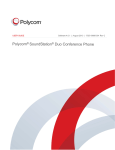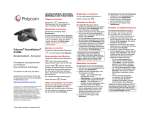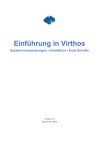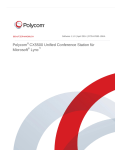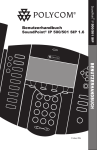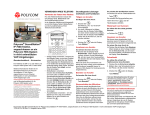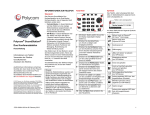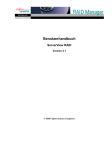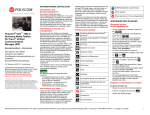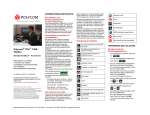Download Konferenztelefon Polycom SoundStation Duo
Transcript
Benutzerhandbuch UC-Software 4.0.1 | August 2013 | 1725-19066-106/A Konferenztelefon Polycom® SoundStation Duo® Copyright© 2014 Polycom, Inc. Alle Rechte vorbehalten. Ohne die ausdrückliche schriftliche Genehmigung von Polycom, Inc. darf kein Teil dieses Dokuments für irgendwelche Zwecke vervielfältigt, in eine andere Sprache übersetzt, in ein anderes Format umgewandelt oder übertragen werden, und zwar unabhängig davon, auf welche Art und Weise oder mit welchen Mitteln, elektronisch oder mechanisch, dies geschieht. Polycom, Inc. 6001 America Center Drive San Jose, CA 95002 USA Polycom®, das Polycom- Logo sowie die mit den Produkten von Polycom verbundenen Namen und Marken sind Marken und/oder Servicemarken von Polycom, Inc. und sind in den Vereinigten Staaten und verschiedenen anderen Ländern eingetragene und/oder gewohnheitsrechtliche Marken. Alle anderen Marken sind Eigentum ihrer entsprechenden Inhaber. Kein Teil dieses Dokuments darf ohne die ausdrückliche schriftliche Genehmigung von Polycom in irgendeiner Form oder durch irgendwelche Mittel für andere Zwecke als den persönlichen Gebrauch des Benutzers reproduziert oder übertragen werden. Lizenzvertrag für Endbenutzer Durch die Installation, das Kopieren oder die sonstige Nutzung des Produkts bestätigen Sie, dass Sie die Bedingungen des Lizenzvertrags für Endbenutzer für dieses Produkt gelesen und verstanden haben und dass Sie diese Bedingungen einhalten werden. Den Endbenutzer-Lizenzvertrag (EULA) für dieses Produkt finden Sie auf der Polycom-Support-Seite für das Produkt. Patentinformationen Das vorliegende Produkt ist ggf. durch ein oder mehrere US-amerikanische Patente und Patente anderer Länder und/oder durch anhängige Patentanmeldungen von Polycom, Inc. geschützt. Quelloffene Software, die in diesem Produkt verwendet wird In diesem Produkt wird u. U. quelloffene Software verwendet. Sie können die quelloffene Software innerhalb von drei (3) Jahren ab dem Vertriebsdatum des jeweiligen Produkts oder Programms bei Polycom anfordern, wobei Ihnen dafür maximal Polycoms Kosten für den Versand und Vertrieb an Sie in Rechnung gestellt werden. Ausschluss Polycom unternimmt angemessene Anstrengungen, in diesem Dokument genaue und aktuelle Informationen anzuführen; Polycom übernimmt bezüglich der Genauigkeit des Dokuments jedoch keine Garantien oder verbindlichen Zusicherungen. Polycom haftet nicht für typographische oder sonstige Fehler oder Auslassungen im Inhalt dieses Dokuments. Haftungsbeschränkung Polycom und seine jeweiligen Lieferanten gewährleisten nicht, dass die in diesem Dokument enthaltenen Informationen für einen bestimmten Zweck geeignet sind. Die Informationen werden „wie besehen“ ohne Gewährleistungen jeglicher Art bereitgestellt; Änderungen sind vorbehalten. Sämtliche Risiken im Zusammenhang mit der Verwendung des Dokuments verbleiben beim Empfänger. Polycom und seine jeweiligen Lieferanten sind in keinem Fall für Neben- oder Folgeschäden, direkte, besondere oder sonstige Schäden und für Bußgelder (z. B. Schadenersatzforderungen für entgangenen Gewinn oder entgangene Geschäfte, Datenverluste) haftbar, selbst wenn Polycom auf die Möglichkeit solcher Schäden hingewiesen worden ist. Kundenfeedback Wir möchten die Qualität unserer Dokumentation verbessern und wissen Ihr Feedback zu schätzen. Bitten senden Sie Ihre Meinungen und Kommentare an [email protected]. Polycom-Support Im Polycom-Support-Center finden Sie Lizenzverträge für Endbenutzer, Software-Downloads, Produktdokumentationen, Produktlizenzen, Tipps zur Fehlerbehebung und vieles mehr. ii Inhalt Inhalt Inhalt . . . . . . . . . . . . . . . . . . . . . . . . . . . . . . . . . . . . . . . . . iii Einführung . . . . . . . . . . . . . . . . . . . . . . . . . . . . . . . . . . . . . ix Adressaten dieses Handbuchs . . . . . . . . . . . . . . . . . . . . . . . . . . . . . . . . . . . . . ix Verwendung dieses Handbuchs . . . . . . . . . . . . . . . . . . . . . . . . . . . . . . . . . . . ix Neue Informationen in diesem Handbuch . . . . . . . . . . . . . . . . . . . . . . . . . . . x In diesem Handbuch verwendete Konventionen . . . . . . . . . . . . . . . . . . . . . . x Dokumente mit weiterführenden Informationen . . . . . . . . . . . . . . . . . . . . . xii 1 Erste Schritte . . . . . . . . . . . . . . . . . . . . . . . . . . . . . . . . . . . . 1 Allgemeine Informationen zum Telefon . . . . . . . . . . . . . . . . . . . . . . . . . . . . . 1 Vor der Verwendung des Telefons . . . . . . . . . . . . . . . . . . . . . . . . . . . . . . . . . . 1 Konfiguration des Telefons für den SIP-Modus . . . . . . . . . . . . . . . . . . . 2 Konfiguration des Telefons für den Festnetz-Modus . . . . . . . . . . . . . . . 2 Informationen zum Telefon . . . . . . . . . . . . . . . . . . . . . . . . . . . . . . . . . . . . . . . . 3 Das Telefon . . . . . . . . . . . . . . . . . . . . . . . . . . . . . . . . . . . . . . . . . . . . . . . . . . 4 Funktionen der Telefontastatur . . . . . . . . . . . . . . . . . . . . . . . . . . . . . . . . . 6 Anzeigen auf dem Bildschirm . . . . . . . . . . . . . . . . . . . . . . . . . . . . . . . . . . 9 Telefonstatusanzeigen . . . . . . . . . . . . . . . . . . . . . . . . . . . . . . . . . . . . . . . . 15 Navigieren durch Menüs, Anrufe und Informationen . . . . . . . . . . . . . 17 Eingabe von Daten und Aktivierung von Elementen . . . . . . . . . . . . . . 19 Web-Konfigurations-Dienstprogramm . . . . . . . . . . . . . . . . . . . . . . . . . . . . . 22 2 Verwenden des Konferenztelefons im Festnetz-Modus . . . . 23 Tätigen und Annehmen von Anrufen . . . . . . . . . . . . . . . . . . . . . . . . . . . . . . 24 Beantworten von Anrufen . . . . . . . . . . . . . . . . . . . . . . . . . . . . . . . . . . . . . 24 Anrufen . . . . . . . . . . . . . . . . . . . . . . . . . . . . . . . . . . . . . . . . . . . . . . . . . . . . 26 Beenden von Anrufen . . . . . . . . . . . . . . . . . . . . . . . . . . . . . . . . . . . . . . . . 28 Möglichkeiten bei aktiven Anrufen . . . . . . . . . . . . . . . . . . . . . . . . . . . . . . . . 29 Halten und Fortsetzen von Anrufen . . . . . . . . . . . . . . . . . . . . . . . . . . . . 29 Ausrichten von Telefonkonferenzen . . . . . . . . . . . . . . . . . . . . . . . . . . . . 30 Anruflisten . . . . . . . . . . . . . . . . . . . . . . . . . . . . . . . . . . . . . . . . . . . . . . . . . . . . . 32 Polycom, Inc. iii Konferenztelefon Polycom® SoundStation® Duo – Benutzerhandbuch Anzeige von Anruflisten . . . . . . . . . . . . . . . . . . . . . . . . . . . . . . . . . . . . . . 33 Löschen der Einträge in einer Anrufliste . . . . . . . . . . . . . . . . . . . . . . . . 33 Bearbeiten der Einträge in einer Anrufliste . . . . . . . . . . . . . . . . . . . . . . 34 Kontaktpersonenverzeichnis . . . . . . . . . . . . . . . . . . . . . . . . . . . . . . . . . . . . . . 34 Suche im Kontaktpersonenverzeichnis . . . . . . . . . . . . . . . . . . . . . . . . . . 35 Aktualisieren des Kontaktpersonenverzeichnisses . . . . . . . . . . . . . . . . 35 Unternehmensverzeichnis . . . . . . . . . . . . . . . . . . . . . . . . . . . . . . . . . . . . . . . . 38 Anschließen von Mobiltelefonen oder Computern . . . . . . . . . . . . . . . . . . . 38 Einstellung der Audio-Art . . . . . . . . . . . . . . . . . . . . . . . . . . . . . . . . . . . . 39 Tonausgabe vom Mobiltelefon oder Computer . . . . . . . . . . . . . . . . . . . 39 Beenden von Mobiltelefon- oder Computeranrufen . . . . . . . . . . . . . . . 41 Halten von Mobiltelefon- oder Computeranrufen . . . . . . . . . . . . . . . . 42 Erstellen von Telefonkonferenzen mit Mobiltelefon- oder Computer-Anrufen . . . . . . . . . . . . . . . . . . . . . . . . . . . . . . . . . . . . . . . . . . . 42 Sperren und Entsperren des Telefons . . . . . . . . . . . . . . . . . . . . . . . . . . . . . . . 43 Benutzerkennwort . . . . . . . . . . . . . . . . . . . . . . . . . . . . . . . . . . . . . . . . . . . 43 Sperren und Entsperren Ihres Telefons . . . . . . . . . . . . . . . . . . . . . . . . . . 44 Tätigen und Annehmen von Anrufen bei einem gesperrten Telefon . . 44 Anmelden am Telefon . . . . . . . . . . . . . . . . . . . . . . . . . . . . . . . . . . . . . . . . . . . . 46 An- und Abmelden bei einem Telefon . . . . . . . . . . . . . . . . . . . . . . . . . . 46 Tätigen von Anrufen mit einem Telefon mit Status „Abgemeldet“ . . 48 Ändern des Benutzerkennwortes . . . . . . . . . . . . . . . . . . . . . . . . . . . . . . . 48 Ton- und Lautstärkesteuerung . . . . . . . . . . . . . . . . . . . . . . . . . . . . . . . . . . . . 49 Ändern des Klingeltons . . . . . . . . . . . . . . . . . . . . . . . . . . . . . . . . . . . . . . . 49 Auswahl eines kontaktspezifischen Klingeltons . . . . . . . . . . . . . . . . . . 50 Ändern der Lautsprecherlautstärke . . . . . . . . . . . . . . . . . . . . . . . . . . . . 50 Ändern der Lautstärke des Klingeltons . . . . . . . . . . . . . . . . . . . . . . . . . 50 Stummschalten der Mikrofone . . . . . . . . . . . . . . . . . . . . . . . . . . . . . . . . . 50 Bildsteuerung . . . . . . . . . . . . . . . . . . . . . . . . . . . . . . . . . . . . . . . . . . . . . . . . . . . 51 Ändern der Anzeigesprache . . . . . . . . . . . . . . . . . . . . . . . . . . . . . . . . . . . 51 Ändern der Anzeige von Datum und Uhrzeit . . . . . . . . . . . . . . . . . . . . 51 Ändern des Bildschirmkontrasts . . . . . . . . . . . . . . . . . . . . . . . . . . . . . . . 53 Ändern der Hintergrundbeleuchtung . . . . . . . . . . . . . . . . . . . . . . . . . . . 53 Aktualisieren der Konfiguration des Telefons . . . . . . . . . . . . . . . . . . . . . . . 55 Neustart Ihres Telefons . . . . . . . . . . . . . . . . . . . . . . . . . . . . . . . . . . . . . . . . . . . 55 Behebung von Telefonproblemen . . . . . . . . . . . . . . . . . . . . . . . . . . . . . . . . . . 56 iv Polycom, Inc. Inhalt 3 Verwenden des Konferenztelefons im SIP-Modus . . . . . . . . 57 Tätigen und Annehmen von Anrufen . . . . . . . . . . . . . . . . . . . . . . . . . . . . . . Mehrere Anrufe gleichzeitig . . . . . . . . . . . . . . . . . . . . . . . . . . . . . . . . . . . Beantworten von Anrufen . . . . . . . . . . . . . . . . . . . . . . . . . . . . . . . . . . . . . Anrufen . . . . . . . . . . . . . . . . . . . . . . . . . . . . . . . . . . . . . . . . . . . . . . . . . . . . Beenden von Anrufen . . . . . . . . . . . . . . . . . . . . . . . . . . . . . . . . . . . . . . . . Möglichkeiten bei klingelndem Telefon . . . . . . . . . . . . . . . . . . . . . . . . . . . . . Ignorieren eingehender Anrufe . . . . . . . . . . . . . . . . . . . . . . . . . . . . . . . . Abweisen von Anrufen, wenn das Telefon klingelt . . . . . . . . . . . . . . . Umleiten von Anrufen, wenn das Telefon klingelt . . . . . . . . . . . . . . . . Möglichkeiten bei aktiven Anrufen . . . . . . . . . . . . . . . . . . . . . . . . . . . . . . . . Halten und Fortsetzen von Anrufen . . . . . . . . . . . . . . . . . . . . . . . . . . . . Durchstellen von Anrufen . . . . . . . . . . . . . . . . . . . . . . . . . . . . . . . . . . . . . Ausrichten von Telefonkonferenzen . . . . . . . . . . . . . . . . . . . . . . . . . . . . Ändern der Anrufannahme . . . . . . . . . . . . . . . . . . . . . . . . . . . . . . . . . . . . . . . Automatische Umleitung von Anrufen . . . . . . . . . . . . . . . . . . . . . . . . . Abweisen von Anrufen von einer Kontaktperson . . . . . . . . . . . . . . . . . Umleiten aller Anrufe einer Person an eine andere Nummer . . . . . . . Blockieren aller Anrufe („Nicht stören“) . . . . . . . . . . . . . . . . . . . . . . . . Anruflisten . . . . . . . . . . . . . . . . . . . . . . . . . . . . . . . . . . . . . . . . . . . . . . . . . . . . . Anzeige von Anruflisten . . . . . . . . . . . . . . . . . . . . . . . . . . . . . . . . . . . . . . Löschen der Einträge in einer Anrufliste . . . . . . . . . . . . . . . . . . . . . . . . Bearbeiten der Einträge in einer Anrufliste . . . . . . . . . . . . . . . . . . . . . . Kontaktpersonenverzeichnis . . . . . . . . . . . . . . . . . . . . . . . . . . . . . . . . . . . . . . Suche im Kontaktpersonenverzeichnis . . . . . . . . . . . . . . . . . . . . . . . . . . Aktualisieren des Kontaktpersonenverzeichnisses . . . . . . . . . . . . . . . . Unternehmensverzeichnis . . . . . . . . . . . . . . . . . . . . . . . . . . . . . . . . . . . . . . . . Suche im Unternehmensverzeichnis . . . . . . . . . . . . . . . . . . . . . . . . . . . . Speichern der Suchergebnisse aus dem Unternehmensverzeichnis . . Verwenden der Beobachten-Liste . . . . . . . . . . . . . . . . . . . . . . . . . . . . . . . . . . Aktualisieren der Anwesenheitseinstellungen . . . . . . . . . . . . . . . . . . . Auswahl zu überwachender Kontakte . . . . . . . . . . . . . . . . . . . . . . . . . . Anzeigen des eigenen Status für bestimmte Kontakte blockieren . . . Überwachen des Status von Kontakten in der Beobachten-Liste . . . . Voicemail . . . . . . . . . . . . . . . . . . . . . . . . . . . . . . . . . . . . . . . . . . . . . . . . . . . . . . Sofortnachrichten . . . . . . . . . . . . . . . . . . . . . . . . . . . . . . . . . . . . . . . . . . . . . . . . Lesen und Verwalten von Sofortnachrichten . . . . . . . . . . . . . . . . . . . . . Senden von Sofortnachrichten . . . . . . . . . . . . . . . . . . . . . . . . . . . . . . . . . Anschließen von Mobiltelefonen oder Computern . . . . . . . . . . . . . . . . . . . Einstellung der Audio-Art . . . . . . . . . . . . . . . . . . . . . . . . . . . . . . . . . . . . Tonausgabe vom Mobiltelefon oder Computer . . . . . . . . . . . . . . . . . . . Beenden von Mobiltelefon- oder Computeranrufen . . . . . . . . . . . . . . . Polycom, Inc. 58 58 60 62 66 66 66 67 67 68 68 69 70 75 75 76 77 77 78 79 79 80 80 80 81 85 85 86 86 86 87 88 89 90 91 91 92 93 94 94 96 v Konferenztelefon Polycom® SoundStation® Duo – Benutzerhandbuch Halten von Mobiltelefon- oder Computeranrufen . . . . . . . . . . . . . . . . 97 Erstellen von Telefonkonferenzen mit Mobiltelefon- oder Computer-Anrufen . . . . . . . . . . . . . . . . . . . . . . . . . . . . . . . . . . . . . . . . . . . 97 Durchsagen mit Push-to-Talk (PTT) und Gruppen-Paging . . . . . . . . . . . . 98 Push-to-Talk-Modus . . . . . . . . . . . . . . . . . . . . . . . . . . . . . . . . . . . . . . . . . 98 Gruppen-Paging-Modus . . . . . . . . . . . . . . . . . . . . . . . . . . . . . . . . . . . . . 105 Sperren und Entsperren des Telefons . . . . . . . . . . . . . . . . . . . . . . . . . . . . . . 110 Benutzerkennwort . . . . . . . . . . . . . . . . . . . . . . . . . . . . . . . . . . . . . . . . . . 111 Sperren und Entsperren Ihres Telefons . . . . . . . . . . . . . . . . . . . . . . . . . 111 Tätigen und Annehmen von Anrufen bei einem gesperrten Telefon . . . . . . . . . . . . . . . . . . . . . . . . . . . . . . . . . . . . . . . . . . . . . . . . . . . . 112 Anmelden am Telefon . . . . . . . . . . . . . . . . . . . . . . . . . . . . . . . . . . . . . . . . . . . 113 An- und Abmelden bei einem Telefon . . . . . . . . . . . . . . . . . . . . . . . . . 114 Tätigen von Anrufen mit einem Telefon mit Status „Abgemeldet“ . . 116 Ändern des Benutzerkennwortes . . . . . . . . . . . . . . . . . . . . . . . . . . . . . . 116 Mehrfach genutzte Leitungen . . . . . . . . . . . . . . . . . . . . . . . . . . . . . . . . . . . . 117 Integration in den Microsoft Lync Server . . . . . . . . . . . . . . . . . . . . . . . . . . 118 Ton- und Lautstärkesteuerung . . . . . . . . . . . . . . . . . . . . . . . . . . . . . . . . . . . 118 Ändern des Klingeltons . . . . . . . . . . . . . . . . . . . . . . . . . . . . . . . . . . . . . . 119 Auswahl eines kontaktspezifischen Klingeltons . . . . . . . . . . . . . . . . . 119 Ändern der Lautsprecherlautstärke . . . . . . . . . . . . . . . . . . . . . . . . . . . 119 Ändern der Lautstärke des Klingeltons . . . . . . . . . . . . . . . . . . . . . . . . 120 Stummschalten der Mikrofone . . . . . . . . . . . . . . . . . . . . . . . . . . . . . . . . 120 Bildsteuerung . . . . . . . . . . . . . . . . . . . . . . . . . . . . . . . . . . . . . . . . . . . . . . . . . . 120 Ändern der Anzeigesprache . . . . . . . . . . . . . . . . . . . . . . . . . . . . . . . . . . 121 Ändern der Anzeige von Datum und Uhrzeit . . . . . . . . . . . . . . . . . . . 121 Ändern des Bildschirmkontrasts . . . . . . . . . . . . . . . . . . . . . . . . . . . . . . 122 Ändern der Hintergrundbeleuchtung . . . . . . . . . . . . . . . . . . . . . . . . . . 123 Aktualisieren der Konfiguration des Telefons . . . . . . . . . . . . . . . . . . . . . . 124 Neustart Ihres Telefons . . . . . . . . . . . . . . . . . . . . . . . . . . . . . . . . . . . . . . . . . . 125 Behebung von Telefonproblemen . . . . . . . . . . . . . . . . . . . . . . . . . . . . . . . . . 125 Sicherheitshinweise ............................................................127 Anhang: Menüstrukturen....................................................135 Menüstruktur für Festnetz-Modus . . . . . . . . . . . . . . . . . . . . . . . . . . . . . . . . Menüstruktur für SIP-Modus . . . . . . . . . . . . . . . . . . . . . . . . . . . . . . . . . . . . SIP-Einstellungen . . . . . . . . . . . . . . . . . . . . . . . . . . . . . . . . . . . . . . . . . . . SIP-Funktionen . . . . . . . . . . . . . . . . . . . . . . . . . . . . . . . . . . . . . . . . . . . . . 135 136 136 137 Lizenzvertrag für Endverbraucher für Polycom®-Software vi Polycom, Inc. Einführung Adressaten dieses Handbuchs Dieses Handbuch enthält einen Informationsüberblick, der sowohl für neue Nutzer des Konferenztelefons Polycom® SoundStation® Duo als auch für erfahrene Anwender, die eine schnelle Auffrischung benötigen, bestimmt ist. Es ist für Anfänger, fortgeschrittene und erfahrene Benutzer bestimmt, die die Funktionen des Telefons kennenlernen möchten. Verwendung dieses Handbuchs Da das Konferenztelefon SoundStation Duo in zwei verschiedenen Betriebsarten verwendet werden kann, enthält dieses Handbuch verschiedene Kapitel zum Betrieb im Festnetz-Modus (für Anrufe über das öffentliche Fernsprechnetz) und im SIP-Modus (unter Verwendung des Session Initiation Protocol – SIP). Lesen Sie das Kapitel, das für den Modus Ihres Telefons gilt. Fragen Sie Ihren Systemadministrator, wenn Sie sich nicht sicher sind, welcher Modus vom Telefon verwendet wird. Allgemeine Informationen über das Telefon (Bedienung des Telefons, Menüs, Eingabe von Daten) werden in der Einführung Erste Schritte beschrieben. Diese Anleitung behandelt folgende Themen: Polycom, Inc. • Kapitel 1, Erste Schritte In diesem Kapitel finden Sie allgemeine Informationen über das Telefon (Bedienung, Menüs, Eingabe von Daten). Dieses Kapitel gilt sowohl für den Festnetz- als auch für den SIP-Modus. • Kapitel 2, Verwenden des Konferenztelefons im Festnetz-Modus In diesem Kapitel finden Sie Informationen, die nur den Festnetz-Modus des Telefons betreffen. • Kapitel 3, Verwenden des Konferenztelefons im SIP-Modus In diesem Kapitel finden Sie Informationen, die nur den SIP-Modus des Telefons betreffen. • Sicherheitshinweise Dieser Abschnitt enthält wichtige Sicherheitsund Konformitätsinformationen. • Anhang: Menüstrukturen In diesem Anhang befindet sich eine Liste aller Menüs und Untermenüs, die im Festnetz- bzw. SIP-Modus angezeigt werden. • Lizenzvertrag für Endverbraucher für Polycom®-Software. ix Konferenztelefon Polycom® SoundStation® Duo – Benutzerhandbuch Bestimmte Telefonfunktionen werden vom Systemadministrator konfiguriert bzw. hängen vom konkreten Telefonsystem Ihres Unternehmens ab. Einige Funktionen sind daher auf Ihrem Telefon möglicherweise nicht verfügbar oder funktionieren anders als beschrieben. Die Beispiele und Abbildungen in diesem Handbuch spiegeln u.U. nicht direkt wieder, was auf Ihrem Telefonbildschirm angezeigt wird. Neue Informationen in diesem Handbuch Zu diesem Handbuch wurden neue Informationen und Funktionen hinzugefügt. Dieser Ausgabe wurden folgende Abschnitte hinzugefügt. • „Verwenden der Beobachten-Liste“ auf Seite 86 • „Integration in den Microsoft Lync Server“ auf Seite 118 In diesem Handbuch verwendete Konventionen Bestimmte Begriffe werden im gesamten Handbuch verwendet, um einen Zustand oder eine Funktion zu erläutern oder um zu beschreiben, wie Telefonmenüs aufgerufen, Telefonfunktionen verwendet oder Telefoneinstellungen konfiguriert werden. Zum Verständnis des Handbuchs müssen Sie wissen, was diese Begriffe bedeuten, und wie damit zusammenhängende Aktionen auf dem Telefon ausgeführt werden. Häufig verwendete Begriffe: x • Taste Mit diesem Begriff werden die Tasten („Knöpfe“) auf der Vorderseite des Telefons bezeichnet. • Telefontastatur Dieser Begriff bezeichnet die Gesamtheit der Tasten („Knöpfe“) auf der Telefonkonsole. • Wähltastatur Die Wähltastatur ist der Bereich der Telefontastatur, auf dem Sie Zahlen und Zeichen eingeben können. Die Wähltastatur besteht aus allen Zahlentasten sowie den Tasten und (siehe Abbildung unten). • Drücken Dieses Verb beschreibt das Herunterdrücken einer Taste auf der Telefontastatur. • Auswählen Dieses Verb bezeichnet die Auswahl eines Menüelements, so dass Untermenüs und Optionen angezeigt werden, oder das Aktivieren einer Telefoneinstellung. Blättern Sie zur Auswahl eines Elements zu dem Element oder der Einstellung. Drücken Sie anschließend die Display-Taste Auswählen oder die Taste Auswählen . Polycom, Inc. Einführung Polycom, Inc. • Blättern Das Blättern durch die einzelnen Einträge einer Liste mit den Tasten „Pfeil nach oben“ bzw. „Pfeil nach unten“ . Wenn Sie der Anleitung zufolge zu einem Element blättern sollen, drücken Sie bzw. so oft, bis das entsprechende Element erreicht wurde. Entweder wird das Element dann markiert, oder eine Einfügemarke (ein blinkender Strich) wird neben dem Element angezeigt. Die Tasten „Pfeil nach oben“ und „Pfeil nach unten“ werden zusammen auch als Bildlauftasten bezeichnet. • Durchlaufen Das Durchlaufen von Lauftext in der Statusleiste des Telefons (oben im Bildschirm). Wenn mehrere Telefonmeldungen vorliegen, laufen die Daten nacheinander über die Statusleiste. • Umschalten Drücken Sie die gleiche Taste zwei Mal, um zwischen zwei verschiedenen Zuständen hin- und herzuwechseln. Dieses Verb wird häufig verwendet, um das Ein- bzw. Ausschalten einer Telefonfunktion oder die Aktivierung bzw. Deaktivierung einer Telefoneinstellung zu beschreiben. • Leerlauf Dieser Begriff beschreibt den Zustand des Telefons, wenn keine Anrufe aktiv sind oder gehalten werden. • Leerlauf-Bildschirm Dieser Begriff beschreibt den Startbildschirm („Home“) des Telefons. Der Leerlauf-Bildschirm wird angezeigt, wenn keine Anrufe aktiv sind bzw. gehalten werden und wenn nicht auf Funktionen oder auf das Hauptmenü zugegriffen wird. • Anruf Dieser Begriff bezeichnet alle Anrufe (auch Telefonkonferenzen), die aktiv sind oder gehalten werden. • Aktiver Anruf Dieser Begriff bezeichnet den Anruf (bzw. die Telefonkonferenz), den bzw. die Sie gerade tätigen. Bei einem aktiven Anruf wird Ton übertragen. • Gehaltener Anruf Dieser Begriff beschreibt einen beliebigen Anruf (bzw. eine Telefonkonferenz), der bzw. die gehalten wird. Bei gehaltenen Anrufen wird kein Ton übertragen. • Display-Taste Dieser Begriff bezeichnet die kontextabhängigen Funktionen, die im unteren Bildschirmbereich angezeigt werden. Die Display-Tasten ändern sich je nach ausgeführter Aufgabe. Wenn Sie der Anleitung zufolge eine Display-Taste drücken sollen, drücken Sie die Taste auf der Telefontastatur, die direkt unter der gewünschten Funktion liegt. Beispiel: Wenn Sie die Display-Taste Neuer Anruf drücken sollen, drücken Sie die Taste ( ) auf der Telefontastatur, die direkt unter „Neuer Anruf“ liegt. • Drücken Sie und wählen Sie Untermenü > Untermenü > Untermenü aus Diese Schreibweise erklärt, wie Sie auf ein Menü und dessen Untermenüs zugreifen können. Die erste Angabe bezeichnet die Taste, mit der Sie auf das Hauptmenü zugreifen. Die nächsten Angaben geben die einzelnen Untermenüs an, die Sie auswählen sollen. Jedes Untermenü wird durch ein „Größer als“-Zeichen getrennt. • Einstellung Der Name eines Felds, in dem Sie Informationen festlegen oder eine Option auswählen können. xi Konferenztelefon Polycom® SoundStation® Duo – Benutzerhandbuch • Feld Dieser Begriff bezeichnet einen Bereich auf dem Bildschirm neben einer Einstellung, in dem Sie Informationen eingeben oder eine Option auswählen können. • Option Ein Element aus einer Reihe von Elementen, die Sie für eine Telefoneinstellung auswählen können. Beispiel: Das Feld „Automatisch abweisen“ hat zwei Optionen: aktiviert und deaktiviert. • Eine Option anzeigen/auswählen Bei bestimmten Einstellungen gibt es mehrere Optionen. Blättern Sie zu einem Feld und drücken Sie wiederholt , um alle Optionen anzuzeigen. Drücken Sie mehrmals, um rückwärts zu blättern. Drücken Sie zur Auswahl der gewünschten Option wiederholt , bis die Option angezeigt wird. • Aktivieren/Deaktivieren Blättern Sie zur Aktivierung oder Deaktivierung einer Einstellung zu dieser Einstellung und schalten Sie dann mit der Taste „Pfeil nach rechts“ zwischen „Aktiviert“ und „Deaktiviert“ um. Dokumente mit weiterführenden Informationen Weitere Informationen zum Konferenztelefon SoundStation Duo finden Sie in folgenden Dokumenten: • Dokumente für Benutzer: — Polycom SoundStation Duo Quick User Guide (Kurzanleitung für Polycom SoundStation Duo) Dieses zweiseitige Dokument gibt einen kurzen Überblick über die grundlegenden Funktionen des Telefons. Hier wird auch kurz beschrieben, was auf dem Telefonbildschirm angezeigt wird, welche Menüs es gibt und wie Daten eingegeben werden. • Dokumente zur Einrichtung und Wartung: — Quick Start Guide (Schnelleinstieg) für Polycom SoundStation Duo Dieses zweiseitige Dokument beschreibt den Inhalt des Telefonkartons, die Aufstellung des Telefons und den Anschluss des Telefons in Abhängigkeit vom zu verwendenden Modus. — Polycom UC Software Administrator’s Guide (Administratorhandbuch für Polycom UC Software) In diesem Handbuch finden Sie detaillierte Informationen zur Einrichtung und Konfiguration des Telefons. Hier werden alle Funktionen und Parameter des Telefons sowie deren Konfiguration und Einstellung beschrieben. Alle diese Handbücher sind auf der Webseite des SoundStation-Duo-Supports abrufbar. Der Schnelleinstieg liegt auch dem Telefon bei. xii Polycom, Inc. 1 Erste Schritte Allgemeine Informationen zum Telefon Beim Konferenztelefon SoundStation Duo handelt es sich um ein Dual-Modus-Konferenztelefon, das in einer der folgenden Standard-Betriebsarten betrieben werden kann: • Festnetz-Modus – In dieser Betriebsart wird das Telefon an eine analoge Telefonsteckdose angeschlossen und ermöglicht Anrufe über das öffentliche Fernsprechnetz (Festnetz). • SIP-Modus – In dieser Betriebsart wird das Telefon mit einem SIP-Server („Session Initiation Protocol“-Server) verbunden und ermöglicht Anrufe über Internet-Protokoll-Netzwerke (IP-Telefonie). Im SIP-Modus können Telefone erweiterte Funktionen wie Messaging, Rufumleitung und Weitervermittlung nutzen. Das Telefon kann für den Betrieb in einem der Modi eingerichtet werden. Die auf dem Telefon verfügbaren Funktionen hängen vom Betriebsmodus des Telefons ab. Vor der Verwendung des Telefons Im Normalfall wird Ihr Telefon zusammen mit anderen Telefonen im Unternehmen eingerichtet und bereitgestellt. In diesem Fall konfiguriert der Systemadministrator die Telefonparameter vorher, so dass das Telefon nach der Einrichtung registriert (im SIP-Modus) bzw. ans Amt angeschlossen (im Festnetz-Modus) und einsatzbereit ist. Wenn das Telefon so eingerichtet wurde, dass es nicht im SIP-Modus betrieben werden kann, schaltet es automatisch in den Festnetz-Modus um (sog. Ausfallersatz). Wenn der Festnetz-Modus im Ausfallersatz aktiviert wird, stehen die SIP-Funktionen (Rufumleitung, Weitervermittlung, Nachrichten) nicht zur Verfügung. Beim Ausfallersatz werden alle SIP-Anrufe abgebrochen. Sie können jedoch sofort ohne Neustart des Telefons Anrufe über das Festnetz tätigen. Wenn die SIP-Verbindung wieder hergestellt wird, werden laufende Anrufe über das Festnetz fortgesetzt. Alle neuen Anrufe werden im SIP-Modus getätigt. Polycom, Inc. 1 Konferenztelefon Polycom® SoundStation® Duo – Benutzerhandbuch Festnetz kann mit diesem Telefon als Ausfallersatz für SIP verwendet werden. SIP kann jedoch nicht als Ausfallersatz für das Festnetz eingesetzt werden. Konfiguration des Telefons für den SIP-Modus Wenn das Telefon im SIP-Modus betrieben werden soll und nicht Bestandteil einer größeren Telefon-Lieferung ist, wird es u. U. nach der Einrichtung nicht automatisch registriert. In diesem Fall müssen Sie oder der Systemadministrator es vor der Verwendung registrieren. Detaillierte Informationen zur Registrierung des Telefons nach der Einrichtung finden Sie in der Kurzreferenz 44011: Register Standalone SoundPoint IP, SoundStation IP, and Polycom VVX 1500 Phones (Registrierung von Einzelgeräten bei SoundPoint IP, SoundStation IP und Polycom VVX 1500). Konfiguration des Telefons für den Festnetz-Modus Wenn das Telefon für den Betrieb im Festnetz-Modus vorgesehen ist und noch keine Startkonfiguration eingerichtet wurde, werden Sie nach dem ersten Hochfahren des Telefons zur Eingabe bestimmter Daten aufgefordert. Diese Informationen sind notwendig, damit das Telefon ordnungsgemäß funktioniert. So konfigurieren Sie das Telefon für den Festnetz-Modus: 1 2 Beim ersten Starten erscheint automatisch der unten gezeigte Bildschirm „Land wählen“. Wählen Sie mit der Taste Pfeil nach unten das Land, in dem Sie das Telefon betreiben, und drücken Sie anschließend die Display-Taste Auswählen. Polycom, Inc. Erste Schritte 2 Nachdem Sie ein Land gewählt haben, wird der Bildschirm „Sprache wählen“ angezeigt. Wählen Sie mit der Taste Pfeil nach unten die Sprache für Anzeigen auf dem Telefon-Display aus und drücken Sie die Display-Taste Auswählen. Nachdem Sie Land und Sprache gewählt haben, werden die Einstellungen aktualisiert, und das Telefon zeigt den Leerlauf-Bildschirm an (siehe Abbildung unten). Wenn das Telefon mit der Amtsleitung verbunden ist, wird das Symbol „Verbunden“ angezeigt und Sie können Anrufe tätigen und annehmen. Wenn das Telefon nicht mit der Amtsleitung verbunden ist, wird das Symbol „Nicht verbunden“ angezeigt. Symbol „Verbunden“ Informationen zum Telefon In diesem Abschnitt werden die Funktionen des Telefons, die auf dem Bildschirm angezeigten Symbole, die Bedienung der Menüs und die Eingabe von Daten erläutert. Hier finden Sie auch einen Link zu nützlichen Tipps für Telefonkonferenzen. Polycom, Inc. 3 Konferenztelefon Polycom® SoundStation® Duo – Benutzerhandbuch Das Telefon Lautsprecher Leuchtanzeige Mikrofon Leuchtanzeige Mikrofon Leuchtanzeige Mikrofon 2,5-mm-Buchse zum Anschluss von Mobiltelefon oder Computer-Audiokabel Sicherheits-Slot zum Anschluss eines Notebook-Kabelschlosses 4 Polycom, Inc. Erste Schritte Buchsen für externe Mikrofone Name Beschreibung Lautsprecher Für die Audioausgabe des Klingeltons und der Freisprechanlage. Mikrofone 360°-Abdeckung der Umgebung zur Übertragung von Ton an andere Telefone. Das Telefon verfügt über drei interne Mikrofone. Leuchtanzeigen Die Leuchtanzeigen zeigen folgende Zustände an: • Leuchtet rot Ein Anruf wurde stummgeschaltet oder bei einem Telefon, mit dem Sie die Leitung teilen, liegt ein aktiver oder gehaltener Anruf vor (nur SIP-Modus). • Blinkt rot Ein Anruf wird gehalten. • Leuchtet grün Ein Wählton ist verfügbar, es wird gerade eine Nummer gewählt oder ein Anruf ist aktiv. • Blinkt grün Der Gesprächspartner hält den Anruf. • Blinkt schnell grün Das Telefon klingelt. 2,5-mm-Buchse Ein Anschluss an der linken Seite des Telefons, an den Sie ein optionales Mobiltelefonkabel (zum Anschluss eines Mobiltelefons) oder ein optionales Computer-Telefoniekabel (zum Anschluss eines Computers) an das Telefon anschließen können. Mit diesen Kabeln können Sie Anrufe von einem Mobiltelefon oder einem Telefonieprogramm auf dem Computer über das Konferenztelefon tätigen. Sicherheits-Slot Ein Anschluss an der rechten Seite des Telefons, mit dem Sie ein Kabelschloss für Notebooks an das Telefon anschließen und dieses am Schreibtisch festschließen können. Das Schloss wird am Slot und anschließend am Schreibtisch befestigt. Sie können jedes beliebige Kabelschloss verwenden, dass in den Slot passt. Buchsen für externe Mikrofone Anschlüsse auf der Rückseite des Telefons, an die Sie zwei externe Mikrofone anschließen können. Die externen Mikrofone sind als optionales Zubehör erhältlich. Polycom, Inc. 5 Konferenztelefon Polycom® SoundStation® Duo – Benutzerhandbuch Funktionen der Telefontastatur Die Telefontastatur dient zum Zugriff auf Funktionen, zum Tätigen von Anrufen, zum Einstellen der Lautstärke, zum Wechseln zwischen Menüpunkten und zum Auswählen von Optionen. . Anruftaste Tasten zur Betätigung der Display-Tasten Menütaste Zugriff auf kontextabhängige Funktionen Hauptmenü öffnen oder zum Leerlauf-Bildschirm zurückkehren Anrufe tätigen, beantworten oder beenden Konferenztaste Konferenzen erstellen oder Anrufe beantworten Lauter-Taste Klingelton und Lautsprecher lauter stellen Wiederwahl von Nummern 6 Blättern in Menüs und Listen, Anzeige von Anruf- und Kurzwahllisten und Aktivierung von Telefoneinstellungen Auswahltaste Elemente auswählen und aktivieren/ deaktivieren Wahlwiederholungstaste Wähltastatur Zeichen eingeben und Menüelemente auswählen Navigationstaste Leiser-Taste Klingelton und Lautsprecher leiser stellen Stummschalttaste Schaltet den Ton des Mikrofons stumm, so dass die Gegenseite nichts hört Polycom, Inc. Erste Schritte Taste Funktion der Taste Tasten zur Bedienung der Display-Tasten auf dem Telefonbildschirm Zur Betätigung der auf dem Bildschirm angezeigten Display-Taste. Mit diesen vier Tasten können Sie auf die Display-Tasten zugreifen, die auf dem Telefonbildschirm angezeigt werden. Abhängig vom aufgerufenen Bildschirm werden verschiedene Display-Tasten auf dem Bildschirm angezeigt. Drücken Sie auf die Taste direkt unterhalb einer Display-Taste, um diese auszuwählen. Wenn auf einem Bildschirm mehr als vier Funktionen verfügbar sind, drücken Sie zum Anzeigen der zusätzlichen Funktionen die Display-Taste Mehr. Anruftaste Tätigen, Beantworten oder Beenden von Anrufen. Konferenztaste • Einrichten einer Telefonkonferenz mit Ihrem aktuellen Gesprächspartner und einem weiteren Teilnehmer oder Hinzufügen eines weiteren Teilnehmers zu einer aktiven Telefonkonferenz. • Beantworten eines eingehenden Anrufs, wenn Sie bereits telefonieren, und Umschalten zwischen einem gehaltenen Anruf und einem aktiven Anruf (nur Festnetz-Modus). Wahlwiederholungstaste Wählt die letzte gewählte Nummer erneut. Tasten auf der Wähltastatur Eingabe von Zahlen, Buchstaben, Leerzeichen und Sonderzeichen; Auswahl von Menüelementen. Tipps: Menütaste Auswahltaste Polycom, Inc. • Drücken Sie zur Eingabe von Sonderzeichen die Taste 1 (in einem der Buchstabenmodi). • Drücken Sie zur Eingabe von Sonderzeichen die Taste *. Tipp: Drücken Sie die Taste zur Eingabe eines Punkts einmal (bzw. im Ziffernmodus zweimal schnell hintereinander). Wenn Listen über mehrere Seiten reichen, können Sie mit dieser Taste nach oben blättern (einmal drücken). • Drücken Sie zur Eingabe von Sonderzeichen und Leerzeichen die Taste 0. Tipp: Drücken Sie die Taste zur Eingabe eines Leerzeichens dreimal schnell hintereinander (in einem der Buchstabenmodi). • Drücken Sie zur Eingabe von Sonderzeichen die Taste #. Tipp: Drücken Sie die Taste zur Eingabe eines @ einmal (bzw. im Ziffernmodus zweimal schnell hintereinander). Wenn Listen über mehrere Seiten reichen, können Sie mit dieser Taste nach unten blättern (einmal drücken). • Zugriff auf Telefonfunktionen, Einstellungen und Konfigurationsdaten. • Schließt den aktuellen Bildschirm und kehrt zum Leerlauf-Bildschirm zurück. Auswahl und Aktivierung/Deaktivierung von Menüelementen. 7 Konferenztelefon Polycom® SoundStation® Duo – Benutzerhandbuch Taste Funktion der Taste Pfeiltasten/ Bildlauftasten Bewegung in Menüs und Listen, Anzeige von Anruf- und Kurzwahllisten und Aktivierung bzw. Deaktivierung von Telefoneinstellungen. Mit der Taste Pfeil nach oben/Bildlauftaste können Sie • in Listen nach oben blättern, die auf einem Bildschirm angezeigt werden oder die über mehrere Bildschirme gehen. • durch Anrufe blättern. • vom Leerlauf-Bildschirm aus den Bildschirm „Schnellwahl-Info“ aufrufen. Mit der Taste Pfeil nach links können Sie • zum vorherigen Menü zurückkehren. • vom Leerlauf-Bildschirm aus die Liste „Empfangene Anrufe“ aufrufen. • bei Telefoneinstellungen zwischen den Optionen „Aktiviert“ und „Deaktiviert“ umschalten. Mit der Taste Pfeil nach unten/Bildlauftaste können Sie • in Listen nach unten blättern, die auf einem Bildschirm angezeigt werden oder die über mehrere Bildschirme gehen. • durch Anrufe blättern. • vom Leerlauf-Bildschirm aus die Liste „Verpasste Anrufe“ aufrufen. Mit der Taste Pfeil nach rechts können Sie Leiser-Taste Lauter-Taste Stummschalttaste 8 • Menüelemente auswählen. • vom Leerlauf-Bildschirm aus die Liste „Getätigte Anrufe“ aufrufen. • bei Telefoneinstellungen zwischen den Optionen „Aktiviert“ und „Deaktiviert“ umschalten. • Verringert während eines Anrufs die Lautstärke des Sprechers. • Verringert im Leerlauf die Lautstärke des Klingeltons. • Erhöht während eines Anrufs die Lautstärke des Sprechers. • Erhöht im Leerlauf die Lautstärke des Klingeltons. Ein- und Ausschalten des Mikrofons (Stummschaltung): • Schalten Sie das Mikrofon stumm, damit die Gegenseite nicht hören kann, was Sie sagen. • Schalten Sie das Mikrofon wieder ein, damit die Gegenseite wieder hören kann, was Sie sagen. Polycom, Inc. Erste Schritte Anzeigen auf dem Bildschirm Welche Elemente auf dem Bildschirm angezeigt werden, hängt davon ab, ob sich das Telefon im SIP- oder Festnetz-Modus befindet. In welchem Modus sich das Telefon befindet, erfahren Sie von Ihrem Systemadministrator. SIP-Modus Folgende Elemente werden auf dem Bildschirm des Telefons angezeigt, wenn es im SIP-Modus betrieben wird. Bildschirmelement (SIP-Modus) Beschreibung Statusleiste Die Zeile ganz oben auf dem Bildschirm. Hier werden folgende Informationen angezeigt: Daten zum Anruf und zum Anschluss, Ihre Telefonnummer, Name des gerade angezeigten Bildschirms, durchlaufende Meldungen, Datum und Uhrzeit sowie Informationen zum eingehenden Anruf. Anschluss- und Anrufsymbol Zeigt den Anschlussstatus an, wenn sich das Telefon im Leerlauf befindet, und den Anrufstatus, wenn ein Anruf aktiv ist. Telefonnummer Ihre Telefonnummer. (falls aktiviert) Meldungen Polycom, Inc. Zeigt an, dass Nachrichten oder verpasste Anrufe vorliegen oder dass eine bestimmte Funktion (z. B. Anrufumleitung oder „Nicht stören“) aktiviert wurde. Die Meldungen laufen zusammen mit Datum und Uhrzeit nacheinander durch die Statusleiste. 9 Konferenztelefon Polycom® SoundStation® Duo – Benutzerhandbuch Bildschirmelement (SIP-Modus) Beschreibung Positionsanzeige Ein Pfeil, der Ihre Position in einer Liste angibt: – Sie befinden sich auf dem ersten Element der Liste. Sie können nur nach unten blättern. – Sie können nach oben und unten blättern. – Sie befinden sich auf dem letzten Element der Liste. Sie können nur nach oben blättern. Anrufzähler Wenn mehrere Anrufe aktiv sind, gibt der Anrufzähler an, welcher Anruf gerade angezeigt wird und wie viele Anrufe insgesamt vorliegen. Im Beispiel in der Abbildung unten gibt „1“ an, dass der erste Anruf in der Liste angezeigt wird (der neueste Anruf), und „2“ gibt an, dass insgesamt zwei Anrufe vorliegen. Datum und Uhrzeit Wenn sich das Telefon im Leerlauf befindet, werden Datum und Uhrzeit in der Bildschirmmitte angezeigt. Während eines Anrufs werden Datum und Uhrzeit in der Statusleiste angezeigt. 10 Polycom, Inc. Erste Schritte Bildschirmelement (SIP-Modus) Beschreibung Anrufinformationen Informationen über den Gesprächspartner. Wenn Sie eine Person angerufen haben, wird An: angezeigt. Wenn Sie einen Anruf empfangen haben, wird Von: angezeigt. Bei einer Telefonkonferenz wird „Aktiv: Konferenz“ angezeigt. Anrufdauer Zeigt an, wie lange der Anruf dauert. Am Anfang einer Telefonkonferenz wird die Anrufdauer auf „0“ zurückgesetzt. Display-Tasten Die Funktionen, auf die Sie mit der Taste auf der Telefontastatur direkt unter der jeweiligen Aufschrift zugreifen können. Die Belegung der Display-Tasten ändert sich je nach angezeigtem Bildschirm. Im Beispiel in der Abbildung unten werden Informationen gespeichert, indem Sie die Taste ( ) direkt unter der Display-Taste Save (Speichern) drücken. Polycom, Inc. 11 Konferenztelefon Polycom® SoundStation® Duo – Benutzerhandbuch Festnetz-Modus Folgende Elemente werden auf dem Bildschirm des Telefons angezeigt, wenn es im Festnetz-Modus betrieben wird. Bildschirmelement (Festnetz-Modus) Beschreibung Statusleiste Die Zeile ganz oben auf dem Bildschirm. Hier werden folgende Informationen angezeigt: Daten zum Anruf und zum Anschluss, Name des gerade angezeigten Bildschirms, durchlaufende Meldungen, Datum und Uhrzeit sowie Informationen zum eingehenden Anruf. Anschluss- und Anrufsymbol Zeigt im Leerlauf den Anschlussstatus (z. B. ob das Telefon an das Festnetz angeschlossen ist oder ob DND aktiviert wurde) und den Anrufstatus (z. B. ob der Anruf aufgebaut wird oder ein aktiver Anruf vorhanden ist) an. Meldungen Zeigt an, dass Sie einen Anruf verpasst oder eine bestimmte Funktion aktiviert haben. Wenn mehrere Meldungen vorliegen, laufen diese durch. Positionsanzeige Ein Pfeil, der Ihre Position in einer Liste von Daten oder Menüelementen angibt. – Sie befinden sich auf dem ersten Element der Liste. Sie können nur nach unten blättern. – Sie können nach oben und unten blättern. – Sie befinden sich auf dem letzten Element der Liste. Sie können nur nach oben blättern. 12 Polycom, Inc. Erste Schritte Bildschirmelement (Festnetz-Modus) Beschreibung Anrufzähler Wenn mehrere Anrufe aktiv sind, gibt der Anrufzähler an, welcher Anruf gerade angezeigt wird und wie viele Anrufe insgesamt vorliegen. Im Beispiel in der Abbildung unten gibt „1“ an, dass der erste Anruf in der Liste angezeigt wird (der neueste Anruf), und „2“ gibt an, dass insgesamt zwei Anrufe vorliegen. Datum und Uhrzeit Wenn sich das Telefon im Leerlauf befindet, werden Datum und Uhrzeit in der Bildschirmmitte angezeigt. Wenn gerade ein Anruf aktiv ist, werden sie in der Statusleiste angezeigt. Hinweis: Auf dem Telefon sind Datum und Uhrzeit u. U. ausgeblendet. Weitere Informationen zum Einblenden von Datum und Uhrzeit finden Sie unter Ändern der Anzeige von Datum und Uhrzeit auf Seite 51. Polycom, Inc. 13 Konferenztelefon Polycom® SoundStation® Duo – Benutzerhandbuch Bildschirmelement (Festnetz-Modus) Anrufinformationen Beschreibung Informationen über den Gesprächspartner. Wenn Sie eine Person angerufen haben, wird An: angezeigt. Wenn Sie einen Anruf empfangen haben, wird Von: angezeigt. Bei einer Telefonkonferenz wird „Aktiv: Konferenz“ angezeigt. Hinweis: Bei eingehenden Anrufen wird der Name und die Telefonnummer des Gesprächspartners nur dann angezeigt, wenn die Telefonkonfiguration Anrufer-IDs unterstützt und die Funktion „Anrufer-ID“ in Ihrer Region verfügbar ist. „Anrufer-ID“ wird in Japan nicht unterstützt. Anrufdauer Zeigt an, wie lange der Anruf dauert. Am Anfang einer Telefonkonferenz wird die Anrufdauer auf „0“ zurückgesetzt. Display-Tasten Die Funktionen, auf die Sie mit der Taste auf der Telefontastatur direkt unter der jeweiligen Aufschrift zugreifen können. Die Belegung der Display-Tasten ändert sich je nach angezeigtem Bildschirm. Im Beispiel in der Abbildung unten werden Informationen gespeichert, indem Sie die Taste ( ) direkt unter der Display-Taste Save (Speichern) drücken. 14 Polycom, Inc. Erste Schritte Telefonstatusanzeigen Der Telefonstatus wird durch drei Leuchtanzeigen über den Mikrofonen des Telefons sowie ein Anschluss- und Anrufsymbol links oben im Bildschirm angezeigt. Leuchtanzeige Leuchtanzeige Leuchtanzeige Anschluss- und Anrufsymbol Leuchtanzeigen Drei Leuchtanzeigen zeigen den Status des Telefons bzw. Anrufs an. Sie zeigen folgende Zustände an: Polycom, Inc. • Leuchtet rot Ein Anruf wurde stummgeschaltet oder bei einem Telefon, mit dem Sie die Leitung teilen, liegt ein aktiver oder gehaltener Anruf vor (nur SIP-Modus). • Blinkt rot Ein Anruf wird gehalten, Sie haben Nachrichten oder bei einem Telefon, mit dem Sie die Leitung teilen, liegt ein gehaltener Anruf vor (nur SIP-Modus). • Leuchtet grün Ein Wählton ist verfügbar, es wird gerade eine Nummer gewählt oder ein Anruf ist aktiv. • Blinkt grün • Blinkt schnell grün Der Gesprächspartner hält den Anruf. Das Telefon klingelt. 15 Konferenztelefon Polycom® SoundStation® Duo – Benutzerhandbuch Anschluss- und Anrufsymbol Das Anschluss- und Anrufsymbol ändert sich in Abhängigkeit davon, ob sich das Telefon im Leerlauf befindet oder ein Anruf aktiv ist. Wenn sich das Telefon im Leerlauf befindet, zeigt das Symbol den Anschlussstatus (z. B. Rufumleitung aktiv) an. Während eines Anrufs zeigt das Symbol den Anrufstatus an. Der Anrufstatus kann z. B. anzeigen, dass eine Nummer gewählt wird oder ein Anruf aktiv ist. Bestimmte Anschluss- und Anrufsymbole sind im Festnetz-Modus nicht verfügbar. Daher werden nicht alle in der Tabelle unten aufgeführten Symbole im Festnetz-Modus angezeigt. Symbol Anschluss- oder Anrufstatus Aktiver Anruf mit Polycom® HD Voice™-Technologie Eine Anruf mit Polycom HD Voice ist aktiv. Die Symbole für den aktiven Anruf verschmelzen auf dem Telefonbildschirm zu einem Symbol. Beispiel: Aktiver Anruf Ein aktiver Anruf ohne Polycom HD Voice. Konferenz Eine Telefonkonferenz wird durchgeführt. Wählvorgang Eine Nummer wird gewählt. Nicht stören Die Funktion „Nicht stören“ (DND) wurde auf dem Telefon aktiviert. Der Klingelton ist ausgeschaltet. Alle Anrufe werden in der Liste „Verpasste Anrufe“ angezeigt. (nur SIP-Modus) Rufumleitung (nur SIP-Modus) Die Rufumleitung wurde für Ihr Telefon aktiviert. Alle eingehenden Anrufe werden an die angegebene Nummer umgeleitet. Anruf wird gehalten Ein Anruf oder eine Telefonkonferenz wird gehalten. Anruf auf mehrfach genutzter Leitung wird gehalten Ein Anruf oder eine Telefonkonferenz wird auf Ihrem Telefon gehalten, welches sich einen Anschluss mit mindestens einem anderen Telefon teilt. (nur SIP-Modus) 16 Beschreibung Polycom, Inc. Erste Schritte Symbol Anschluss- oder Anrufstatus Beschreibung Leitung registriert (SIP-Modus) Mit dem Telefon können Anrufe getätigt und empfangen werden. oder Amt angeschlossen (Festnetz-Modus) Mehrfach genutzte Leitung registriert (nur SIP-Modus) Mit dem Telefon, das den Anschluss mit mindestens einem anderen Telefon teilt, können Anrufe getätigt und empfangen werden. Klingeln Das Telefon klingelt. Leitung nicht registriert (SIP-Modus) Mit dem Telefon können keine Anrufe getätigt und empfangen werden. oder Amt nicht angeschlossen (Festnetz-Modus) Nachricht (nur SIP-Modus) Es liegt eine neue Nachricht auf dem Anrufbeantworter (Voicemail) oder eine Sofortnachricht vor. Navigieren durch Menüs, Anrufe und Informationen Nutzen Sie die Tipps in der nächsten Tabelle, um durch Menüs und Anrufe sowie durch Informationen, die auf mehreren Bildschirmen angezeigt werden, zu navigieren. Der Leerlauf-Bildschirm wird nach 20 Sekunden Inaktivität automatisch angezeigt, sofern Sie nicht gerade ein Feld bearbeiten. Hinweis Gewünschter Vorgang Hauptmenü aufrufen Hauptmenü schließen und zum Leerlauf-Bildschirm zurückkehren Zum vorherigen Menü zurückkehren Polycom, Inc. Durchführung Drücken Sie . Drücken Sie . Drücken Sie oder die Display-Taste Zurück. 17 Konferenztelefon Polycom® SoundStation® Duo – Benutzerhandbuch Gewünschter Vorgang Durchführung Durch Listen blättern (nach oben und unten gehen), die über mehrere Bildschirme gehen Drücken Sie eine der Bildlauftasten: Seitenweise durch Listen blättern, die über mehrere Bildschirme gehen oben blättern) oder (nach (nach unten blättern). Ob eine Liste über mehrere Bildschirme geht, erkennen Sie am Pfeilsymbol oben rechts in der Statusleiste. Durch dieses Symbol wird Ihre Position in der Liste angezeigt: • Wenn oberhalb und unterhalb weitere Informationen verfügbar sind, zeigt an, dass Sie nach oben und unten blättern können. • Wenn das Ende der Liste erreicht wurde, zeigt an, dass Sie nur nach oben blättern können. • Wenn der Anfang der Liste erreicht wurde, zeigt an, dass Sie nur nach unten blättern können. • Drücken Sie zu blättern. • Drücken Sie , um eine Seite nach unten zu blättern. , um eine Seite nach oben Display-Taste betätigen Drücken Sie direkt unter der Display-Taste, die Sie betätigen möchten. Menüelement auswählen Führen Sie einen der folgenden Schritte aus: • Blättern Sie mit den Bildlauftasten bzw. zum gewünschten Menüelement. Drücken Sie anschließend , oder die Display-Taste Auswählen. oder • Drücken Sie die Taste auf der Wähltastatur, die dem Element in der durchnummerierten Menüliste entspricht. Wenn Sie beispielsweise das zweite Menüelement auswählen möchten, drücken Sie 18 . Liste der Feldoptionen anzeigen Blättern Sie zum entsprechenden Feld und Weitere Display-Tasten anzeigen Drücken Sie die Display-Taste Mehr. Durch aktive/gehaltene Anrufe blättern Drücken Sie drücken Sie oder oder . . Polycom, Inc. Erste Schritte Eingabe von Daten und Aktivierung von Elementen Nutzen Sie die Tipps in der nächsten Tabelle zur Eingabe von Daten und zur Aktivierung von Feldern und Menüelementen. Der Leerlauf-Bildschirm wird nach 20 Sekunden Inaktivität automatisch angezeigt, sofern Sie nicht gerade ein Feld bearbeiten. Gewünschter Vorgang Durchführung Zahlen eingeben Drücken Sie auf der Wähltastatur die Taste mit der gewünschten Nummer. Buchstaben eingeben Drücken Sie auf der Wähltastatur die Taste mit dem entsprechenden Buchstaben einmal oder mehrmals schnell nacheinander. Wenn Sie die Taste mehrmals schnell nacheinander drücken, wird durch die einzelnen Buchstaben auf der Taste geschaltet. Beispiel: • Drücken Sie zur Eingabe von „A“ einmal auf • . Drücken Sie zur Eingabe von „B“ zweimal schnell auf . • Drücken Sie zur Eingabe von „C“ dreimal schnell auf . Wenn Sie mehrere Buchstaben eingeben möchten, die sich auf der gleichen Taste befinden, geben Sie einen Buchstaben ein und warten Sie dann vor der Eingabe des nächsten Buchstabens ca. drei Sekunden. Beispiel: • Drücken Sie zur Eingabe von „BB“ zweimal auf , warten Sie drei Sekunden und drücken Sie dann erneut zweimal auf Zeichen eingeben, ohne das vorhergehende Zeichen zu löschen . Geben Sie ein Zeichen ein, warten Sie drei Sekunden, und geben Sie dann das nächste Zeichen ein. Beispiel: Wenn Sie den gleichen Buchstaben zweimal eingeben möchten, geben Sie den Buchstaben ein, warten Sie drei Sekunden, und geben Sie dann den Buchstaben erneut ein. Polycom, Inc. 19 Konferenztelefon Polycom® SoundStation® Duo – Benutzerhandbuch Gewünschter Vorgang Durchführung Zahlen, Großbuchstaben, Kleinbuchstaben eingeben Drücken Sie die Display-Taste 1/A/a einmal oder mehrmals, um den Ziffern-, Großschreiboder Kleinschreibmodus auszuwählen (der ausgewählte Modus wird in der Statusleiste angezeigt). Drücken Sie dann auf der Wähltastatur die Taste mit dem gewünschten Zeichen einmal oder mehrmals schnell nacheinander. Hinweis: Je nach ausgewählter Funktion wählt das Telefon den Ziffern-, Großschreiboder Kleinschreibmodus unter bestimmten Umständen automatisch aus. Sonderzeichen eingeben • Drücken Sie oder einmal oder mehrmals schnell hintereinander. • Zur Eingabe weiterer Sonderzeichen drücken Sie (in einem der Buchstabenmodi) ein- oder mehrmals schnell hintereinander auf oder . • Drücken Sie zur Eingabe eines Punkts einmal auf (bzw. im Ziffernmodus zweimal schnell hintereinander). • Drücken Sie zur Eingabe eines @ einmal auf (bzw. im Ziffernmodus zweimal schnell hintereinander). Hinweis: In manchen Fällen bestimmt der ausgewählte Modus (Eingabe von Ziffern, Großbuchstaben, Kleinbuchstaben), auf welche Sonderzeichen Sie Zugriff haben. Wenn Sie beispielsweise im Ziffernmodus drücken, können Sie die Zeichen # und @ eingeben. Wenn Sie in einem der Buchstabenmodi drücken, können Sie auf die Zeichen @, :, /, ~, _, ? und = zugreifen. 20 Polycom, Inc. Erste Schritte Gewünschter Vorgang Durchführung IP-Adresse oder URL eingeben, wenn ein Anruf getätigt wird • Drücken Sie zur Eingabe von Buchstaben oder Zahlen die entsprechenden Tasten auf der Wähltastatur einmal oder mehrmals. Beispiel: – Drücken Sie zur Eingabe von „2“ einmal auf . – Drücken Sie zur Eingabe von „a“ zweimal schnell auf . – Drücken Sie zur Eingabe von „b“ dreimal schnell auf . – Drücken Sie zur Eingabe von „c“ viermal schnell auf Buchstaben mit einem anderen Zeichensatz eingeben . • Drücken Sie zur Eingabe eines Punkts einmal auf . • Drücken Sie zur Eingabe von * zweimal schnell auf . • Drücken Sie zur Eingabe von / einmal auf . • Drücken Sie zur Eingabe von @ siebenmal schnell auf . Drücken Sie die Display-Taste Kodierung einmal oder mehrmals. Im Texteingabemodus wird der ausgewählte Zeichensatz in der Statusleiste angezeigt. Leerzeichen eingeben Drücken Sie (in einem der Buchstabenmodi) dreimal schnell hintereinander auf Eingegebene Zeichen löschen Felder aktivieren oder deaktivieren . Drücken Sie die Display-Taste <<. (Unter Umständen müssen Sie zur Anzeige der Display-Taste << die Display-Taste Mehr drücken.) Mit schalten Sie zwischen „aktiviert“ und „deaktiviert“ um. Menüelemente aktivieren oder deaktivieren Polycom, Inc. Drücken Sie . 21 Konferenztelefon Polycom® SoundStation® Duo – Benutzerhandbuch Web-Konfigurations-Dienstprogramm In diesem Handbuch wird beschrieben, wie Sie die Telefoneinstellungen über das Telefon mit dem Menüsystem des Telefons aktualisieren. Die Telefoneinstellungen lassen sich jedoch auch mit dem Web-KonfigurationsDienstprogramm von Polycom über das Netzwerk aktualisieren. Mit dem Web-Konfigurations-Dienstprogramm können Sie die Telefoneinstellungen mit einem unterstützten Webbrowser über einen Computer anzeigen und konfigurieren. Das Dienstprogramm stellt eine browserfreundliche Ansicht der aktuellen Einstellungen des Telefons bereit. Mit dem Dienstprogramm können Sie viele Einstellungen, die Sie normalerweise über das Menüsystem des Telefons vornehmen, am Computer vornehmen. Sie können über einen unterstützten Webbrowser, der auf einem Computer im gleichen Netzwerk wie das Telefon installiert ist, auf das Dienstprogramm zugreifen. Bevor Sie beginnen, benötigen Sie die IP-Adresse des Telefons und das Benutzerkennwort des Telefonbenutzers für die Anmeldung. Nähere Informationen über die Installation und Verwendung des Dienstprogramms finden Sie im Polycom Web Configuration Utility User Guide (Handbuch für das Polycom Web-Konfigurations-Dienstprogramm) auf der SoundStation Duo Support-Webseite. So greifen Sie auf das Web-Konfigurations-Dienstprogramm Ihres Telefons zu: 1 Starten Sie auf einem Computer, der sich in demselben Netzwerk wie das Telefon befindet, einen Webbrowser. 2 Geben Sie in der Adressleiste des Webbrowsers die IP-Adresse des Telefons ein. Die IP-Adresse besteht aus vier Zahlenblöcken, die durch Punkte getrennt sind. Beispiel: Wenn die IP-Adresse Ihres Telefons 123.22.3.4 lautet, geben Sie in der Adresszeile 123.22.3.4 ein. 3 Drücken Sie die Eingabetaste. 4 Wählen Sie im Anmeldebildschirm des Web-KonfigurationsDienstprogramms Benutzer aus und geben Sie das Benutzerkennwort ein. Das voreingestellte Standardpasswort für Benutzer lautet 123. 5 Klicken Sie auf Absenden. Die Startseite des Web-Konfigurations-Dienstprogramms wird angezeigt. 22 Polycom, Inc. 2 Verwenden des Konferenztelefons im Festnetz-Modus In diesem Kapitel erfahren Sie, wie Sie das Telefon verwenden, wenn es im Festnetz-Modus betrieben wird. Im Festnetz-Modus verfügt das Telefon über alle Funktionen, die ein normaler „Festnetzapparat“ aufweist (Anrufe halten, Kurzwahlkontakte, Telefonkonferenzen einrichten, Zugriff auf das Kontaktpersonenverzeichnis). Wenn das Telefon an eine normale Telefondose angeschlossen ist, kann es im Festnetz-Modus betrieben werden. Dieses Kapitel behandelt folgende Themen: Polycom, Inc. • Tätigen und Annehmen von Anrufen auf Seite 24 • Möglichkeiten bei aktiven Anrufen auf Seite 29 • Anruflisten auf Seite 32 • Kontaktpersonenverzeichnis auf Seite 34 • Unternehmensverzeichnis auf Seite 38 • Anschließen von Mobiltelefonen oder Computern auf Seite 38 • Sperren und Entsperren des Telefons auf Seite 43 • Anmelden am Telefon auf Seite 46 • Ton- und Lautstärkesteuerung auf Seite 49 • Bildsteuerung auf Seite 51 • Aktualisieren der Konfiguration des Telefons auf Seite 55 • Neustart Ihres Telefons auf Seite 55 • Behebung von Telefonproblemen auf Seite 56 23 Konferenztelefon Polycom® SoundStation® Duo – Benutzerhandbuch Tätigen und Annehmen von Anrufen Auf dem Telefon kann jeweils ein Anruf oder eine Telefonkonferenz aktiv sein. Wenn das Halten von Anrufen aktiviert wurde, kann das Telefon zwei Anrufe gleichzeitig bearbeiten – den aktiven Anruf und einen gehaltenen Anruf. Während eines Anrufs werden auf dem Telefon die Anrufdauer und das Anschluss- und Anrufsymbol, das den Anrufstatus angibt, angezeigt (siehe Abbildung unten). Wenn die Funktion „Anrufer-ID“ von Ihrem Telefon unterstützt wird und sie richtig konfiguriert ist, werden auch Name und Rufnummer des Gesprächspartners angezeigt. Bei eingehenden Anrufen wird der Name und die Telefonnummer des Gesprächspartners nur dann angezeigt, wenn die Telefonkonfiguration Anrufer-IDs unterstützt und die Funktion „Anrufer-ID“ in Ihrer Region verfügbar ist. „Anrufer-ID“ wird in Japan nicht unterstützt. Während eines Anrufs ändern sich die Display-Tasten, so dass Sie damit bestimmte Aufgaben ausführen können. Anschluss- und Anrufsymbol Anrufdauer Name und Rufnummer Ihres Gesprächspartners Während eines Anrufs angezeigte kontextabhängige Display-Tasten Informationen zu den Bedeutungen der verschiedenen Anschluss- und Anrufsymbole finden Sie im Abschnitt Telefonstatusanzeigen auf Seite 15. Beantworten von Anrufen Sie können Anrufe annehmen, wenn sich das Telefon im Leerlauf befindet. Wenn das Halten von Anrufen auf dem Telefon aktiviert wurde, können Sie einen eingehenden Anruf beantworten, wenn ein Anruf aktiv ist oder gehalten wird. Wenn die Sperrfunktion auf Ihrem Telefon aktiviert wurde oder wenn Sie das Telefon zusammen mit einem Computer oder Mobiltelefon verwenden möchten, lesen Sie auch folgende Abschnitte: Hinweis 24 • Sperren und Entsperren Ihres Telefons auf Seite 44. • Anschließen von Mobiltelefonen oder Computern auf Seite 38. Polycom, Inc. Verwenden des Konferenztelefons im Festnetz-Modus Annehmen von Anrufen bei Telefon im Leerlauf Wenn sich das Telefon im Leerlauf befindet und ein Anruf eingeht: • klingelt das Telefon und die Leuchtanzeige blinkt grün; • wird das Symbol „Klingeln“ in der Statusleiste angezeigt; • werden Informationen zum Anrufer in der Bildschirmmitte angezeigt (wenn das Telefon Anrufer-ID unterstützt und ordnungsgemäß konfiguriert wurde). Symbol „Klingeln“ Informationen zum eingehenden Anruf Drücken Sie die Display-Taste Beantworten oder , um den Anruf anzunehmen. Wenn das Telefonklingeln auf lautlos gestellt wurde (siehe Ändern des Klingeltons auf Seite 49), müssen Sie zur Annahme des Anrufs die Display-Taste Beantworten drücken. Annehmen von Anrufen mit einem aktiven oder gehaltenen Anruf Wenn das Halten von Anrufen auf dem Telefon aktiviert wurde, können Sie einen Anruf beantworten, wenn bereits ein Anruf aktiv ist. Wenn Sie den Anruf annehmen, wird der vorhandene Anruf gehalten. Der eingehende Anruf kann nicht mit dem vorhandenen Anruf zusammengeführt werden; nur abgehende Anrufe können zu einer Telefonkonferenz zusammengeführt werden. Sie können jederzeit zwischen dem aktiven Anruf und dem gehaltenen Anruf hin- und herwechseln. Wenn Sie den aktiven Anruf beenden, wird der gehaltene Anruf automatisch zum aktiven Anruf. Wenn ein Anruf eingeht, während Sie gerade ein Gespräch führen, hören Sie ein Anklopfzeichen. Der Anruf wird nicht auf dem Telefonbildschirm angezeigt. Zur Annahme des Anrufs müssen Sie einen sog. Hookflash aktivieren. Hierbei handelt es sich um einen schnellen Abheben-Auflegen-Abheben-Vorgang (als ob Sie den Hörer abnehmen, auflegen und wieder abnehmen würden), durch den dem Telefon signalisiert wird, dass es eine spezielle Aufgabe durchführen soll. Diese spezielle Aufgabe kann sein, einen aktiven Anruf zu halten, damit ein anderer Anruf getätigt werden kann, oder drei Teilnehmer zu einer Telefonkonferenz zusammenzuschließen. Wenn ein Hookflash aktiviert wird, wird auf dem Bildschirm ungefähr eine Sekunde lang „Flash“ angezeigt (siehe Abbildung unten). Polycom, Inc. 25 Konferenztelefon Polycom® SoundStation® Duo – Benutzerhandbuch Wenn ein Anruf gehalten wird, wird kein Anklopfsignal ausgegeben. Sie hören das Anklopfsignal, wenn Sie den Anruf wieder aufnehmen, und können den Anruf beantworten. So beantworten Sie einen Anruf, wenn Sie bereits telefonieren: >> Wenn Sie das Anklopfsignal hören, drücken Sie oder die Display-Taste Konferenz, um einen Hookflash zu aktivieren. Der ursprüngliche Anruf wird gehalten, und der eingehende Anruf wird zum aktiven Anruf. So wechseln Sie zwischen einem aktiven Anruf und einem gehaltenen Anruf: >> Drücken Sie oder die Display-Taste Konferenz, um einen Hookflash zu aktivieren. Der aktive Anruf wird gehalten, und der gehaltene Anruf wird zum aktiven Anruf. Anrufen So können Sie einen Anruf tätigen: • Geben Sie eine Telefonnummer ein. • Wählen Sie einen Eintrag aus einer Anrufliste, dem Verzeichnis oder der Kurzwahlliste aus. • Wählen Sie die Nummer des letzten getätigten Anrufs erneut. Wie Sie bei gesperrtem Telefon Anrufe tätigen, erfahren Sie im Abschnitt Sperren und Entsperren Ihres Telefons auf Seite 44. Hinweis Anrufen durch Eingabe einer Telefonnummer Sie können einen Anruf mit Wählton (Wählen mit abgenommenem „Hörer“) oder ohne Wählton (Wählen mit aufgelegtem „Hörer“) tätigen. So wählen Sie mit Wählton: 26 1 Drücken Sie oder die Display-Taste Neuer Anruf, um einen Wählton zu erhalten. 2 Geben Sie die Nummer ein, die Sie anrufen möchten. Polycom, Inc. Verwenden des Konferenztelefons im Festnetz-Modus So wählen Sie ohne Wählton: >> Geben Sie die gewünschte Rufnummer ein und drücken Sie anschließend die Display-Taste Wählen. Anrufen über eine Anrufliste Sie können einen Eintrag aus der Liste der verpassten, getätigten oder empfangenen Anrufe auswählen und die entsprechende Rufnummer wählen. So rufen Sie aus der Anrufliste an: 1 Drücken Sie zum Aufruf der Anruflisten auf dem Leerlauf-Bildschirm eine der Pfeiltasten. Gewünschte Anrufliste Pfeiltaste Verpasste Anrufe Empfangene Anrufe Getätigte Anrufe 2 Blättern Sie in der Anrufliste zum gewünschten Anruf und drücken Sie die Display-Taste Wählen. Anrufen aus einem Verzeichnis Sie können einen Kontakt aus dem Kontaktpersonenverzeichnis anrufen. So rufen Sie aus dem Kontaktpersonenverzeichnis an: 1 Drücken Sie und wählen Sie Leistungsmerkmale > Kontaktpersonenverzeichnis. 2 Blättern Sie im Kontaktpersonenverzeichnis zum gewünschten Kontakt und drücken Sie die Display-Taste Wählen. Anrufen über die Kurzwahlliste Sie können beliebigen Kontakten im Kontaktpersonenverzeichnis eine Kurzwahl („Schnellwahl“) zuweisen, mit der Sie die Nummer des Kontakts automatisch wählen können. Polycom, Inc. 27 Konferenztelefon Polycom® SoundStation® Duo – Benutzerhandbuch Hinweis • Wie Sie einen Kontakt mit einer Kurzwahl erstellen, erfahren Sie im Abschnitt Aktualisieren des Kontaktpersonenverzeichnisses auf Seite 35. • Wenn Sie die Kurzwahl eines Kontakts ausfindig machen möchten, suchen Sie den Kontakt im Kontaktpersonenverzeichnis und blättern Sie anschließend zum Feld „Kurzwahlliste“ des Kontakts. Wie Sie einen Kontakt suchen, erfahren Sie im Abschnitt Suche im Kontaktpersonenverzeichnis auf Seite 35. So rufen Sie Kontakte per Kurzwahl an: 1 Drücken Sie auf dem Leerlauf-Bildschirm . Wenn ein Anruf gehalten wird, drücken Sie die Display-Taste Neuer Anruf und anschließend . 2 Führen Sie auf dem Bildschirm „Schnellwahl-Info“ eine der folgenden Aktionen aus: — Geben Sie die Kurzwahl des Kontakts ein. oder — Blättern Sie zum gewünschten Kontakt und drücken Sie anschließend die Display-Taste Wählen. Der Anruf wird getätigt. Anrufe mit der Wahlwiederholung Sie können die letzte gewählte Nummer erneut wählen oder die Liste der getätigten Anrufe nach einer vorher gewählten Nummer durchsuchen. So wählen Sie die Nummer des letzten getätigten Anrufs erneut: >> Drücken Sie . So wählen Sie eine vorher gewählte Nummer: 1 Drücken Sie auf dem Leerlauf-Bildschirm . 2 Blättern Sie in der Liste der getätigten Anrufe zum gewünschten Anruf und drücken Sie die Display-Taste Wählen. Beenden von Anrufen Wie ein Anruf beendet werden kann, hängt davon ab, ob es sich um einen aktiven oder einen gehaltenen Anruf handelt. So beenden Sie einen aktiven Anruf: >> Drücken Sie oder die Display-Taste Beenden. Wenn der Anruf gehalten wird, wird er automatisch zum aktiven Anruf. 28 Polycom, Inc. Verwenden des Konferenztelefons im Festnetz-Modus So beenden Sie einen gehaltenen Anruf: >> Drücken Sie die Display-Taste Fortsetzen und anschließend . Wie Sie einen Anruf vom Computer oder Mobiltelefon aus auflegen, erfahren Sie im Abschnitt Beenden von Mobiltelefon- oder Computeranrufen auf Seite 41. Möglichkeiten bei aktiven Anrufen Während eines Anrufs können Sie: • den Anruf halten; • einen dritten Anrufer hinzuschalten (Telefonkonferenz). Wenn das Halten von Anrufen auf dem Telefon aktiviert wurde, können Sie auch einen eingehenden Anruf beantworten (siehe Annehmen von Anrufen mit einem aktiven oder gehaltenen Anruf auf Seite 25). Halten und Fortsetzen von Anrufen Wie Sie Anrufe über Computer oder Mobiltelefon halten, erfahren Sie unter Anschließen von Mobiltelefonen oder Computern auf Seite 38. Hinweis Sie können einen Anruf halten. Wenn ein Anruf gehalten wird, blinkt die Leuchtanzeige, und das Symbol „Halten“ wird in der Statusleiste angezeigt (siehe Abbildung unten). Wenn ein Anruf gehalten wird, können Sie den Gesprächspartner nicht hören, und der Gesprächspartner kann Sie nicht hören. Symbol „Halten“ So halten Sie einen aktiven Anruf: >> Drücken Sie während eines Gesprächs die Display-Taste Halten. Polycom, Inc. 29 Konferenztelefon Polycom® SoundStation® Duo – Benutzerhandbuch So halten Sie einen aktiven Anruf, wenn bereits ein gehaltener Anruf vorliegt: >> Drücken Sie zu aktivieren. oder die Display-Taste Konferenz, um einen Hookflash Der aktive Anruf wird gehalten, und der gehaltene Anruf wird zum aktiven Anruf. So setzen Sie einen gehaltenen Anruf fort: >> Drücken Sie bei einem gehaltenen Anruf die Display-Taste Fortsetzen. So setzen Sie einen gehaltenen Anruf fort, wenn Sie bereits telefonieren: >> Drücken Sie zu aktivieren. oder die Display-Taste Konferenz, um einen Hookflash Der gehaltene Anruf wird zum aktiven Anruf, und der ursprüngliche Anruf wird gehalten. Ausrichten von Telefonkonferenzen Die Anzahl der Personen, die Sie in eine Konferenz aufnehmen können, hängt von der Konfiguration des Telefonsystems ab. Die genaue Anzahl erfahren Sie von Ihrem Systemadministrator. Nachdem Sie die Telefonkonferenz eingerichtet haben, können Sie die Konferenz halten oder Ihre Verbindung mit den Konferenzteilnehmern beenden. Ggf. können Sie auch weitere Teilnehmer zur Konferenz hinzufügen. Auch Mobiltelefon- oder Computer-Audioquellen können an einer Telefonkonferenz teilnehmen. Wie Sie Telefonkonferenzen über Computer oder Mobiltelefon einrichten und verwalten, erfahren Sie im Abschnitt Anschließen von Mobiltelefonen oder Computern auf Seite 38. Tipps zur Verwaltung von Telefonkonferenzen und zur Etikette auf Telefonkonferenzen finden Sie im Abschnitt Etikette für Polycom-Telefonkonferenzen. Einrichten von Telefonkonferenzen Wenn bereits ein Anruf aktiv ist, können Sie mit der Display-Taste Konferenz oder mit einen weiteren Teilnehmer hinzufügen. Zur Einrichtung einer Konferenz müssen Sie einen sog. Hookflash aktivieren. Hierbei handelt es sich um einen schnellen Abheben-Auflegen-AbhebenVorgang (als ob Sie den Hörer abnehmen, auflegen und wieder abnehmen würden). Dieser Vorgang signalisiert dem Telefon, eine spezielle Aufgabe 30 Polycom, Inc. Verwenden des Konferenztelefons im Festnetz-Modus auszuführen, z.B. einen aktiven Anruf zu halten, damit ein anderer Anruf getätigt werden kann, oder drei Teilnehmer zu einer Telefonkonferenz zusammenzuschließen. Wenn ein Hookflash aktiviert wird, wird auf dem Bildschirm ungefähr eine Sekunde lang „Flash“ angezeigt (siehe Abbildung unten). So richten Sie eine Telefonkonferenz ein: 1 Rufen Sie den ersten Teilnehmer an. 2 Wenn der erste Teilnehmer abnimmt, drücken Sie oder die Display-Taste Konferenz, um einen Hookflash zu aktivieren. Das aktive Gespräch wird gehalten. 3 Warten Sie auf den Wählton, und wählen Sie dann die Rufnummer des Teilnehmers, den Sie zur Konferenz hinzufügen möchten. 4 Wenn der Teilnehmer abnimmt, drücken Sie oder die Display-Taste Konferenz, um einen weiteren Hookflash zu aktivieren. Alle Teilnehmer werden zu einer Telefonkonferenz zusammengeschlossen. Auf dem Bildschirm wird „Aktiv:Konferenz“ angezeigt (siehe Abbildung unten). 5 Drücken Sie zum Hinzufügen weiterer Teilnehmer oder die Display-Taste Konferenz und wiederholen Sie die Schritte 3 und 4. Halten und Fortsetzen von Telefonkonferenzen Wenn Sie eine Telefonkonferenz halten, werden alle Konferenzteilnehmer gehalten. So halten Sie eine Telefonkonferenz: >> Drücken Sie im Bildschirm „Aktiv:Konferenz“ die Display-Taste Halten. Der Bildschirm „Halten:Konferenz“ wird angezeigt. Die anderen Konferenzteilnehmer werden gehalten. Die Leuchtanzeigen blinken rot, um den gehaltenen Anruf anzuzeigen. Polycom, Inc. 31 Konferenztelefon Polycom® SoundStation® Duo – Benutzerhandbuch Drücken Sie die Display-Taste Fortsetzen, um die Telefonkonferenz fortzusetzen. Der Bildschirm „An: Aktiv:Konferenz“ wird wieder angezeigt. Beenden von Konferenzen Wenn Sie eine Telefonkonferenz beenden, wird die Verbindung zu den anderen Konferenzteilnehmern getrennt. Standardmäßig bleiben die anderen Teilnehmer verbunden. So beenden Sie eine Telefonkonferenz: >> Drücken Sie im Menüpunkt „Aktiv:Konferenz“ die Display-Taste Beenden. Standardmäßig wird die Telefonkonferenz beendet, und die anderen Teilnehmer bleiben verbunden. Anruflisten Ihr Telefon enthält Listen für verpasste, empfangene und getätigte Anrufe. Jede Liste kann bis zu 100 Einträge umfassen. Wenn Sie einen Anruf verpassen, wird in der Statusleiste eine Meldung mit der Anzahl der verpassten Anrufe angezeigt (siehe Abbildung). Informationen zum verpassten Anruf werden in der Liste der verpassten Anrufe angezeigt (siehe Anzeige von Anruflisten auf Seite 33). Nach der Anzeige der Liste verpasster Anrufe wird die Meldung auf dem Leerlauf-Bildschirm gelöscht. Hinweis „Verpasster Anruf“ Sie können Einträge aus den Anruflisten im Kontaktpersonenverzeichnis speichern. Wie Sie Einträge aus einer Anrufliste im Kontaktpersonenverzeichnis speichern, erfahren Sie unter Hinzufügen von Einträgen zum Kontaktpersonenverzeichnis auf Seite 35. 32 Polycom, Inc. Verwenden des Konferenztelefons im Festnetz-Modus Anzeige von Anruflisten Über das Menü „Anruflisten“ können Sie auf alle Anruflisten zugreifen. Über den Leerlauf-Bildschirm ist ein schneller Zugriff auf die verschiedenen Anruflisten möglich. In der Anrufliste können Sie detaillierte Informationen zu dem jeweiligen Eintrag anzeigen (z.B. Telefonnummer, Zeitpunkt und Dauer des Anrufs, Name des Anrufers). So zeigen Sie eine Anrufliste an: >> Führen Sie einen der folgenden Schritte aus: — Drücken Sie , und wählen Sie Leistungsmerkmale > Anruflisten > Verpasste Anrufe, Empfangene Anrufe oder Getätigte Anrufe. oder — Drücken Sie zum Aufruf der Anruflisten auf dem Leerlauf-Bildschirm eine der Pfeiltasten: Gewünschte Anrufliste Pfeiltaste Verpasste Anrufe Empfangene Anrufe Getätigte Anrufe So zeigen Sie die Details zu einem Eintrag in der Anrufliste an: 1 Drücken Sie , und wählen Sie Leistungsmerkmale > Anruflisten > Verpasste Anrufe, Empfangene Anrufe oder Getätigte Anrufe. 2 Blättern Sie in der Anrufliste zum gewünschten Eintrag und drücken Sie die Display-Taste Info. Löschen der Einträge in einer Anrufliste Sie können alle Einträge in einer Anrufliste oder nur einen einzelnen Eintrag löschen. Starten Sie zum manuellen Löschen der Einträge in allen Anruflisten das Telefon neu. Weitere Informationen finden Sie unter Neustart Ihres Telefons auf Seite 55. Hinweis Polycom, Inc. 33 Konferenztelefon Polycom® SoundStation® Duo – Benutzerhandbuch So löschen Sie einen Eintrag oder alle Einträge in einer Anrufliste: 1 Drücken Sie und wählen Sie Leistungsmerkmale > Anruflisten. 2 Führen Sie auf dem Bildschirm „Anruflisten“ eine der folgenden Aktionen aus: — Wählen Sie Löschen, wenn Sie alle Einträge in der Anrufliste löschen möchten. Blättern Sie im Bildschirm „Löschen“ entweder zu Verpasste Anrufe, Empfangene Anrufe oder Getätigte Anrufe und drücken Sie . Die Meldung „Gelöscht!“ wird angezeigt, wenn die Einträge in einer Anrufliste gelöscht wurden. oder — Blättern Sie zum Löschen eines einzelnen Eintrags in einer Anrufliste entweder zu Verpasste Anrufe, Empfangene Anrufe oder Getätigte Anrufe und drücken Sie . Blättern Sie in der Anrufliste zum gewünschten Anruf und drücken Sie die Display-Taste Löschen. Bearbeiten der Einträge in einer Anrufliste Wenn Sie den Namen oder die Nummer eines Kontakts aktualisieren möchten, bevor Sie die Nummer wählen oder im Kontaktpersonenverzeichnis speichern, können Sie den Eintrag in der Anrufliste bearbeiten. So bearbeiten Sie einen Eintrag in einer Anrufliste: 1 Drücken Sie , und wählen Sie Leistungsmerkmale > Anruflisten > Verpasste Anrufe, Empfangene Anrufe oder Getätigte Anrufe. 2 Blättern Sie in der Anrufliste zum gewünschten Anruf und drücken Sie die Display-Taste Bearbeiten. Kontaktpersonenverzeichnis Sie können eine große Anzahl Kontakte im Kontaktpersonenverzeichnis des Telefons speichern. Die genaue Anzahl erfahren Sie von Ihrem Systemadministrator. In diesem Verzeichnis können Sie Kontakte suchen und anrufen. Unter bestimmten Bedingungen können Sie auch Kontakte hinzufügen, bearbeiten und löschen. Ob die Kontakte im Kontaktpersonenverzeichnis schreibgeschützt sind oder geändert werden können, erfahren Sie von Ihrem Systemadministrator. 34 Polycom, Inc. Verwenden des Konferenztelefons im Festnetz-Modus Suche im Kontaktpersonenverzeichnis Sie können einen Kontakt im Kontaktpersonenverzeichnis entweder durch Blättern oder durch die Eingabe spezifischer Suchkriterien suchen. So suchen Sie im Kontaktpersonenverzeichnis nach einem Kontakt: 1 Drücken Sie und wählen Sie Leistungsmerkmale > Kontaktpersonenverzeichnis. 2 Führen Sie auf dem Bildschirm „Verzeichnis“ folgende Schritte aus: 3 a Drücken Sie die Display-Taste Suchen. b Geben Sie die ersten Buchstaben des Vor- oder Nachnamens des Kontakts ein. c Drücken Sie die Display-Taste Suchen erneut. Blättern Sie auf dem Bildschirm „Verzeichnissuche“ zum gewünschten Kontakt. Aktualisieren des Kontaktpersonenverzeichnisses Sie können einen Kontakt zum Kontaktpersonenverzeichnis hinzufügen bzw. einen bestehenden Kontakt aktualisieren oder löschen. Hinzufügen von Einträgen zum Kontaktpersonenverzeichnis Sie können Kontakte auf folgende Arten zum Kontaktpersonenverzeichnis hinzufügen: • Manuell durch Eingabe der Kontaktdaten; • Von einer Anrufliste aus. So fügen Sie einen Kontakt manuell zum Kontaktpersonenverzeichnis hinzu: 1 Drücken Sie und wählen Sie Leistungsmerkmale > Kontaktpersonenverzeichnis. 2 Drücken Sie im Bildschirm „Verzeichnis“ die Display-Taste Hinzufügen. Der Bildschirm „Zu Kontaktpersonenverzeichnis hinzufügen“ wird angezeigt. Polycom, Inc. 35 Konferenztelefon Polycom® SoundStation® Duo – Benutzerhandbuch 3 Geben Sie die Kontaktdaten ein: — (Optional) Geben Sie im Feld Vorname den Vornamen des Kontakts ein. Sie können maximal 32 Zeichen eingeben. — (Optional) Geben Sie im Feld Nachname den Nachnamen des Kontakts ein. Sie können maximal 32 Zeichen eingeben. — (Erforderlich) Geben Sie im Feld Nummer die Telefonnummer des Kontakts ein. Sie können maximal 128 Zeichen eingeben. Die Telefonnummer muss einzigartig sein und darf noch nicht im Verzeichnis vorhanden sein. Wenn Sie versuchen, einen Eintrag mit einer Telefonnummer zu speichern, die bereits vorhanden ist, wird der Eintrag nicht gespeichert. — (Optional) Bearbeiten Sie im Feld Kurzwahlliste die Kurzwahl für den Kontakt. Die Kurzwahl wird automatisch auf die nächste verfügbare Kurzwahlnummer gesetzt. Bei Bedarf können Sie diese Nummer ändern. Die Nummer kann jede beliebige Nummer zwischen der nächsten verfügbaren Nummer und 9999 sein. Wenn Sie eine Kurzwahl zuweisen möchten, die bereits belegt ist, wird die Meldung „Kurzwahlliste bereits vorhanden“ angezeigt. Wenn Sie eine ungültige Kurzwahl eingeben (z.B. 0 oder 00), wird die Meldung „Die Kurzwahlliste ist ungültig“ angezeigt. — (Optional) Geben Sie im Feld Beschriftung eine Beschriftung für den Kontakt ein. Sie können maximal 32 Zeichen eingeben. Die Beschriftung dient zur eindeutigen Identifizierung des Kontakts, z.B. kann es sich um die Position oder die Abteilung des Kontakts handeln. Die Beschriftung kann z.B. „Chef“ oder „Vertrieb“ lauten. Wenn Sie eine Beschriftung angeben, wird sie vor dem Namen des Kontakts im Kontaktpersonenverzeichnis und in der Schnellwahl-Info angezeigt (siehe Abbildung). 36 Polycom, Inc. Verwenden des Konferenztelefons im Festnetz-Modus — (Optional) Wählen Sie im Feld Klingelzeichen den Klingelton für den Kontakt aus. Drücken Sie zur Anzeige der Klingeltöne oder . Weitere Informationen zur Einstellung eines Klingeltons finden Sie unter Auswahl eines kontaktspezifischen Klingeltons auf Seite 50. Sie können maximal 32 Zeichen eingeben. 4 Drücken Sie die Display-Taste Speichern. So fügen Sie einen Kontakt aus einer Anrufliste zum Kontaktpersonenverzeichnis hinzu: 1 Drücken Sie zur Auswahl einer Anrufliste , und wählen Sie Leistungsmerkmale > Anruflisten > Verpasste Anrufe, Empfangene Anrufe oder Getätigte Anrufe. 2 Blättern Sie zum Eintrag, den Sie im Kontaktpersonenverzeichnis speichern möchten, und drücken Sie anschließend die Display-Taste Speichern. Es werden nur der Vorname, der Nachname und die Telefonnummer gespeichert. Wenn der Kontakt noch nicht im Kontaktpersonenverzeichnis vorhanden ist, wird „Gespeichert“ auf dem Telefonbildschirm angezeigt. Wenn der Kontakt bereits vorhanden ist, wird „Kontaktperson bereits eingegeben“ angezeigt. Es werden nur der Name und die Rufnummer des Kontakts gespeichert. Weitere Daten zum Kontakt können Sie im Kontaktpersonenverzeichnis hinzufügen. Wie Sie Kontaktdaten aktualisieren, erfahren Sie im Abschnitt Aktualisieren von Einträgen im Kontaktpersonenverzeichnis auf Seite 37. Hinweis Aktualisieren von Einträgen im Kontaktpersonenverzeichnis Sie können Informationen zu einem Eintrag im Kontaktpersonenverzeichnis hinzufügen oder diese ändern. So aktualisieren Sie einen Kontakt im Kontaktpersonenverzeichnis: Polycom, Inc. 1 Drücken Sie und wählen Sie Leistungsmerkmale > Kontaktpersonenverzeichnis. 2 Blättern Sie im Kontaktpersonenverzeichnis zum gewünschten Kontakt und drücken Sie die Display-Taste Bearbeiten. 3 Aktualisieren Sie die Daten des Kontakts im Bildschirm „Kontaktperson editieren“. Eine Übersicht der aktualisierbaren Felder finden Sie unter Aktualisieren des Kontaktpersonenverzeichnisses auf Seite 35. 4 Drücken Sie die Display-Taste Speichern. 37 Konferenztelefon Polycom® SoundStation® Duo – Benutzerhandbuch Löschen von Einträgen aus dem Kontaktpersonenverzeichnis Sie können Einträge aus dem Kontaktpersonenverzeichnis entfernen. So löschen Sie einen Kontakt aus dem Kontaktpersonenverzeichnis: 1 Drücken Sie und wählen Sie Leistungsmerkmale > Kontaktpersonenverzeichnis. 2 Blättern Sie im Kontaktpersonenverzeichnis zum gewünschten Kontakt und drücken Sie die Display-Taste Löschen. Der Kontakt wird aus dem Kontaktpersonenverzeichnis gelöscht. Unternehmensverzeichnis Das Telefon kann so eingerichtet sein, dass ein Unternehmensverzeichnis verwendet wird. Alle SoundStation-Duo-Apparate im Festnetz-Modus – mit Anschluss an das Netzwerk – können das Unternehmensverzeichnis nutzen. Weitere Informationen zur Verwendung von Unternehmensverzeichnissen finden Sie unter Unternehmensverzeichnis auf Seite 85. Anschließen von Mobiltelefonen oder Computern Zum Anschluss von Mobiltelefonen oder Computern an das Konferenztelefon benötigen Sie optionale Kabel, die nicht im Lieferumfang des Konferenztelefons enthalten sind. Wie Sie optionales Zubehör erwerben können, erfahren Sie von Ihrem Händler. Wie die Kabel an die 2,5-mm-Buchse am Konferenztelefon angeschlossen werden, erfahren Sie in der Anleitung Quick Start Guide (Schnelleinstieg) für das Konferenztelefon Polycom SoundStation Duo, die auf der Support-Website von SoundStation Duo abrufbar ist. Wenn Sie ein Mobiltelefon an das Konferenztelefon SoundStation Duo anschließen möchten, müssen Sie Folgendes beachten: 38 • Das optional erhältliche Mobiltelefonkabel wird an den Headset-Anschluss des Mobiltelefons angeschlossen. Wenn Ihr Mobiltelefon diese Art der Verbindung nicht unterstützt, benötigen Sie einen Adapter (nicht im Lieferumfang enthalten). • Wenn SoundStation Duo für eine Telefonkonferenz an ein Mobiltelefon angeschlossen wird, wird Vollduplex-Audioqualität möglicherweise nicht unterstützt. In diesem Fall kann die Audioqualität schlechter sein. Dies kann an der schlechten Empfangsqualität des Mobilfunknetzwerkes oder an Kompatibilitätsproblemen zwischen dem Mobiltelefon und SoundStation Duo liegen. Polycom, Inc. Verwenden des Konferenztelefons im Festnetz-Modus Mit dieser Funktion können Sie Gespräche auf Ihrem Mobiltelefon oder von einer Telefon- oder Web-Conferencing-Anwendung (zum Beispiel Skype™, Microsoft® Lync™, IBM® SameTime®, Cisco® WebEx® oder Citrix® GoToMeeting®) über Ihr Konferenztelefon fortsetzen. Wenn Sie zum Beispiel gerade mit Ihrem Mobiltelefon telefonieren, können Sie das Mobiltelefon mit dem Mobiltelefonkabel von Polycom an das Konferenztelefon anschließen. Wenn Sie gerade skypen, können Sie den Computer mit dem Computer-Telefoniekabel von Polycom an das Konferenztelefon anschließen. Über die Lautsprecher und Mikrofone des Konferenztelefons können dann alle im Sitzungsraum oder im Büro anwesenden Personen am Gespräch teilnehmen. Bevor Sie ein Mobiltelefon oder eine Computer-Quelle an das Telefon anschließen, müssen Sie die Audio-Art einstellen, damit der eingehende Ton vom Telefon korrekt erkannt wird. Einstellung der Audio-Art Sie müssen die Audio-Art (Mobiltelefon oder Computer) einstellen, damit der eingehende Ton vom Telefon korrekt erkannt wird. Wenn Sie die richtige Audio-Art einstellen, gibt das SoundStation Duo optimale Audio-Pegel aus. So legen Sie die Audio-Art fest: 1 Drücken Sie und wählen Sie Leistungsmerkmale > 2,5-mm-Modus. 2 Wählen Sie auf dem Bildschirm „2,5-mm-Modus“ eine der folgenden Optionen aus: — Mobiltelefon-Audio Wählen Sie diese Option aus, wenn das Konferenztelefon beim Anschluss eines Kabels an die 2,5-mm-Audio-Buchse automatisch davon ausgehen soll, dass ein Mobiltelefon angeschlossen wurde. — Computer-Audio Wählen Sie diese Option aus, wenn das Konferenztelefon beim Anschluss eines Kabels an die 2,5-mm-Audio-Buchse automatisch davon ausgehen soll, dass ein Computer angeschlossen wurde. Tonausgabe vom Mobiltelefon oder Computer Bevor Sie Ton vom Mobiltelefon oder Computer auf dem Konferenztelefon ausgeben können, müssen Sie einen Anruf auf dem Mobiltelefon oder in der Telefonie-Anwendung auf dem Computer annehmen. Außerdem muss das Mobiltelefon bzw. der Computer über ein optionales Kabel an das Konferenztelefon angeschlossen sein. Wie der Ton vom Mobiltelefon bzw. Computer auf dem Konferenztelefon ausgegeben wird, hängt davon ab, ob sich das Konferenztelefon im Leerlauf befindet oder ein aktiver bzw. gehaltener Anruf vorliegt. Polycom, Inc. 39 Konferenztelefon Polycom® SoundStation® Duo – Benutzerhandbuch Die Einstellung der Lautstärke von Anrufen über Mobiltelefon und Computer sowie das Stummschalten erfolgt auf die gleiche Art und Weise wie bei normalen Anrufen (siehe Ändern der Lautsprecherlautstärke auf Seite 50 und Stummschalten der Mikrofone auf Seite 50). Viele Computer-Telefonie-Programme stellen die Lautstärke auf dem Computer beim Programmstart automatisch ein. Wenn der Ton auf dem SoundStation Duo zu laut oder zu leise ausgegeben wird, müssen Sie ggf. die Lautstärkeeinstellungen auf dem Computer anpassen. Tonausgabe vom Mobiltelefon oder Computer bei Konferenztelefon im Leerlauf Wenn sich das Konferenztelefon im Leerlauf befindet, wird „Von: PC-/Mobil-Audio“ (From:PC-Mobile audio) in der Bildschirmmitte angezeigt (siehe Abbildung). Der Anruf auf dem Mobiltelefon bzw. Computer wird automatisch aktiv. Es wird automatisch der Ton des Mobiltelefons oder der Telefonie-Anwendung auf dem Computer ausgegeben. Wenn noch kein Ton vorliegt, können Sie auf einen Anruf warten, ihn über das Mobiltelefon oder die Telefonie-Anwendung auf dem Computer annehmen und dann den Ton auf dem Konferenztelefon ausgeben. Tonausgabe vom Mobiltelefon oder Computer bei Konferenztelefon mit aktivem Anruf Wenn auf dem Konferenztelefon ein Anruf aktiv ist, wird „Von: PC-/Mobil-Audio“ (From:PC-Mobile audio) in der Statusleiste angezeigt (siehe Abbildung). 40 Polycom, Inc. Verwenden des Konferenztelefons im Festnetz-Modus So geben Sie Ton vom Mobiltelefon oder Computer bei einem Konferenztelefon mit einem aktiven Anruf aus: >> Blättern Sie zu „Von:PC-/Mobil-Audio“ (From:PC-Mobile audio) und drücken Sie die Display-Taste Annehmen. Der aktive Anruf wird gehalten, und der Anruf auf dem Mobiltelefon oder Computer wird aktiv (siehe Abbildung). Tonausgabe vom Mobiltelefon oder Computer bei Konferenztelefon mit gehaltenem Anruf Wenn auf dem Konferenztelefon ein Anruf gehalten wird, wird „Von: PC-/Mobil-Audio“ (From:PC-Mobile audio) in der Bildschirmmitte angezeigt (siehe Abbildung). Drücken Sie zur Annahme des Anrufs vom Mobiltelefon oder Computer auf die Display-Taste Annehmen. Beenden von Mobiltelefon- oder Computeranrufen Ziehen Sie das Kabel vom Konferenztelefon ab, wenn der Ton vom Mobiltelefon oder Computer nicht mehr über die Lautsprecher des Konferenztelefons ausgegeben werden soll oder die Meldung „Von: PC-/Mobil-Audio“ (From:PC-Mobile audio) nicht mehr auf dem Bildschirm des Konferenztelefons angezeigt werden soll. Wenn Sie einen Anruf auf dem Mobiltelefon oder Computer beenden möchten, müssen Sie dies auf dem Mobiltelefon oder in der Computer-Anwendung tun. „Von:PC-/Mobil-Audio“ (From:PC-Mobile audio) wird auch nach dem Beenden des Anrufs angezeigt, wenn das Kabel an das Konferenztelefon angeschlossen ist. Um die Computer- oder Mobilaudioquelle zu entfernen, trennen Sie das Computer-Telefoniekabel oder das Mobiltelefonkabel vom Konferenztelefon. Polycom, Inc. 41 Konferenztelefon Polycom® SoundStation® Duo – Benutzerhandbuch Wenn Sie die Verbindung für zukünftige Audioanrufe von Computern oder Mobiltelefonen beibehalten möchten, beenden Sie den Anruf auf Ihrem Computer oder Mobiltelefon, entfernen Sie jedoch nicht das Computer-Telefoniekabel bzw. Mobiltelefonkabel. Auf dem Bildschirm des Konferenztelefons wird auch weiterhin „Von:PC-/Mobil-Audio“ (From:PC-Mobile audio) angezeigt, und der Mobiltelefon-/Computer-Ton ist weiterhin der aktive Anruf. Halten von Mobiltelefon- oder Computeranrufen Blättern Sie zum Halten eines Mobiltelefon- oder Computeranrufs auf Von:PC-/Mobil-Audio (From:PC-Mobile audio) und drücken Sie die Display-Taste Halten. Blättern Sie zum Fortsetzen des Mobiltelefon- oder Computeranrufs auf Von:PC-/Mobil-Audio (From:PC-Mobile audio) und drücken Sie die Display-Taste Fortsetzen. Erstellen von Telefonkonferenzen mit Mobiltelefon- oder Computer-Anrufen Sie können Telefonkonferenzen mit mehreren Teilnehmern und einer Mobiltelefon- oder Computer-Audioquelle erstellen. Wie viele Teilnehmer Sie zu einer Telefonkonferenz hinzufügen können, erfahren Sie bei Ihrem Systemadministrator. So erstellen Sie Telefonkonferenzen mit einer Mobiltelefon- oder Computer-Audioquelle: >> Führen Sie einen der folgenden Schritte aus: — Wenn ein aktiver Mobiltelefon- oder Computer-Anruf vorliegt, drücken Sie die Display-Taste Konferenz, rufen Sie den Teilnehmer an, der zur Konferenz hinzugefügt werden soll, und drücken Sie erneut die Display-Taste Konferenz. — Wenn ein aktiver Mobiltelefon- oder Computer-Anruf sowie ein gehaltener Anruf vorliegt, drücken Sie die Display-Taste Zusammenfügen. — Wenn ein aktiver Anruf vorliegt und ein Anruf auf dem Mobiltelefon oder Computer eingeht oder gehalten wird, blättern Sie zu PC-/Mobil-Audio (PC-Mobile audio) und drücken Sie die Display-Taste Zusammenfügen. Zwischen Ihnen, dem Mobiltelefon oder Computer und dem anderen Teilnehmer wird eine Telefonkonferenz geschaltet. 42 Polycom, Inc. Verwenden des Konferenztelefons im Festnetz-Modus Sperren und Entsperren des Telefons Durch das Sperren des Telefons können Sie Folgendes erreichen: • Schutz vor unbefugten ausgehenden Anrufen. • Nur befugte Personen können Anrufe annehmen. • Unbefugte können keine Telefonanzeigen oder -informationen (z.B. Menüs, Verzeichnislisten, Anrufdaten) anzeigen oder ändern. Wenn das Telefon gesperrt ist: • können Sie nur abgehende Anrufe an Nummern tätigen, die sich auf einer Liste autorisierter Nummern befinden; • müssen Sie ein Kennwort eingeben, um eingehende Anrufe zu beantworten; • sind alle Tasten und Bildschirmelemente deaktiviert, ausgenommen die Bildschirme zum Entsperren des Telefons, zum Tätigen von autorisierten Anrufen oder zur Anzeige des Browsers (falls aktiviert). Sie können das Telefon entsperren, indem Sie das Benutzerkennwort eingeben. Wenn ein gesperrtes Telefon aus irgendeinem Grund neu gestartet wird, bleibt das Telefon nach dem Neustart auch weiterhin gesperrt, sofern es nicht so konfiguriert wurde, dass es sich entsperrt hochfährt. Wenn das Telefon gesperrt ist, werden die Meldungen „Das Telefon ist gesperrt“ und „Nur Notruf möglich“ in der Statusleiste angezeigt. Meldungen, die vor der Sperrung des Telefons angezeigt wurden, werden nicht angezeigt. Benutzerkennwort Sie erhalten ein Benutzerkennwort, mit dem Sie Anrufe auf Ihrem gesperrten Telefon beantworten und das Telefon entsperren können. Das Standard-Benutzerkennwort lautet 123. Sie können das Benutzerkennwort jederzeit ändern. Ändern des Benutzerkennwortes Das Standard-Benutzerkennwort lautet 123. Ändern Sie das Benutzerkennwort, so dass es einzigartig ist. So ändern Sie Ihr Benutzerkennwort: Polycom, Inc. 1 Drücken Sie , und wählen Sie anschließend Einstellung > Erweitert. 2 Geben Sie auf dem Kennwortbildschirm das Benutzerkennwort ein und drücken Sie die Display-Taste Eingeben. 3 Wählen Sie im Bildschirm „Erweitert“ die Option Benutzerpasswort ändern. 4 Geben Sie auf dem Bildschirm „Benutzerpasswort ändern“ das Benutzerkennwort ein und drücken Sie die Display-Taste Eingeben. 43 Konferenztelefon Polycom® SoundStation® Duo – Benutzerhandbuch Sperren und Entsperren Ihres Telefons Sie können einstellen, was mit eingehenden Anrufen geschehen soll, wenn das Telefon gesperrt ist. Wenn eingehende Anrufe bei gesperrtem Telefon empfangen werden können (Standardeinstellung), klingelt das Telefon bei eingehenden Anrufen. Sie können den Anruf annehmen, indem Sie das Benutzerkennwort eingeben. So sperren Sie das Telefon: 1 Drücken Sie sperren. , und wählen Sie Einstellung > Allgemein > Telefon 2 Wählen Sie auf dem Bildschirm „Telefon sperren“ aus, ob das Telefon bei eingehenden Anrufen klingeln soll. Mit dieser Option können Sie Anrufe durch Eingabe des Kennwortes beantworten. Die Standardeinstellung ist Klingeln erlauben, wenn gesperrt. 3 Drücken Sie die Display-Taste Sperren. Das Telefon ist gesperrt. Ihr Telefon kann so eingerichtet werden, dass es vom Leerlauf-Bildschirm aus schnell mit der Display-Taste Sperren gesperrt werden kann. In diesem Fall können Sie jedoch nicht auswählen, wie eingehende Anrufe gehandhabt werden sollen. Das Telefon verwendet die Standardeinstellung („Klingeln erlauben, wenn gesperrt“) oder die letzte ausgewählte Einstellung. Hinweis So entsperren Sie das Telefon: 1 Drücken Sie im Leerlauf-Bildschirm die Display-Taste Entsperren. 2 Geben Sie auf dem Bildschirm „Telefonsperre aufheben“ das Benutzerkennwort ein und drücken Sie die Display-Taste Eingeben. (Informationen zum Benutzerkennwort und was Sie tun müssen, wenn Sie Ihr Kennwort vergessen haben, finden Sie im Abschnitt Benutzerkennwort auf Seite 43.) Das Telefon wird entsperrt. Tätigen und Annehmen von Anrufen bei einem gesperrten Telefon Bei einem gesperrten Telefon können beliebige Personen die Standardnotrufnummer (z.B. 112) und bis zu fünf autorisierte Nummern, die der Systemadministrator einrichten kann, wählen. Von einem gesperrten Telefon können keine anderen Nummern angerufen werden. Wenn Sie das Telefon so einrichten, dass Sie bei gesperrtem Telefon eingehende Anrufe beantworten können, können Sie diese durch Eingabe des Benutzerkennwortes beantworten. 44 Polycom, Inc. Verwenden des Konferenztelefons im Festnetz-Modus So rufen Sie eine Notruf- oder andere autorisierte Nummer von einem gesperrten Telefon aus an: >> Führen Sie einen der folgenden Schritte aus: — Drücken Sie die Display-Taste Neuer Anruf. Blättern Sie auf dem Bildschirm „Notruf ausführen“ zur gewünschten Nummer und drücken Sie die Display-Taste Wählen. Die folgende Abbildung zeigt ein Beispiel für den Bildschirm „Notruf ausführen“. oder — Rufen Sie eine autorisierte Nummer an. Informationen zum Tätigen von Anrufen finden Sie unter Anrufen auf Seite 26. Wenn Sie versuchen, eine nicht autorisierte Nummer anzurufen, wird die Meldung „Keine Notrufnummer“ angezeigt. (Mit der Display-Taste Neuer Anruf auf dem Leerlauf-Bildschirm können Sie eine Liste autorisierter Nummern anzeigen, die Sie bei gesperrtem Telefon anrufen können.) Der Anruf wird getätigt. So beantworten Sie einen Anruf auf einem gesperrten Telefon: 1 Drücken Sie die Display-Taste Beantworten, während das Telefon klingelt. 2 Geben Sie auf dem Bildschirm „Anruf annehmen“ das Benutzerkennwort ein und drücken Sie die Display-Taste Eingeben. (Wenn Sie stattdessen die Display-Taste Abbrechen drücken, wird der Bildschirm „Anruf annehmen“ ausgeblendet und das Fenster „Eingehender Anruf“ wieder angezeigt.) Informationen zum Benutzerkennwort und was Sie tun müssen, wenn Sie Ihr Kennwort vergessen haben, finden Sie im Abschnitt Benutzerkennwort auf Seite 43. Eine Verbindung wird hergestellt. Polycom, Inc. 45 Konferenztelefon Polycom® SoundStation® Duo – Benutzerhandbuch Anmelden am Telefon Wenn der Systemadministrator die Benutzeranmeldung aktiviert hat, können Sie Ihre persönlichen Telefoneinstellungen von jedem beliebigen Telefon in Ihrem Unternehmen aus aufrufen. Sie haben also Zugriff auf das Kontaktpersonenverzeichnis, Kurzwahlen und andere Telefoneinstellungen, selbst wenn Sie vorübergehend den Arbeitsplatz wechseln. Wenn Sie Änderungen an den Einstellungen vornehmen, während Sie bei einem Telefon angemeldet sind, werden die Einstellungen gespeichert und bei der nächsten Anmeldung angezeigt. Wenn Sie sich abmelden, werden Ihre persönlichen Telefoneinstellungen nicht mehr angezeigt. Sie können sich durch Eingabe Ihrer Benutzer-ID und Ihres Kennworts bei einem Telefon anmelden. Das werksseitige Standardkennwort ist 123. Wenn sich das Telefon im abgemeldeten Zustand befindet und eine Anmeldung erforderlich ist, können Sie mit dem Telefon u.U. Notrufe an Standardnotrufnummern (z.B. 112) und andere vorkonfigurierte (sog. autorisierte) Telefonnummern absetzen. Diese Nummern werden vom Administrator festgelegt. Informationen zum Tätigen von Notrufen und autorisierten Anrufen finden Sie unter Tätigen von Anrufen mit einem Telefon mit Status „Abgemeldet“ auf Seite 48. Wenn die Benutzeranmeldung bei den Telefonen Ihres Unternehmens aktiviert wurde, müssen Sie wissen, • wie Sie sich bei einem Telefon anmelden, um auf die persönlichen Telefoneinstellungen zugreifen zu können. • wie Sie sich bei einem Telefon abmelden, wenn Sie es nicht mehr verwenden möchten. • wie Sie Notruf- oder sonstige autorisierte Nummern bei Telefonen wählen, die abgemeldet sind und bei denen eine Benutzeranmeldung erforderlich ist. • wie Sie das Benutzerkennwort ändern. An- und Abmelden bei einem Telefon Je nachdem, ob die Benutzeranmeldung aktiviert und notwendig ist, müssen Sie sich ggf. beim Telefon anmelden, um es verwenden zu können. Wenn Sie Ihre persönlichen Telefoneinstellungen auf dem Telefon nutzen möchten, müssen Sie sich anmelden. Wenn Sie sich nicht anmelden, wird das Standard-Telefonprofil angezeigt. Wenn Sie angemeldet sind, haben Sie umfassenden Zugriff auf die persönlichen Telefoneinstellungen und das Kontaktpersonenverzeichnis. Wenn Sie sich abmelden, können Sie diese Daten nicht mehr auf dem Telefon anzeigen. Melden Sie sich von einem Telefon ab, damit andere Personen keinen Zugriff auf ihre persönlichen Einstellungen erhalten. 46 Polycom, Inc. Verwenden des Konferenztelefons im Festnetz-Modus So melden Sie sich bei einem Telefon an: 1 Wenn der Bildschirm „Benutzeranmeldung“ angezeigt wird, fahren Sie mit Schritt 2 fort. Wenn der Bildschirm „Benutzeranmeldung“ nicht angezeigt wird, führen Sie eine der folgenden Aktionen aus: — Drücken Sie die Display-Taste Anmelden. oder — Drücken Sie und wählen Sie Leistungsmerkmale > Benutzeranmeldung > Anmelden. Ein Anmeldefenster wird angezeigt (siehe Abbildung unten). 2 Geben Sie Ihre Benutzer-ID und das Kennwort ein, und drücken Sie die Display-Taste Anmelden. Wenden Sie sich an den Systemadministrator, wenn Sie die Benutzer-ID und das Kennwort nicht kennen. Das werksseitige Standardkennwort ist 123. Ihr Systemadministrator hat das Kennwort jedoch möglicherweise aus Sicherheitsgründen geändert. Wenn die Anmeldedaten korrekt sind, zeigt das Telefon Ihr persönliches Telefonprofil und den Leerlauf-Bildschirm an. Wenn die Anmeldedaten falsch sind, wird die Meldung „Benutzeranmeldung fehlgeschlagen“ anzeigt, und die Benutzeranmeldung wird erneut eingeblendet. Wenn Sie sich Ihrer Anmeldedaten nicht sicher sind, wenden Sie sich an Ihren Systemadministrator. So melden Sie sich bei einem Telefon ab: 1 Führen Sie auf dem Leerlauf-Bildschirm eine der folgenden Aktionen aus: — Drücken Sie die Display-Taste Abmelden. oder — Drücken Sie und wählen Sie Leistungsmerkmale > Benutzeranmeldung > Abmelden. Der Bildschirm „Abmeldung“ und eine Bestätigungsmeldung werden angezeigt (siehe Abbildung). Polycom, Inc. 47 Konferenztelefon Polycom® SoundStation® Duo – Benutzerhandbuch 2 Drücken Sie die Display-Taste Ja. Nun können Sie nicht mehr auf Ihr persönliches Profil zugreifen. Auf dem Telefon wird entweder die Benutzeranmeldung für den nächsten Benutzer angezeigt oder ein Standardtelefonprofil für nicht angemeldete Benutzer. Tätigen von Anrufen mit einem Telefon mit Status „Abgemeldet“ Wenn bei einem Telefon keine Benutzeranmeldung erforderlich ist, können Sie mit dem Telefon auch dann Anrufe an beliebige Nummern tätigen, wenn sich das Telefon im Status „Abgemeldet“ befindet. Wenn bei einem Telefon eine Benutzeranmeldung erforderlich ist, können Sie mit dem Telefon Anrufe an autorisierte Nummern tätigen, wenn sich das Telefon im Status „Abgemeldet“ befindet. Wenn der Systemadministrator die Notrufnummern auf dem Telefon eingerichtet hat, können Sie die Standardnotrufnummern (z.B. 112) und bis zu fünf weitere autorisierte Nummern anrufen. Sie können erst dann andere Nummern anrufen, wenn Sie sich beim Telefon angemeldet haben. So tätigen Sie einen Anruf an eine Notruf- oder sonstige autorisierte Nummer, wenn sich das Telefon im Zustand „Abgemeldet“ befindet: 1 Drücken Sie die Display-Taste Neuer Anruf. Der Bildschirm „Notruf ausführen“ wird angezeigt (siehe Abbildung unten). 2 Wählen Sie die gewünschte Rufnummer aus, und drücken Sie anschließend die Display-Taste Wählen. Der Anruf wird getätigt. Ändern des Benutzerkennwortes Sie können das Kennwort auf jedem Telefon ändern, auf dem Sie gerade angemeldet sind. Die Benutzerkennwörter sind werksseitig auf die Ziffern 123 voreingestellt. Der Administrator kann dieses Standardkennwort bei Bedarf ändern. Polycom empfiehlt, das Kennwort zu ändern, wenn Sie sich das erste Mal beim Telefon anmelden. Ihre Benutzer-ID wird nur vom Administrator verwaltet, d.h. Sie können sie nicht selbst ändern. 48 Polycom, Inc. Verwenden des Konferenztelefons im Festnetz-Modus So ändern Sie Ihr Benutzerkennwort: 1 Melden Sie sich bei einem beliebigen Telefon im Netzwerk an. 2 Drücken Sie auf dem Leerlauf-Bildschirm und wählen Sie Leistungsmerkmale > Benutzeranmeldung > Benutzeranmeldepasswort ändern. Der Bildschirm „Benutzeranmeldepasswort ändern“ wird angezeigt (siehe Abbildung unten). 3 Geben Sie das alte Kennwort ein. Geben Sie anschließend das neue Kennwort ein und bestätigen Sie es. Drücken Sie dann die Display-Taste Eingeben. Dass Kennwort wird geändert. Wenn Sie sich das nächste Mal bei einem Telefon anmelden, müssen Sie dieses neue Kennwort eingeben. Ton- und Lautstärkesteuerung Sie können Ton und Lautstärke auf folgende Art und Weise steuern: • Ändern des Klingeltons • Auswahl eines kontaktspezifischen Klingeltons • Einstellung der Lautstärke des Lautsprechers • Einstellung der Lautstärke des Klingeltons • Stummschalten der Mikrofone, so dass der Gesprächspartner Sie nicht hören kann. Ändern des Klingeltons Sie haben viele Klingeltöne zur Auswahl, damit Sie Ihr Telefon vom Telefon Ihres Nachbarn unterscheiden können. So wählen Sie einen anderen Klingelton aus: Polycom, Inc. 1 Drücken Sie und wählen Sie dann Einstellungen > Allgemein > Klingelzeichen aus. 2 Wählen Sie auf dem Bildschirm „Leitungswahl“ den Anschluss aus, für den der Klingelton geändert werden soll. 49 Konferenztelefon Polycom® SoundStation® Duo – Benutzerhandbuch 3 Wählen Sie auf dem Bildschirm „Klingelzeichen“ den gewünschten Klingelton aus. Wenn Sie sich das Klingelzeichen anhören möchten, bevor Sie es auswählen, drücken Sie die Display-Taste Abspielen. Der Standardklingelton ist „Tiefes Trillern“. Auswahl eines kontaktspezifischen Klingeltons Sie können für jeden Kontakt im Kontaktpersonenverzeichnis einen anderen Klingelton einstellen, so dass Sie die Anrufer unterscheiden können. So legen Sie einen bestimmten Klingelton für einen Kontakt fest: 1 Drücken Sie und wählen Sie Leistungsmerkmale > Kontaktpersonenverzeichnis. 2 Blättern Sie im Kontaktpersonenverzeichnis zum Kontakt, dem Sie einen Klingelton zuweisen möchten, und drücken Sie die Display-Taste Bearbeiten. 3 Blättern Sie auf dem Bildschirm „Kontaktperson editieren“ auf Klingelzeichen und wählen Sie einen Klingelton aus. 4 Drücken Sie die Display-Taste Speichern. Ändern der Lautsprecherlautstärke Sie können den ausgegebenen Ton lauter oder leiser stellen. So stellen Sie die Lautstärke des Lautsprechers ein: >> Drücken Sie während eines Anrufs , um den Ton lauter zu stellen, oder , um den Ton leiser zu stellen. Ändern der Lautstärke des Klingeltons Sie können den Klingelton lauter oder leiser stellen. So stellen Sie die Klingeltonlautstärke ein: >> Wenn das Telefon sich im Leerlauf befindet oder klingelt, stellen Sie den Klingelton mit lauter oder mit leiser. Stummschalten der Mikrofone Sie können die Mikrofone stummschalten, wenn Ihr Gesprächspartner Sie nicht hören soll. Wenn Sie die Mikrofone stummschalten, leuchten die Leuchtanzeigen rot, um anzuzeigen, dass Ihr Gesprächspartner Sie nicht hören kann. Bei aktivierter Stummschaltung können Sie die anderen Teilnehmer weiterhin hören. 50 Polycom, Inc. Verwenden des Konferenztelefons im Festnetz-Modus So schalten Sie das Mikrofon stumm oder heben die Stummschaltung wieder auf: >> Drücken Sie während eines Anrufs . So schalten Sie das Mikrofon stumm oder heben die Stummschaltung wieder auf, wenn Sie externe Mikrofone verwenden: >> Drücken Sie auf dem Telefon die Stummschalttaste. oder oben auf den externen Mikrofonen Bildsteuerung Sie können das Aussehen des Telefonbildschirms auf folgende Art und Weise steuern: • Ändern der Anzeigesprache auf Seite 51. • Ändern der Anzeige von Datum und Uhrzeit auf Seite 51 • Ändern des Bildschirmkontrasts auf Seite 53 • Ändern der Hintergrundbeleuchtung auf Seite 53 Ändern der Anzeigesprache Das Telefon unterstützt viele Sprachen. Die Standardsprache ist „Englisch (Intern)“. So ändern Sie die Anzeigesprache: 1 Drücken Sie , und wählen Sie Einstellung > Allgemein > Präferenzen > Sprache. 2 Wählen Sie auf dem Bildschirm „Sprache“ die gewünschte Sprache. Der Text auf dem Bildschirm wird in der ausgewählten Sprache angezeigt. Ändern der Anzeige von Datum und Uhrzeit Datum und Uhrzeit werden u.U. auf dem Leerlauf-Bildschirm des Telefons angezeigt. Sie können aus verschiedenen Datums- und Uhrzeitformaten auswählen. Sie können auch einstellen, ob zuerst das Datum oder zuerst die Uhrzeit angezeigt wird („Uhrzeit-Reihenfolge“). Sie können die Anzeige von Datum und Uhrzeit auf dem Leerlauf-Bildschirm auch ausschalten. Wählen Sie die gewünschten Optionen aus. Polycom, Inc. 51 Konferenztelefon Polycom® SoundStation® Duo – Benutzerhandbuch Standardmäßig zeigen Telefone im PSTN-Modus nur in folgenden Fällen Datum und Uhrzeit an: • Datum und Uhrzeit werden von einem eingehenden Anruf mit einer unterstützten Anrufer-ID-Norm eingestellt. • Das Telefon ist an das Ethernet angeschlossen, und Sie haben die Anzeige von Datum und Uhrzeit aktiviert (siehe Ein- und Ausschalten der Anzeige von Datum und Uhrzeit auf Seite 53). Ändern der Anzeige von Datum und Uhrzeit Sie können einstellen, wie Datum und Uhrzeit auf dem Leerlauf-Bildschirm angezeigt werden sollen. Beim Datum können Sie zum Beispiel den Monat vor dem Tag anzeigen lassen, Monat und Tag abgekürzt darstellen oder das Datumsformat TT/MM/JJ wählen. Bei der Uhrzeit können Sie zwischen 24-h-Anzeige (z.B. 16:35) oder 12-h-Anzeige (z.B. 4:35 PM) wählen. So ändern Sie das Format von Datum und Uhrzeit: 1 Drücken Sie und wählen Sie dann Einstellungen > Allgemein > Präferenzen > Zeit/Datum aus. 2 Führen Sie auf dem Bildschirm „Zeit/Datum“ eine der folgenden Aktionen aus: — Wählen Sie zur Änderung des Datumsformats die Option Datum aus. oder — Wählen Sie zur Änderung des Uhrzeitformats die Option Uhrzeit aus. 3 Wählen Sie auf dem Bildschirm „Datum“ bzw. „Uhrzeit“ das gewünschte Datums- bzw. Uhrzeitformat aus. Die Standardeinstellung ist „Montag, Januar 1“ und „12 AM/PM“. Ändern der Reihenfolge von Datum und Uhrzeit Sie können einstellen, in welcher Reihenfolge Datum und Uhrzeit auf dem Leerlauf-Bildschirm angezeigt werden sollen. Sie können das Datum vor der Uhrzeit oder die Uhrzeit vor dem Datum anzeigen. So ändern Sie die Reihenfolge der Anzeige von Datum und Uhrzeit. 52 1 Drücken Sie und wählen Sie dann Einstellungen > Allgemein > Präferenzen > Zeit/Datum > Uhrzeit-Reihenfolge aus. 2 Wählen Sie auf dem Bildschirm „Uhrzeit-Reihenfolge“ die gewünschte Reihenfolge. In der Standardeinstellung wird das Datum vor der Uhrzeit angezeigt. Polycom, Inc. Verwenden des Konferenztelefons im Festnetz-Modus Ein- und Ausschalten der Anzeige von Datum und Uhrzeit Sie können die Anzeige von Datum und Uhrzeit auf dem Leerlauf-Bildschirm ein- und ausschalten. So schalten Sie die Anzeige von Uhrzeit und Datum aus: >> Drücken Sie und wählen Sie dann Einstellungen > Allgemein > Präferenzen > Zeit/Datum > Abschalten aus. So schalten Sie die Anzeige von Datum und Uhrzeit wieder ein: >> Drücken Sie und wählen Sie dann Einstellungen > Allgemein > Präferenzen > Zeit/Datum > Aktivieren aus. Ändern des Bildschirmkontrasts Sie können festlegen, wie hell oder dunkel der Bildschirm leuchtet. So stellen Sie den Kontrast für den Telefonbildschirm ein: 1 Drücken Sie Kontrast aus. und wählen Sie dann Einstellungen > Allgemein > 2 Drücken Sie auf dem Kontrastbildschirm die Display-Tasten Auf bzw. Ab, um den Kontrast auf dem Bildschirm zu erhöhen bzw. zu senken. 3 Drücken Sie die Display-Taste OK. Ändern der Hintergrundbeleuchtung Die Hintergrundbeleuchtung des Telefons besteht aus zwei Komponenten: • Intensität der Hintergrundbeleuchtung Die Helligkeit des Bildschirms bei Aktivität und Inaktivität des Telefons. Die Intensität hat drei Einstellungen: — Hintergrundbeleuchtung an Aktivität auf dem Telefon. — Standby Die Helligkeit des Bildschirms bei Die Helligkeit des Bildschirms bei inaktivem Telefon. — Maximale Intensität Die Helligkeitsskala, die sowohl auf die Intensität bei aktivem Telefon als auch im Standby angewendet wird. • Polycom, Inc. Timeout für Hintergrundbeleuchtung Die Dauer (in Sekunden), die das Telefon nicht aktiv sein soll, bevor die Hintergrundbeleuchtung auf die Standby-Intensität heruntergesetzt wird. Das Timeout für die Hintergrundbeleuchtung beginnt nach dem letzten Tastendruck bzw. Telefonereignis (z. B. eingehender Anruf). 53 Konferenztelefon Polycom® SoundStation® Duo – Benutzerhandbuch Sie können die Intensität bei aktivem Telefon und im Standby getrennt einstellen. Sie können eine hohe, mittlere oder niedrige Intensität wählen oder die Hintergrundbeleuchtung vollständig abstellen. Wenn Sie die maximale Intensität ändern, können Sie die gesamte Intensitätsskala für die Hintergrundbeleuchtung ändern. Beispiel: Wenn Sie die maximale Intensität senken, werden die niedrige, mittlere und hohe Einstellung sowohl für „Hintergrundbeleuchtung an“ als auch „Standby“ dunkler. Die Hintergrundbeleuchtung wird automatisch eingeschaltet, wenn das Telefon aktiv ist. Mit dem Timeout für die Hintergrundbeleuchtung können Sie festlegen, wie lang das Telefon inaktiv sein muss, bevor die Intensität auf Standby gedimmt wird. In der Standardeinstellung wird die Hintergrundbeleuchtung nach 40 Sekunden Inaktivität abgedunkelt. So ändern Sie die Intensität der Hintergrundbeleuchtung: 1 Drücken Sie und wählen Sie dann Einstellungen > Allgemein > Intens. HG-Bel. aus. 2 Wählen Sie auf dem Bildschirm „Intens. HG-Bel.“ die Option Intens. HG-Bel. an. 3 Wählen Sie auf dem Bildschirm „Intens. HG-Bel. an“ die gewünschte Intensität. (Die Standardeinstellung ist eine hohe Intensität.) 4 Drücken Sie die Display-Taste Speichern, wenn Sie eine neue Intensität ausgewählt haben. Drücken Sie die Display-Taste Zurück, wenn Sie keine neue Intensität ausgewählt haben. 5 Wählen Sie auf dem Bildschirm „Intens. HG-Bel.“ HG-Bel. Standby-Intensität. 6 Wählen Sie auf dem Bildschirm „HG-Bel. Standby-Intensität“ die gewünschte Intensität. (Der Standardwert ist eine geringe Intensität.) 7 Drücken Sie die Display-Taste Speichern, wenn Sie eine neue Intensität ausgewählt haben. Drücken Sie die Display-Taste Zurück, wenn Sie keine neue Intensität ausgewählt haben. 8 Wählen Sie auf dem Bildschirm „Intens. HG-Bel.“ Maximale Intensität. 9 Drücken Sie auf dem Bildschirm „Maximale Intensität“ die Display-Tasten Auf bzw. Ab, um die maximale Intensität des Bildschirms zu erhöhen oder zu senken. Drücken Sie anschließend die Display-Taste OK. So ändern Sie das Timeout für die Hintergrundbeleuchtung: 1 54 Drücken Sie und wählen Sie dann Einstellungen > Allgemein > Timeout für HG-Bel. aus. Polycom, Inc. Verwenden des Konferenztelefons im Festnetz-Modus 2 Wählen Sie auf dem Bildschirm für das Timeout der Hintergrundbeleuchtung die Dauer in Sekunden aus, nach der die Hintergrundbeleuchtung abgedunkelt wird, wenn das Telefon inaktiv ist. (Der Standardwert ist 40 Sekunden.) 3 Drücken Sie die Display-Taste Speichern. Aktualisieren der Konfiguration des Telefons Wenn das Telefon an das Netzwerk angeschlossen ist, kann Ihr Systemadministrator die Einstellungen des Telefons per Fernzugriff aktualisieren und Sie anschließend anweisen, die Telefonkonfiguration über das Telefonmenü zu aktualisieren. So aktualisieren Sie die Konfiguration des Telefons: Drücken Sie , und wählen Sie Einstellung > Allgemein > Konfiguration aktualisieren. 1 Die Meldung „Sind Sie sicher?“ wird angezeigt. Wenn Sie die Konfiguration tatsächlich aktualisieren möchten, drücken Sie die Display-Taste Ja. 2 Die Konfiguration wird aktualisiert. Abhängig von den geänderten Konfigurationsparametern wird das Telefon u.U. neu gestartet. Wenn das Telefon nicht neu gestartet wird, kehren Sie mit zum Leerlauf-Bildschirm zurück. Neustart Ihres Telefons Ihr Systemadministrator fordert Sie u.U. dazu auf, das Telefon neu zu starten, wenn das Telefon nicht ordnungsgemäß funktioniert oder dies für die Fehlersuche notwendig ist. Kontaktieren Sie Ihren Administrator, bevor Sie das Telefon neu starten. Wenn das Telefon nicht ordnungsgemäß funktioniert, können Sie dies u.U. auch ohne Neustart des Telefons beheben. Außerdem muss der Administrator ggf. eine Fehlerdiagnose durchführen, bevor Sie das Telefon neu starten. Beachten Sie folgende Hinweise, bevor Sie das Telefon neu starten: Polycom, Inc. • Starten Sie das Telefon nicht neu, wenn Sie die Konfiguration des Telefons aktualisieren müssen. Wie Sie die Konfiguration des Telefons aktualisieren, erfahren Sie im Abschnitt Aktualisieren der Konfiguration des Telefons auf Seite 55. • Beim Neustart des Telefons werden die Einträge in allen Anruflisten gelöscht. 55 Konferenztelefon Polycom® SoundStation® Duo – Benutzerhandbuch So starten Sie das Telefon neu: 1 Drücken Sie und wählen Sie dann Einstellungen > Allgemein > Telefon neu starten aus. Die Meldung „Sind Sie sicher?“ wird angezeigt. 2 Wenn Sie das Telefon tatsächlich neu starten möchten, drücken Sie die Display-Taste Ja. Das Telefon wird neu gestartet. Der Vorgang ist abgeschlossen, wenn der Leerlauf-Bildschirm angezeigt wird. Behebung von Telefonproblemen Wenn das Telefon nicht ordnungsgemäß funktioniert oder bestimmte Aufgaben nicht durchführen kann, wird ein Warnsymbol in der Statusleiste angezeigt (siehe Abbildung unten). Drücken Sie zur Anzeige der Warnmeldungen und wählen Sie Status > Diagnose > Warnungen. Auf dem Bildschirm „Warnungen“ haben Sie folgende Möglichkeiten: 56 • Warnsymbole mit der Display-Taste Symbol löschen aus der Statusleiste löschen • Eine detaillierte Erläuterung zur Warnung mit der Display-Taste Details anzeigen. Polycom, Inc. 3 Verwenden des Konferenztelefons im SIP-Modus In diesem Kapitel erfahren Sie, wie Sie das Telefon verwenden, wenn es im SIP-Modus betrieben wird. Wenn sich das Telefon im SIP-Modus befindet, verfügt es über alle Funktionen eines normalen Telefons sowie über erweiterte Funktionen wie z.B. Umleiten und Durchstellen von Anrufen, Sofortnachrichten, Zugriff auf ein Unternehmensverzeichnis und die Konferenzverwaltung. Dieses Kapitel behandelt folgende Themen: Polycom, Inc. • Tätigen und Annehmen von Anrufen auf Seite 58 • Möglichkeiten bei klingelndem Telefon auf Seite 66 • Möglichkeiten bei aktiven Anrufen auf Seite 68 • Ändern der Anrufannahme auf Seite 75 • Anruflisten auf Seite 78 • Kontaktpersonenverzeichnis auf Seite 80 • Unternehmensverzeichnis auf Seite 85 • Verwenden der Beobachten-Liste auf Seite 86 • Voicemail auf Seite 90 • Sofortnachrichten auf Seite 91 • Anschließen von Mobiltelefonen oder Computern auf Seite 93 • Durchsagen mit Push-to-Talk (PTT) und Gruppen-Paging auf Seite 98 • Sperren und Entsperren des Telefons auf Seite 110 • Anmelden am Telefon auf Seite 113 • Mehrfach genutzte Leitungen auf Seite 117 • Integration in den Microsoft Lync Server auf Seite 118 • Ton- und Lautstärkesteuerung auf Seite 118 • Bildsteuerung auf Seite 120 • Aktualisieren der Konfiguration des Telefons auf Seite 124 • Neustart Ihres Telefons auf Seite 125 • Behebung von Telefonproblemen auf Seite 125 57 Konferenztelefon Polycom® SoundStation® Duo – Benutzerhandbuch Tätigen und Annehmen von Anrufen Während eines Anrufs werden auf dem Telefon Name und Rufnummer des Gesprächspartners, die Anrufdauer und das Anschluss- und Anrufsymbol, das den Anrufstatus angibt, angezeigt (siehe Abbildung unten). Die Display-Tasten ändern sich, so dass Sie damit bestimmte Aufgaben ausführen können. Anschluss- und Anrufsymbol Anrufdauer Name und Rufnummer Ihres Gesprächspartners Während eines Anrufs angezeigte kontextabhängige Display-Tasten Informationen zu den Bedeutungen der verschiedenen Anschluss- und Anrufsymbole finden Sie im Abschnitt Telefonstatusanzeigen auf Seite 15. Mehrere Anrufe gleichzeitig Das Telefon kann mehrere Anrufe gleichzeitig verwalten. Wenn beispielsweise ein aktiver Anruf vorliegt, können Sie einen eingehenden Anruf beantworten oder zu gehaltenen Anrufen blättern. Da der Telefonbildschirm nur jeweils einen Anruf anzeigen kann, müssen Sie mit den Bildlauftasten zu weiteren Anrufen blättern. In der Standardeinstellung können maximal acht Anrufe gleichzeitig vorliegen. Es kann jedoch jeweils nur ein Anruf aktiv sein. Insgesamt kann das Telefon also entweder acht gehaltene Anrufe oder einen aktiven Anruf und sieben gehaltene Anrufe gleichzeitig verwalten. Konferenzanrufe zählen als ein Anruf. 58 Polycom, Inc. Verwenden des Konferenztelefons im SIP-Modus Im folgenden Beispiel ist der Anruf von Francois Clement aktiv. Mit können Sie nach unten blättern und einen gehaltenen Anruf mit Jack Jones sehen. Aktiver Anruf Anruf wird gehalten Wenn mehr als ein Anruf vorliegt, wird ein Zähler in der Statusleiste angezeigt. Der Zähler gibt an, welcher Anruf angezeigt wird und wie viele Anrufe vorliegen. Der Zähler hat das Format x/y. Hierbei gibt x an, wie neu der angezeigte Anruf ist; y gibt die Gesamtanzahl der auf dem Telefon vorliegenden Anrufe an. Wenn x einen Wert von 1 hat, ist der Anruf der neueste Anruf. Beispiel: • Wenn der Zähler „1/3“ anzeigt, wird der erste Anruf in der Liste (der neueste Anruf) angezeigt, und insgesamt liegen drei Anrufe vor. Zur Anzeige älterer Anrufe können Sie nach unten blättern. • Wenn der Zähler „3/4“ anzeigt, wird der dritte Anruf in der Liste (der zweite getätigte/empfangene Anruf) angezeigt, und insgesamt liegen vier Anrufe vor. Sie können nach oben zu neueren Anrufen und nach unten zum ältesten Anruf blättern. • Wenn der Zähler „4/4“ anzeigt, wird der letzte Anruf in der Liste (der erste getätigte/empfangene Anruf) angezeigt, und insgesamt liegen vier Anrufe vor. Zur Anzeige neuerer Anrufe können Sie nach oben blättern. Alter des Anrufs (1 = neuester Anruf) Gesamtanzahl der auf dem Telefon vorliegenden Anrufe Anrufzähler Weitere Informationen zum Umgang mit mehreren Anrufen finden Sie unter Beantworten von Anrufen auf Seite 60, Anrufen auf Seite 62 und Beenden von Anrufen auf Seite 66. Polycom, Inc. 59 Konferenztelefon Polycom® SoundStation® Duo – Benutzerhandbuch Beantworten von Anrufen Sie können Anrufe beantworten, wenn sich das Telefon im Ruhezustand (Leerlauf) befindet, wenn Anrufe gehalten werden oder wenn Sie sich bereits in einem Anruf befinden. In diesem Abschnitt werden folgende Themen behandelt: • Annehmen von Anrufen bei Telefon im Leerlauf auf Seite 60 • Annehmen von Anrufen bei gehaltenen Anrufen auf Seite 60 • Annehmen von eingehenden Anrufen bei einem aktiven Anruf auf Seite 61 • Beantworten von Anrufen bei mehrfach genutzten Leitungen auf Seite 62 Wie Sie bei gesperrtem Telefon Anrufe annehmen, erfahren Sie im Abschnitt Sperren und Entsperren Ihres Telefons auf Seite 111. Hinweis Wie Sie das Telefon zusammen mit Computer oder Mobiltelefon verwenden, erfahren Sie im Abschnitt Anschließen von Mobiltelefonen oder Computern auf Seite 93. Annehmen von Anrufen bei Telefon im Leerlauf Wenn sich das Telefon im Leerlauf befindet und ein Anruf eingeht: • klingelt das Telefon und die Leuchtanzeige blinkt grün; • wird das Symbol „Klingeln“ ( • werden Informationen zum Anrufer in der Bildschirmmitte angezeigt. ) in der Statusleiste angezeigt; Symbol „Klingeln“ Informationen zum eingehenden Anruf Drücken Sie die Taste oder die Display-Taste Beantworten, um den Anruf anzunehmen. Wenn das Telefonklingeln auf lautlos gestellt wurde (siehe Ändern des Klingeltons auf Seite 119), müssen Sie zur Annahme des Anrufs die Display-Taste Beantworten drücken. Annehmen von Anrufen bei gehaltenen Anrufen Wenn gehaltene Anrufe vorliegen und ein neuer Anruf eingeht: 60 • klingelt das Telefon und die Leuchtanzeige blinkt grün; • wird das Symbol „Klingeln“ ( ) in der Statusleiste angezeigt; Polycom, Inc. Verwenden des Konferenztelefons im SIP-Modus • werden Informationen zum Anrufer in der Bildschirmmitte angezeigt. • ein Anrufzähler (z.B. Anrufe vorliegen. ) in der Statusleiste zeigt an, dass mehrere Anrufzähler Symbol „Klingeln“ Informationen zum eingehenden Anruf Drücken Sie die Taste oder die Display-Taste Beantworten, um den Anruf anzunehmen. Wenn das Telefonklingeln auf lautlos gestellt wurde (siehe Ändern des Klingeltons auf Seite 119), müssen Sie zur Annahme des Anrufs die Display-Taste Beantworten drücken. Annehmen von eingehenden Anrufen bei einem aktiven Anruf Auf dem Telefon kann es jeweils nur einen aktiven Anruf gleichzeitig geben. Wenn Sie einen Anruf annehmen, während Sie gerade telefonieren, wird das aktive Gespräch automatisch gehalten. Wenn Sie gerade telefonieren und ein neuer Anruf eingeht: • ertönt ein Anklopfzeichen. (Der Systemadministrator kann diesen Ton ändern oder stummschalten.) • wird das Symbol „Klingeln“ ( • werden Informationen zum eingehenden Anruf in der Statusleiste angezeigt. Der aktive Anruf wird auch weiterhin in der Bildschirmmitte angezeigt. • Ein Anrufzähler (z.B. „1/2“) wird in der Statusleiste eingeblendet. Er zeigt an, dass mehrere Anrufe vorliegen. Symbol „Klingeln“ ) in der Statusleiste angezeigt; Informationen zum eingehenden Anruf Anrufzähler Informationen zum aktiven Anruf Blättern Sie zum Beantworten des Anrufs nach unten zum eingehenden Anruf und drücken Sie oder die Display-Taste Beantworten. Wenn das Telefonklingeln auf lautlos gestellt wurde (siehe Ändern des Klingeltons auf Seite 119), müssen Sie zur Annahme des Anrufs die Display-Taste Beantworten drücken. Der Anruf, der vorher aktiv war, wird automatisch gehalten. Polycom, Inc. 61 Konferenztelefon Polycom® SoundStation® Duo – Benutzerhandbuch Beantworten von Anrufen bei mehrfach genutzten Leitungen Anrufe auf mehrfach genutzten Leitungen werden auf die gleiche Art wie Anrufe auf privaten Leitungen beantwortet. Drücken Sie die Taste oder die Display-Taste Beantworten, um einen Anruf anzunehmen. Wenn auf dem Telefon bereits andere Anrufe vorliegen, müssen Sie zuerst zum entsprechenden Anruf blättern. Wenn eine andere Person, die die Leitung mit Ihnen teilt, den Anruf annehmen soll, haben Sie folgende Möglichkeiten: • Lassen Sie das Telefon klingeln und warten Sie, bis jemand anders den Anruf beantwortet. • Drücken Sie die Display-Taste Stille, wenn das Telefon aufhören soll zu klingeln, und warten Sie, bis jemand anders den Anruf beantwortet. Der Anruf klingelt auf den anderen Telefonen der gleichen Leitung auch weiterhin. Auch wenn Sie die Display-Taste „Stille“ gedrückt haben, wird der Anruf weiterhin auf dem Telefon angezeigt und Sie können ihn auch weiterhin beantworten. • Beantworten Sie den Anruf und drücken Sie die Display-Taste Halten. Der Anruf kann auf jedem Telefon der gleichen Leitung fortgesetzt werden. Weitere Informationen zu mehrfach genutzten Leitungen finden Sie unter Mehrfach genutzte Leitungen auf Seite 117. Anrufen So können Sie einen Anruf tätigen: • Geben Sie eine Telefonnummer ein. • Geben Sie eine IP-Adresse oder URL ein. • Wählen Sie einen Eintrag aus einer Anrufliste, dem Verzeichnis oder der Kurzwahlliste aus. • Wählen Sie die Nummer des letzten getätigten Anrufs erneut. Auf dem Telefon kann es jeweils nur einen aktiven Anruf gleichzeitig geben. Wenn also bereits ein aktiver Anruf vorliegt und Sie einen Anruf tätigen möchten, müssen Sie den aktiven Anruf zuerst halten. Wie Sie bei gesperrtem Telefon Anrufe annehmen, erfahren Sie im Abschnitt Sperren und Entsperren Ihres Telefons auf Seite 111. Hinweis 62 Polycom, Inc. Verwenden des Konferenztelefons im SIP-Modus Anrufen durch Eingabe einer Telefonnummer Sie können einen Anruf mit Wählton (Wählen mit abgenommenem „Hörer“) oder ohne Wählton (Wählen mit aufgelegtem „Hörer“) tätigen. So wählen Sie mit Wählton: 1 Drücken Sie oder die Display-Taste Neuer Anruf, um einen Wählton zu erhalten. 2 Geben Sie die Nummer ein, die Sie anrufen möchten. 3 Drücken Sie die Display-Taste Senden. Ihr Administrator kann das Telefon so einstellen, dass Anrufe automatisch getätigt werden, nachdem Sie eine bestimmte Anzahl von Ziffern eingegeben haben. Eventuell müssen Sie die Display-Taste Senden nicht drücken. Wenn der Anruf getätigt wird, bevor Sie alle Ziffern eingegeben haben, müssen Sie den Anruf ohne Wählton tätigen (siehe unten). So wählen Sie ohne Wählton: >> Geben Sie die gewünschte Rufnummer ein und drücken Sie anschließend die Display-Taste Wählen. Anrufen durch Eingabe einer IP-Adresse oder URL Für Anrufe durch die Eingabe einer IP-Adresse oder URL müssen Sie mit Wählton wählen. Diese Funktion ist auf Ihrem Telefon möglicherweise nicht verfügbar. So rufen Sie eine IP-Adresse oder URL an: 1 Drücken Sie oder die Display-Taste Neuer Anruf, um einen Wählton zu erhalten. 2 Drücken Sie im Bildschirm „Nummer eingeben“ die Display-Taste URL. 3 Geben Sie auf dem Bildschirm „URL eingeben“ die gewünschte Adresse ein. Sie können maximal 252 Zeichen eingeben. Wie Sie eine IP-Adresse oder URL eingeben, erfahren Sie unter Eingabe von Daten und Aktivierung von Elementen auf Seite 19. 4 Polycom, Inc. Drücken Sie die Display-Taste Senden. 63 Konferenztelefon Polycom® SoundStation® Duo – Benutzerhandbuch Anrufen über eine Anrufliste Sie können einen Eintrag aus der Liste der verpassten, getätigten oder empfangenen Anrufe auswählen und die entsprechende Rufnummer wählen. So rufen Sie aus der Anrufliste an: 1 Drücken Sie zum Aufruf der Anruflisten auf dem Leerlauf-Bildschirm eine der Pfeiltasten. Wenn Anrufe gehalten werden, drücken Sie zuerst die Display-Taste Neuer Anruf. Gewünschte Anrufliste Pfeiltaste Verpasste Anrufe Empfangene Anrufe Getätigte Anrufe 2 Blättern Sie in der Anrufliste zum gewünschten Anruf und drücken Sie die Display-Taste Wählen. Anrufen aus einem Verzeichnis Sie können Anrufe über das Kontaktpersonenverzeichnis oder das Unternehmensverzeichnis tätigen. So rufen Sie aus dem Kontaktpersonenverzeichnis an: 1 Drücken Sie und wählen Sie Leistungsmerkmale > Kontaktpersonenverzeichnis. 2 Blättern Sie im Kontaktpersonenverzeichnis zum gewünschten Kontakt und drücken Sie die Display-Taste Wählen. So rufen Sie aus dem Unternehmensverzeichnis an: 64 1 Drücken Sie und wählen Sie Leistungsmerkmale > Firmenverzeichnis. 2 Suchen Sie auf dem Suchbildschirm des Unternehmensverzeichnisses nach dem gewünschten Kontakt (siehe Suche im Unternehmensverzeichnis auf Seite 85). 3 Blättern Sie zum gewünschten Kontakt und drücken Sie anschließend die Display-Taste Wählen. Polycom, Inc. Verwenden des Konferenztelefons im SIP-Modus Anrufen über die Kurzwahlliste Sie können beliebigen Kontakten im Kontaktpersonenverzeichnis eine Kurzwahl (Schnellwahl) zuweisen, mit der Sie den Kontakt automatisch anwählen können. Hinweis • Wie Sie einen Kontakt mit einer Kurzwahl erstellen, erfahren Sie im Abschnitt Aktualisieren des Kontaktpersonenverzeichnisses auf Seite 81. • Wenn Sie die Kurzwahl eines Kontakts ausfindig machen möchten, suchen Sie den Kontakt im Kontaktpersonenverzeichnis und blättern Sie anschließend zum Feld „Kurzwahlliste“ des Kontakts. Wie Sie einen Kontakt suchen, erfahren Sie im Abschnitt Suche im Unternehmensverzeichnis auf Seite 85. So rufen Sie Kontakte per Kurzwahl an: 1 Drücken Sie auf dem Leerlauf-Bildschirm . Wenn Anrufe gehalten werden, drücken Sie zuerst die Display-Taste Neuer Anruf. 2 Führen Sie auf dem Bildschirm „Schnellwahl-Info“ eine der folgenden Aktionen aus: — Geben Sie die Kurzwahl des Kontakts ein. oder — Blättern Sie zum gewünschten Kontakt und drücken Sie anschließend die Display-Taste Wählen. Der Anruf wird getätigt. Anrufe mit der Wahlwiederholung Sie können die letzte gewählte Nummer erneut wählen oder die Liste der getätigten Anrufe nach einer vorher gewählten Nummer durchsuchen. So wählen Sie die Nummer des letzten getätigten Anrufs erneut: >> Drücken Sie . So wählen Sie eine vorher gewählte Nummer: Polycom, Inc. 1 Drücken Sie auf dem Leerlauf-Bildschirm . Wenn Anrufe gehalten werden, drücken Sie zuerst die Display-Taste Neuer Anruf. 2 Blättern Sie in der Liste der getätigten Anrufe zum gewünschten Anruf und drücken Sie die Display-Taste Wählen. 65 Konferenztelefon Polycom® SoundStation® Duo – Benutzerhandbuch Beenden von Anrufen Wie ein Anruf beendet werden kann, hängt davon ab, ob es sich um einen aktiven oder einen gehaltenen Anruf handelt. Wie Sie einen Anruf vom Computer oder Mobiltelefon aus auflegen, erfahren Sie im Abschnitt Beenden von Mobiltelefon- oder Computeranrufen auf Seite 96. So beenden Sie einen aktiven Anruf: >> Drücken Sie oder die Display-Taste Beenden. Wenn mehrere Anrufe vorliegen, blättern Sie zuerst zum aktiven Anruf und beenden Sie diesen dann. So beenden Sie einen gehaltenen Anruf: >> Drücken Sie die Display-Taste Fortsetzen und anschließend . Wenn mehrere Anrufe vorliegen, blättern Sie zuerst zum gehaltenen Anruf und beenden Sie diesen dann. Möglichkeiten bei klingelndem Telefon Wenn das Telefon klingelt, können Sie: • den eingehenden Anruf ignorieren und das Klingeln ausschalten; • den Anruf abweisen, indem Sie ihn beenden, ohne ihn anzunehmen; • den Anruf an einen anderen Teilnehmer umleiten. Ignorieren eingehender Anrufe Das Ignorieren von Anrufen ist eine praktische Funktion, wenn Sie gerade beschäftigt sind oder sich in einem Gespräch befinden und das Telefon aufhören soll zu klingeln. Auch wenn das Telefon aufhört zu klingeln, können Sie den Anruf noch beantworten. So ignorieren Sie einen Anruf: >> Drücken Sie bei klingelndem Telefon die Display-Taste Ignor. (bei privaten Anschlüssen) oder Stille (bei mehrfach genutzten Anschlüssen). Das Telefon hört auf zu klingeln, aber der Anruf wird auch weiterhin auf dem Telefonbildschirm angezeigt. Drücken Sie die Display-Taste Beantworten, um den Anruf anzunehmen, bevor er getrennt wird. 66 Polycom, Inc. Verwenden des Konferenztelefons im SIP-Modus • Sie können das Telefon so einstellen, dass alle eingehenden Anrufe lautlos klingeln, statt den Klingelton für jeden eingehenden Anruf einzeln stummzuschalten. Weitere Informationen hierzu finden Sie unter Ändern des Klingeltons auf Seite 119. • Aktivieren Sie die Funktion „Nicht stören“ (DND), wenn Sie alle eingehenden Anrufe abweisen möchten, bevor das Telefon anfängt zu klingeln. Wenn „Nicht stören“ aktiviert wurde, können Sie keine Anrufe annehmen. Weitere Informationen zur Aktivierung von „Nicht stören“ finden Sie unter Blockieren aller Anrufe („Nicht stören“) auf Seite 77. Abweisen von Anrufen, wenn das Telefon klingelt Wenn Sie einen eingehenden Anruf abweisen, wird der Anruf beendet, bevor eine Verbindung hergestellt wird. Der Anruf wird in der Liste „Empfangene Anrufe“ angezeigt. Der Systemadministrator legt fest, was genau mit abgewiesenen Anrufen geschieht. Abgewiesene Anrufe können zum Beispiel direkt an die Voicemail weitergeleitet oder an eine andere Person umgeleitet werden. Bei mehrfach genutzten Leitungen können Anrufe nicht abgewiesen werden. Wie Sie das Klingeln auf einer mehrfach genutzten Leitung stummschalten, erfahren Sie unter Ignorieren eingehender Anrufe auf Seite 66. Hinweis So weisen Sie einen Anruf ab: >> Drücken Sie die Display-Taste Abweisen, während das Telefon klingelt. Der Anruf wird getrennt. Umleiten von Anrufen, wenn das Telefon klingelt Sie können Anrufe manuell an eine andere Nummer umleiten, wenn das Telefon klingelt. Sie können das Telefon auch so einstellen, dass eingehende Anrufe automatisch an eine andere Person umgeleitet werden (siehe Automatische Umleitung von Anrufen auf Seite 75) oder dass Anrufe von einem bestimmten Kontakt an eine andere Person umgeleitet werden (siehe Umleiten aller Anrufe einer Person an eine andere Nummer auf Seite 77). Bei mehrfach genutzten Leitungen können Anrufe nicht umgeleitet werden. Hinweis Polycom, Inc. 67 Konferenztelefon Polycom® SoundStation® Duo – Benutzerhandbuch So leiten Sie einen klingelnden Anruf um: 1 Drücken Sie die Display-Taste Umleiten, während das Telefon klingelt. 2 Geben Sie auf dem Bildschirm „Anrufumleitung“ die Nummer ein, an die der Anruf umgeleitet werden soll. Auf dem Telefon wird die letzte Nummer, an die Sie Anrufe umgeleitet haben, angezeigt. Drücken Sie zum Löschen der Nummer die Display-Taste <<. Hinweis 3 Drücken Sie die Display-Taste Umleiten. Der eingehende Anruf wird an die eingegebene Nummer umgeleitet. Möglichkeiten bei aktiven Anrufen Während eines aktiven Anrufs können Sie • einen eingehenden Anruf beantworten (siehe Annehmen von eingehenden Anrufen bei einem aktiven Anruf auf Seite 61). • den Anruf halten; • den Anruf an einen anderen Teilnehmer durchstellen; • einen dritten Anrufer hinzuschalten (Telefonkonferenz). Halten und Fortsetzen von Anrufen Sie können jederzeit bis zu acht Anrufe halten. Wenn ein Anruf gehalten wird, blinken die Leuchtanzeigen rot. Wenn mehrere Anrufe vorliegen, zeigt ein Zähler oben rechts im Bildschirm (siehe Abbildung unten) an, wie viele Anrufe insgesamt vorliegen und welcher Anruf derzeit angezeigt wird. Der neueste Anruf wird zuerst angezeigt. In der folgenden Abbildung liegen auf dem Telefon zwei Anrufe vor; es wird der erste (neueste) Anruf in der Liste angezeigt. Zur Anzeige älterer Anrufe können Sie nach unten blättern. Anrufzähler Weitere Informationen zum Umgang mit mehreren Anrufen gleichzeitig finden Sie unter Mehrere Anrufe gleichzeitig auf Seite 58. 68 Polycom, Inc. Verwenden des Konferenztelefons im SIP-Modus Wie Sie Anrufe über Computer oder Mobiltelefon halten, erfahren Sie unter Anschließen von Mobiltelefonen oder Computern auf Seite 93. Hinweis So halten Sie ein Gespräch: >> Drücken Sie während eines Gesprächs die Display-Taste Halten. Wenn mehrere Anrufe vorliegen, blättern Sie zuerst zum aktiven Anruf und halten Sie diesen dann. Die Leuchtanzeigen blinken rot, um den gehaltenen Anruf anzuzeigen. So setzen Sie einen gehaltenen Anruf fort: >> Drücken Sie bei einem gehaltenen Anruf die Display-Taste Fortsetzen. Wenn mehrere Anrufe vorliegen, blättern Sie zuerst zum gehaltenen Anruf und setzen Sie diesen dann fort. Durchstellen von Anrufen Sie können einen Anruf an einen anderen Teilnehmer weitervermitteln (durchstellen). Wenn Sie einen Anruf durchstellen, können Sie vorher mit der Zielperson Rücksprache halten oder den Anruf automatisch weitervermitteln, ohne vorher mit der Person zu sprechen. So stellen Sie einen Anruf durch: 1 Drücken Sie während eines Anrufs die Display-Taste Weiterleiten. Das aktive Gespräch wird gehalten. 2 Rufen Sie den Teilnehmer an, an den der Anruf weitervermittelt werden soll. 3 Drücken Sie zum Durchstellen die Display-Taste Weiterleiten, sobald Sie den Freiton hören oder nachdem Sie mit dem anderen Teilnehmer Rücksprache gehalten haben. Drücken Sie die Display-Taste Abbrechen, wenn Sie das Durchstellen vor der Herstellung der Verbindung abbrechen und zum ursprünglichen Anruf zurückkehren möchten. Sie können Anrufe automatisch durchstellen, ohne mit dem neuen Teilnehmer Rücksprache zu halten. Hinweis Polycom, Inc. Drücken Sie während eines Gesprächs die Display-Taste Weiterleiten. Drücken Sie anschließend die Display-Taste Ohne Rücksprache. Rufen Sie dann den Teilnehmer an, an den der Anruf weitervermittelt werden soll. Der Anruf wird automatisch durchgestellt. 69 Konferenztelefon Polycom® SoundStation® Duo – Benutzerhandbuch Ausrichten von Telefonkonferenzen Sie können Telefonkonferenzen mit bis zu zwei weiteren Teilnehmern einrichten. Nachdem Sie die Telefonkonferenz eingerichtet haben, können Sie die Konferenz halten, die Konferenz in zwei gehaltene Anrufe trennen oder Ihre Verbindung mit den Konferenzteilnehmern beenden. Wenn die Funktion „Konferenzverwaltung“ auf dem Telefon aktiviert ist, können Sie einzelne Konferenzteilnehmer stummschalten, halten oder aus der Konferenz entfernen. Dieser Abschnitt umfasst folgende Themen: • Einrichten von Telefonkonferenzen auf Seite 70 • Halten und Fortsetzen von Telefonkonferenzen auf Seite 71 • Trennen von Telefonkonferenzen in zwei gehaltene Anrufe auf Seite 72 • Beenden von Konferenzen auf Seite 72 • Verwalten von Konferenzen auf Seite 72 • Auch Mobiltelefon- oder Computer-Audioquellen können an einer Telefonkonferenz teilnehmen. Wie Sie Telefonkonferenzen über Computer oder Mobiltelefon einrichten und verwalten, erfahren Sie im Abschnitt Anschließen von Mobiltelefonen oder Computern auf Seite 93 • Tipps zur Verwaltung von Telefonkonferenzen und zur Etikette auf Telefonkonferenzen finden Sie im Abschnitt Etikette für Polycom-Telefonkonferenzen. Einrichten von Telefonkonferenzen Sie haben zwei verschiedene Möglichkeiten, eine Telefonkonferenz einzurichten: • mit der Display-Taste Konfer. oder mit . • bei einem aktiven Anruf und einem gehaltenen Anruf mit der Display-Taste Zusammenfügen. So richten Sie eine Telefonkonferenz mit der Konferenztaste ein: 70 1 Rufen Sie den ersten Teilnehmer an. 2 Drücken Sie wird gehalten. 3 Geben Sie die zweite Rufnummer ein und drücken Sie anschließend die Display-Taste Senden. oder die Display-Taste Konfer. Das aktive Gespräch Polycom, Inc. Verwenden des Konferenztelefons im SIP-Modus 4 Wenn der zweite Teilnehmer geantwortet hat, drücken Sie oder die Displaytaste Konfer., um alle Teilnehmer zu einer Konferenz zu verbinden. Der Bildschirm „Aktiv:Konferenz“ wird angezeigt. So richten Sie eine Telefonkonferenz mit einem aktiven und einem gehaltenen Anruf ein: >> Wenn ein aktiver Anruf sowie ein gehaltener Anruf vorliegen, drücken Sie die Display-Taste Zusammenfügen. Eine Konferenz zwischen dem aktiven Anruf, dem gehaltenen Anruf und Ihnen wird erstellt. Hinweis Wenn ein aktiver Anruf und mehrere gehaltene Anrufe vorliegen, ist die Display-Taste „Zusammenfügen“ im aktiven Anruf nicht verfügbar. Blättern Sie zu dem gehaltenen Anruf, der zur Telefonkonferenz hinzugefügt werden soll, und drücken Sie anschließend die Display-Taste Zusammenfügen. Halten und Fortsetzen von Telefonkonferenzen Wenn Sie eine Telefonkonferenz halten, werden die anderen beiden Konferenzteilnehmer gehalten. Auf dem Telefon wird eine gehaltene Telefonkonferenz als gehaltener Anruf behandelt. Es können insgesamt acht Konferenzen gleichzeitig gehalten werden. Wie Sie einen einzelnen Teilnehmer einer Telefonkonferenz halten, erfahren Sie unter Halten von Konferenzteilnehmern auf Seite 73. So halten Sie eine Telefonkonferenz: >> Drücken Sie im Bildschirm „Aktiv:Konferenz“ die Display-Taste Halten. (Wenn der Bildschirm „Konfrz verwalten“ angezeigt wird, drücken Sie zur Rückkehr zum Bildschirm „Aktiv:Konferenz“ die Display-Taste Zurück.) Der Bildschirm „Halten:Konferenz“ wird angezeigt. Die anderen beiden Konferenzteilnehmer werden gehalten. Die Leuchtanzeigen blinken rot, um einen gehaltenen Anruf anzuzeigen. Polycom, Inc. 71 Konferenztelefon Polycom® SoundStation® Duo – Benutzerhandbuch Drücken Sie die Display-Taste Fortsetzen, um die Telefonkonferenz fortzusetzen. „Aktiv:Konferenz“ wird wieder angezeigt. Trennen von Telefonkonferenzen in zwei gehaltene Anrufe Wenn Sie eine Konferenz trennen („aufheben“), wird die Telefonkonferenz beendet, und die anderen beiden Teilnehmer werden gehalten. So heben Sie eine Telefonkonferenz auf: >> Drücken Sie im Bildschirm „Aktiv:Konferenz“ oder „Halten:Konferenz“ die Display-Taste Aufheben. Die Telefonkonferenz wird beendet, alle Anrufe werden in einzelne Anrufe aufgeteilt und gehalten. Beenden von Konferenzen Wenn Sie eine Telefonkonferenz beenden, wird die Verbindung zu den anderen Konferenzteilnehmern getrennt. Standardmäßig bleiben die anderen Teilnehmer verbunden. So beenden Sie eine Telefonkonferenz: >> Drücken Sie im Menüpunkt „Aktiv:Konferenz“ die Display-Taste Beenden. Standardmäßig wird die Telefonkonferenz beendet, und die anderen beiden Teilnehmer bleiben verbunden. Verwalten von Konferenzen Wenn eine Telefonkonferenz aktiv ist, können Sie die einzelnen Teilnehmer der Telefonkonferenz mit der Display-Taste Verwlt verwalten. Auf dem Bildschirm „Konfrz verwalten“ verwalten können Sie zu einem Teilnehmer blättern und haben dort folgende Möglichkeiten: 72 • Teilnehmer halten. • Teilnehmer von der Konferenz ausschließen. • Zusätzliche Informationen zum Teilnehmer abrufen. • Teilnehmer stummschalten. Polycom, Inc. Verwenden des Konferenztelefons im SIP-Modus Die folgende Abbildung zeigt den Bildschirm „Konfrz verwalten“. Um zum Bildschirm „Aktiv:Konferenz“ zurückzukehren, drücken Sie die Display-Taste Beenden. Halten von Konferenzteilnehmern Sie können einen Konferenzteilnehmer auswählen und halten. Sie können den Teilnehmer jederzeit mit der Display-Taste Fortsetzen in die Konferenz zurückholen. Wie Sie die ganze Telefonkonferenz halten, erfahren Sie unter Halten und Fortsetzen von Telefonkonferenzen auf Seite 71. So halten Sie den Teilnehmer einer Telefonkonferenz: >> Blättern Sie auf dem Bildschirm „Konfrz verwalten“ zum gewünschten Teilnehmer und drücken Sie die Display-Taste Halten. Der gehaltene Teilnehmer kann niemanden hören, und niemand kann den gehaltenen Teilnehmer hören. Blättern Sie zum Zurückholen des gehaltenen Teilnehmers zum entsprechenden Teilnehmer und drücken Sie die Display-Taste Fortsetzen. Wenn der gehaltene Teilnehmer die Halten-Taste auf seinem Telefon drückt, wird er auch dann weiter gehalten, wenn Sie die Display-Taste Fortsetzen drücken. Ausschließen eines Konferenzteilnehmers Wenn Sie einen Konferenzteilnehmer ausschließen, wird die Telefonkonferenz beendet. Ein aktiver Anruf zwischen Ihnen und dem anderen Teilnehmer bleibt bestehen. So schließen Sie einen Teilnehmer aus einer Telefonkonferenz aus: >> Blättern Sie auf dem Bildschirm „Konfrz verwalten“ zum gewünschten Teilnehmer und drücken Sie die Display-Taste Entfernen. Der Teilnehmer wird aus der Konferenz ausgeschlossen, die Telefonkonferenz wird beendet und das Gespräch mit dem anderen Teilnehmer wird aktiv. Polycom, Inc. 73 Konferenztelefon Polycom® SoundStation® Duo – Benutzerhandbuch Abrufen von Informationen zu Konferenzteilnehmern Sie können verschiedene Informationen zu Konferenzteilnehmern anzeigen, z.B. Name und Telefonnummer und ob sie gehalten werden oder stummgeschaltet sind. So rufen Sie Informationen zu Konferenzteilnehmern ab: 1 Blättern Sie auf dem Bildschirm „Konfrz verwalten“ zu dem Teilnehmer, dessen Informationen Sie abrufen möchten. 2 Drücken Sie die Display-Taste Mehr und anschließend Info. Der Bildschirm „Teilnehmer-Info“ wird angezeigt. Weitere Informationen über den Konferenzteilnehmer (z.B. ob er gerade gehalten wird oder stummgeschaltet wurde) können durch Blättern angezeigt werden. 3 Mit der Display-Taste Zurück kehren Sie zum Bildschirm „Konfrz verwalten“ zurück. Stummschalten der Konferenzteilnehmer Wenn Sie einen Konferenzteilnehmer stummschalten, kann dieser Teilnehmer alle anderen Teilnehmer hören, aber selbst nicht sprechen. So schalten Sie einen Konferenzteilnehmer stumm: 1 Blättern Sie auf dem Bildschirm „Konfrz verwalten“ zu dem Teilnehmer, den Sie stummschalten möchten. 2 Drücken Sie die Display-Taste Mehr und anschließend Fernstummschaltung. Der stummgeschaltete Teilnehmer kann alle anderen Teilnehmer hören, aber selbst nicht sprechen. Wenn Sie statt der Display-Taste Fernstummschaltung die Taste drücken, können die anderen Konferenzteilnehmer sich gegenseitig hören, aber Sie selbst sind stummgeschaltet. Drücken Sie die Display-Taste Mehr und anschließend St. aus, um die Stummschaltung für einen Teilnehmer aufzuheben. 74 Polycom, Inc. Verwenden des Konferenztelefons im SIP-Modus Ändern der Anrufannahme Sie können folgende automatisierten Vorgänge für das Telefon einrichten: • Anrufe an einen anderen Teilnehmer umleiten. • Alle Anrufe eines bestimmten Kontakts abweisen. • Eingehende Anrufe von einem Kontakt direkt an eine andere Person weiterleiten. • Alle eingehenden Anrufe blockieren und das Telefonklingeln deaktivieren (Funktion „Nicht stören“). Automatische Umleitung von Anrufen Sie können das Telefon so einrichten, dass eingehende Anrufe automatisch an eine andere Person umgeleitet werden. Sie können entweder alle Anrufe umleiten oder nur Anrufe, die eingehen, während Sie gerade telefonieren oder nicht ans Telefon gehen. Anrufe werden auch dann umgeleitet, wenn die Funktion „Nicht stören“ aktiviert ist. Sie können auch nur einzelne Anrufe umleiten. Nähere Informationen hierzu finden Sie unter Umleiten von Anrufen, wenn das Telefon klingelt auf Seite 67. Bei mehrfach genutzten Leitungen können Anrufe nicht umgeleitet werden. Hinweis So leiten Sie Anrufe an eine andere Nummer um: 1 Drücken Sie im Leerlauf-Bildschirm die Display-Taste Umleiten. 2 Wählen Sie auf dem Bildschirm „Umleitungstyp wählen“ den gewünschten Umleitungstyp aus. Dabei gibt es folgende Optionen: — Alle – Alle eingehenden Anrufe werden umgeleitet. — Keine Antwort – Alle nicht beantworteten eingehenden Anrufe werden umgeleitet. — Beschäftigt – Alle Anrufe werden umgeleitet, wenn Sie gerade telefonieren. 3 Führen Sie einen der folgenden Schritte aus: — Wenn Sie Alle auswählen, wird der Bildschirm „Anrufumleitung, alle Anrufe“ angezeigt. Geben Sie eine Nummer ein, an die alle eingehenden Anrufe umgeleitet werden sollen. Polycom, Inc. 75 Konferenztelefon Polycom® SoundStation® Duo – Benutzerhandbuch — Wenn Sie Keine Antwort auswählen, wird der Bildschirm „Anrufumleitung, wenn keine Antwort“ angezeigt. Führen Sie die folgenden Schritte aus: » Geben Sie im Feld Nummer die Nummer ein, an die nicht angenommene Anrufe umgeleitet werden sollen. » Geben Sie im Feld Umleitung nach Klingeln ein, wie oft das Telefon klingeln soll, bevor der Anruf umgeleitet wird (ein Klingeln dauert ca. sechs Sekunden). Empfohlen wird der Wert „2“. — Wenn Sie Beschäftigt auswählen, wird der Bildschirm „Anrufumleitung, beschäftigt“ angezeigt. Geben Sie eine Nummer ein, an die alle eingehenden Anrufe umgeleitet werden, wenn Sie gerade telefonieren. 4 Drücken Sie die Display-Taste Aktivieren. Wenn Sie als Umleitungstyp Alle ausgewählt haben, wird ein animierter Pfeil und die Meldung „Anrufumleitung aktiviert“ auf dem Telefonbildschirm angezeigt (siehe Abbildung unten). So deaktivieren Sie die Anrufumleitung: 1 Drücken Sie im Leerlauf-Bildschirm die Display-Taste Umleiten. 2 Wählen Sie auf dem Bildschirm „Umleitungstyp wählen“ den gewünschten Umleitungstyp aus. 3 Drücken Sie die Display-Taste Abschalten, um die Anrufumleitung zu deaktivieren. Abweisen von Anrufen von einer Kontaktperson Sie können das Telefon so einstellen, dass Anrufe von einem bestimmten Anrufer nicht klingeln. Der Systemadministrator legt fest, was genau mit abgewiesenen Anrufen geschieht. Abgewiesene Anrufe können zum Beispiel an die Voicemail weitergeleitet werden. Abgewiesene Anrufe von einem bestimmten Anrufer werden in der Liste „Verpasste Anrufe“ angezeigt. Bei mehrfach genutzten Leitungen können Anrufe nicht abgewiesen werden. Hinweis 76 Polycom, Inc. Verwenden des Konferenztelefons im SIP-Modus So weisen Sie Anrufe eines bestimmten Kontakts ab: 1 Drücken Sie und wählen Sie Leistungsmerkmale > Kontaktpersonenverzeichnis. 2 Blättern Sie im Kontaktpersonenverzeichnis zum gewünschten Kontakt und drücken Sie die Display-Taste Bearbeiten. 3 Blättern Sie auf dem Bildschirm „Kontaktperson editieren“ zu Automatisch abweisen und aktivieren Sie diese Einstellung. 4 Drücken Sie die Display-Taste Speichern. Umleiten aller Anrufe einer Person an eine andere Nummer Sie können das Telefon so einstellen, dass Anrufe von einem bestimmten Anrufer direkt an eine andere Person umgeleitet werden. So leiten Sie eingehende Anrufe von einem Kontakt direkt an eine andere Person weiter: 1 Drücken Sie und wählen Sie Leistungsmerkmale > Kontaktpersonenverzeichnis. 2 Blättern Sie im Kontaktpersonenverzeichnis zum gewünschten Kontakt und drücken Sie die Display-Taste Bearbeiten. 3 Führen Sie auf dem Bildschirm „Kontaktperson editieren“ folgende Schritte aus: — Blättern Sie zu Kontakt umleiten und geben Sie die Nummer ein, an die Anrufe umgeleitet werden sollen. Sie können maximal 32 Zeichen eingeben. — Blättern Sie zu Automatisch umleiten und aktivieren Sie die Einstellung. 4 Drücken Sie die Display-Taste Speichern. Blockieren aller Anrufe („Nicht stören“) Sie können alle eingehenden Anrufe blockieren und verhindern, dass das Telefon klingelt. Diese Funktion wird „Nicht stören“ (DND) genannt. Wenn „Nicht stören“ aktiviert ist, haben Sie keine Möglichkeit, Anrufe zu beantworten. Anrufe, die bei aktiviertem „Nicht stören“ eingehen, werden in der Liste der verpassten Anrufe angezeigt. Wenn Sie eine Anrufumleitung an eine andere Nummer eingerichtet haben, werden die Anrufe weiterhin an diese Nummer umgeleitet. Polycom, Inc. 77 Konferenztelefon Polycom® SoundStation® Duo – Benutzerhandbuch Wenn Sie „Nicht stören“ aktivieren, wird das blinkende Symbol und „Nicht stören“ in der Statusleiste angezeigt (siehe Abbildung unten). Wenn Sie DND auf mehrfach genutzten Leitungen aktivieren, wird nur das Klingeln ausgeschaltet. Der Anruf wird auch weiterhin auf dem Bildschirm angezeigt, und Sie können ihn auch weiterhin beantworten. So aktivieren oder deaktivieren Sie „Nicht stören“: 1 Drücken Sie und wählen Sie Leistungsmerkmale. Der Bildschirm „Leistungsmerkmale“ wird angezeigt. Blättern Sie zu „Nicht stören“, wenn es nicht markiert ist. 2 Drücken Sie , um „Nicht stören“ ein- oder auszuschalten. Anruflisten Ihr Telefon enthält Listen für verpasste, empfangene und getätigte Anrufe. Jede Liste kann bis zu 100 Einträge umfassen. Wenn Sie einen Anruf verpassen, wird in der Statusleiste eine Meldung mit der Anzahl der verpassten Anrufe angezeigt (siehe Abbildung). Informationen zum verpassten Anruf werden in der Liste der verpassten Anrufe angezeigt (siehe Anzeige von Anruflisten auf Seite 79). Nach der Anzeige der Liste verpasster Anrufe wird die Meldung auf dem Leerlauf-Bildschirm gelöscht. Hinweis „Verpasster Anruf“ Sie können Einträge aus den Anruflisten im Kontaktpersonenverzeichnis speichern. Wie Sie Einträge aus einer Anrufliste im Kontaktpersonenverzeichnis speichern, erfahren Sie unter Hinzufügen von Einträgen zum Kontaktpersonenverzeichnis auf Seite 81. 78 Polycom, Inc. Verwenden des Konferenztelefons im SIP-Modus Anzeige von Anruflisten Über das Menü „Anruflisten“ können Sie auf alle Anruflisten zugreifen. Über den Leerlauf-Bildschirm ist ein schneller Zugriff auf die verschiedenen Anruflisten möglich. Nach dem Aufrufen einer Anrufliste können Sie detaillierte Informationen zu einem bestimmten Eintrag anzeigen lassen. Zum Beispiel können Sie den Namen und die Telefonnummer zu einem eingegangenen oder getätigten Anruf sowie den Zeitpunkt und die Dauer des Anrufs anzeigen. So zeigen Sie eine Anrufliste an: >> Führen Sie einen der folgenden Schritte aus: — Drücken Sie , und wählen Sie Leistungsmerkmale > Anruflisten > Verpasste Anrufe, Empfangene Anrufe oder Getätigte Anrufe. oder — Drücken Sie zum Aufruf der Anruflisten auf dem Leerlauf-Bildschirm eine der Pfeiltasten: Gewünschte Anrufliste Pfeiltaste Verpasste Anrufe Empfangene Anrufe Getätigte Anrufe So zeigen Sie die Details zu einem Eintrag in der Anrufliste an: 1 Drücken Sie , und wählen Sie Leistungsmerkmale > Anruflisten > Verpasste Anrufe, Empfangene Anrufe oder Getätigte Anrufe. 2 Blättern Sie in der Anrufliste zum gewünschten Eintrag und drücken Sie die Display-Taste Info. Löschen der Einträge in einer Anrufliste Sie können alle Einträge in einer Anrufliste oder nur einen einzelnen Eintrag löschen. Beim Neustart des Telefons werden automatisch alle Anruflisteneinträge gelöscht. Hinweis Polycom, Inc. 79 Konferenztelefon Polycom® SoundStation® Duo – Benutzerhandbuch So löschen Sie einen Eintrag oder alle Einträge in einer Anrufliste: 1 Drücken Sie und wählen Sie Leistungsmerkmale > Anruflisten. 2 Führen Sie auf dem Bildschirm „Anruflisten“ eine der folgenden Aktionen aus: — Wählen Sie Löschen, wenn Sie alle Einträge in der Anrufliste löschen möchten. Wählen Sie auf dem Bildschirm „Löschen“ die Anrufliste aus, deren Einträge Sie löschen möchten. Die Meldung „Gelöscht!“ wird angezeigt, wenn die Einträge in einer Anrufliste gelöscht wurden. oder — Wenn Sie einen einzelnen Eintrag in einer Anrufliste löschen möchten, wählen Sie die Anrufliste mit dem gewünschten Eintrag aus. Blättern Sie in der Anrufliste zum gewünschten Anruf und drücken Sie die Display-Taste Löschen. Bearbeiten der Einträge in einer Anrufliste Wenn Sie den Namen oder die Nummer eines Kontakts aktualisieren möchten, bevor Sie die Nummer wählen oder im Kontaktpersonenverzeichnis speichern, können Sie den Eintrag in der Anrufliste bearbeiten. So bearbeiten Sie einen Eintrag in einer Anrufliste: 1 Drücken Sie , und wählen Sie Leistungsmerkmale > Anruflisten > Verpasste Anrufe, Empfangene Anrufe oder Getätigte Anrufe. 2 Blättern Sie in der Anrufliste zum gewünschten Anruf und drücken Sie die Display-Taste Bearbeiten. Kontaktpersonenverzeichnis Das Kontaktpersonenverzeichnis ist eine Liste mit den Namen und Telefonnummern, die Sie häufig anrufen. Wenn Sie die Berechtigung zur Aktualisierung des Kontaktpersonenverzeichnisses haben, können Sie Kontakte hinzufügen, bearbeiten und löschen. Wie viele Kontakte Sie im Verzeichnis speichern können, erfahren Sie von Ihrem Systemadministrator. Suche im Kontaktpersonenverzeichnis Sie können einen Kontakt im Kontaktpersonenverzeichnis entweder durch Blättern oder durch die Eingabe spezifischer Suchkriterien suchen. 80 Polycom, Inc. Verwenden des Konferenztelefons im SIP-Modus So suchen Sie im Kontaktpersonenverzeichnis nach einem Kontakt: 1 Drücken Sie und wählen Sie Leistungsmerkmale > Kontaktpersonenverzeichnis. 2 Führen Sie auf dem Bildschirm „Verzeichnis“ folgende Schritte aus: 3 a Drücken Sie die Display-Taste Suchen. b Geben Sie die ersten Buchstaben des Vor- oder Nachnamens des Kontakts ein. c Drücken Sie die Display-Taste Suchen erneut. Blättern Sie auf dem Bildschirm „Verzeichnissuche“ zum gewünschten Kontakt. Aktualisieren des Kontaktpersonenverzeichnisses Sie können einen Kontakt zum Kontaktpersonenverzeichnis hinzufügen bzw. einen bestehenden Kontakt aktualisieren oder löschen. Hinzufügen von Einträgen zum Kontaktpersonenverzeichnis Sie können Kontakte auf folgende Arten zum Kontaktpersonenverzeichnis hinzufügen: • manuell durch Eingabe der Kontaktdaten; • von einer Anrufliste aus; • aus dem Unternehmensverzeichnis. So fügen Sie einen Kontakt manuell zum Kontaktpersonenverzeichnis hinzu: 1 Drücken Sie und wählen Sie Leistungsmerkmale > Kontaktpersonenverzeichnis. 2 Drücken Sie im Bildschirm „Verzeichnis“ die Display-Taste Hinzufügen. Der Bildschirm „Zu Kontaktpersonenverzeichnis hinzufügen“ wird angezeigt. 3 Geben Sie die Kontaktdaten ein: — (Optional) Geben Sie im Feld Vorname den Vornamen des Kontakts ein. Sie können maximal 32 Zeichen eingeben. Polycom, Inc. 81 Konferenztelefon Polycom® SoundStation® Duo – Benutzerhandbuch — (Optional) Geben Sie im Feld Nachname den Nachnamen des Kontakts ein. Sie können maximal 32 Zeichen eingeben. — (Erforderlich) Geben Sie im Feld Nummer die Telefonnummer des Kontakts ein. Sie können maximal 128 Zeichen eingeben. Die Telefonnummer muss einzigartig sein und darf noch nicht im Verzeichnis vorhanden sein. Wenn Sie versuchen, einen Eintrag mit einer Telefonnummer zu speichern, die bereits vorhanden ist, wird der Eintrag nicht gespeichert. — (Optional) Bearbeiten Sie im Feld Kurzwahlliste die Kurzwahl für den Kontakt. Die Kurzwahl wird automatisch auf die nächste verfügbare Kurzwahlnummer gesetzt. Bei Bedarf können Sie diese Nummer ändern. Die Nummer kann jede beliebige Nummer zwischen der nächsten verfügbaren Nummer und 9999 sein. Wenn Sie eine Kurzwahl zuweisen möchten, die bereits belegt ist, wird die Meldung „Kurzwahlliste bereits vorhanden“ angezeigt. Wenn Sie eine ungültige Kurzwahl eingeben (z.B. 0 oder 00), wird die Meldung „Die Kurzwahlliste ist ungültig“ angezeigt. — (Optional) Geben Sie im Feld Beschriftung eine Bezeichnung für den Kontakt ein. Sie können maximal 32 Zeichen eingeben. Die Beschriftung dient zur eindeutigen Identifizierung des Kontakts, z.B. kann es sich um die Position oder die Abteilung des Kontakts handeln. Die Beschriftung kann z.B. „Chef“ oder „Vertrieb“ lauten. Wenn Sie eine Beschriftung angeben, wird sie vor dem Namen des Kontakts im Kontaktpersonenverzeichnis und in der Schnellwahl-Info angezeigt (siehe Abbildung). — (Optional) Wählen Sie im Feld Klingelzeichen den Klingelton für den Kontakt aus. Drücken Sie zur Anzeige der Klingeltöne oder . Weitere Informationen zur Einstellung eines Klingeltons finden Sie unter Auswahl eines kontaktspezifischen Klingeltons auf Seite 119. 82 Polycom, Inc. Verwenden des Konferenztelefons im SIP-Modus — (Optional) Geben Sie unter Kontakt umleiten die Telefonnummer ein, an die Anrufe dieses Kontakts umgeleitet werden sollen. Sie können maximal 32 Zeichen eingeben. — (Optional) Aktivieren/deaktivieren Sie die Einstellung Automatisch abweisen. Wenn die Option „Automatisch abweisen“ aktiviert wurde, klingelt das Telefon bei Anrufen von diesem Kontakt nicht. Die abgewiesenen Anrufe werden in Ihrer „Verpasste Anrufe“-Liste angezeigt. Der Systemadministrator legt fest, was genau mit abgewiesenen Anrufen geschieht. Abgewiesene Anrufe können zum Beispiel an die Voicemail weitergeleitet oder an eine andere Person umgeleitet werden. — (Optional) Aktivieren/deaktivieren Sie die Einstellung Automatisch umleiten. Wenn die Option „Automatisch umleiten“ aktiviert ist, werden alle eingehenden Anrufe dieses Kontakts an die im Feld „Kontakt umleiten“ angegebene Nummer umgeleitet. 4 Drücken Sie die Display-Taste Speichern. So fügen Sie einen Kontakt aus einer Anrufliste zum Kontaktpersonenverzeichnis hinzu: 1 Drücken Sie zur Auswahl einer Anrufliste , und wählen Sie Leistungsmerkmale > Anruflisten > Verpasste Anrufe, Empfangene Anrufe oder Getätigte Anrufe. 2 Blättern Sie zum Eintrag, den Sie im Kontaktpersonenverzeichnis speichern möchten, und drücken Sie anschließend die Display-Taste Speichern. Es werden nur der Vorname, der Nachname und die Telefonnummer gespeichert. Wenn der Kontakt noch nicht im Kontaktpersonenverzeichnis vorhanden ist, wird „Gespeichert“ auf dem Telefonbildschirm angezeigt. Wenn der Kontakt bereits vorhanden ist, wird „Kontaktperson bereits eingegeben“ angezeigt. Es werden nur der Name und die Rufnummer des Kontakts gespeichert. Weitere Daten zum Kontakt können Sie im Kontaktpersonenverzeichnis hinzufügen. Wie Sie Kontaktdaten aktualisieren, erfahren Sie im Abschnitt Aktualisieren von Einträgen im Kontaktpersonenverzeichnis auf Seite 84. Hinweis So fügen Sie einen Kontakt aus dem Unternehmensverzeichnis zum Kontaktpersonenverzeichnis hinzu: 1 Polycom, Inc. Drücken Sie und wählen Sie Leistungsmerkmale > Firmenverzeichnis. 83 Konferenztelefon Polycom® SoundStation® Duo – Benutzerhandbuch 2 Suchen Sie auf dem Suchbildschirm des Unternehmensverzeichnisses nach dem gewünschten Kontakt (siehe Suche im Unternehmensverzeichnis auf Seite 85). 3 Blättern Sie zum gewünschten Kontakt und drücken Sie anschließend die Display-Taste Anzeigen. 4 Drücken Sie auf dem Bildschirm für den Kontakt die Display-Taste Speichern, um den Eintrag im Kontaktpersonenverzeichnis zu speichern. Es werden nur der Vorname, der Nachname und die Telefonnummer gespeichert. Wenn der Kontakt noch nicht im Kontaktpersonenverzeichnis vorhanden ist, wird „Gespeichert“ auf dem Telefonbildschirm angezeigt. Wenn der Kontakt bereits vorhanden ist, wird „Kontaktperson bereits eingegeben“ angezeigt. Es werden nur der Name und die Rufnummer des Kontakts gespeichert. Weitere Daten zum Kontakt können Sie im Kontaktpersonenverzeichnis hinzufügen. Wie Sie Kontaktdaten aktualisieren, erfahren Sie im Abschnitt Aktualisieren von Einträgen im Kontaktpersonenverzeichnis auf Seite 84. Hinweis Aktualisieren von Einträgen im Kontaktpersonenverzeichnis Sie können Informationen zu einem Eintrag im Kontaktpersonenverzeichnis hinzufügen oder diese ändern. So aktualisieren Sie einen Kontakt im Kontaktpersonenverzeichnis: 1 Drücken Sie und wählen Sie Leistungsmerkmale > Kontaktpersonenverzeichnis. 2 Blättern Sie im Kontaktpersonenverzeichnis zum gewünschten Kontakt und drücken Sie die Display-Taste Bearbeiten. 3 Aktualisieren Sie die Daten des Kontakts im Bildschirm „Kontaktperson editieren“. Eine Übersicht der aktualisierbaren Felder finden Sie unter Aktualisieren des Kontaktpersonenverzeichnisses auf Seite 81. 4 Drücken Sie die Display-Taste Speichern. Löschen von Einträgen aus dem Kontaktpersonenverzeichnis Sie können Einträge aus dem Kontaktpersonenverzeichnis entfernen. So löschen Sie einen Kontakt aus dem Kontaktpersonenverzeichnis: 1 Drücken Sie und wählen Sie Leistungsmerkmale > Kontaktpersonenverzeichnis. 2 Blättern Sie im Kontaktpersonenverzeichnis zum gewünschten Kontakt und drücken Sie die Display-Taste Löschen. Der Kontakt wird aus dem Kontaktpersonenverzeichnis gelöscht. 84 Polycom, Inc. Verwenden des Konferenztelefons im SIP-Modus Unternehmensverzeichnis Wenn der Systemadministrator ein Unternehmensverzeichnis auf dem Telefon einrichtet, können Sie Kontakte im Unternehmensverzeichnis anzeigen. Der Systemadministrator legt fest, welche Kontakte Sie anzeigen können. Im Unternehmensverzeichnis können Sie Kontakte suchen und ausgewählte Kontakte zum persönlichen Kontaktpersonenverzeichnis hinzufügen. Kontaktpersonen im Unternehmensverzeichnis können nicht bearbeitet werden. Sie können nur nach Kontakten suchen und diese anrufen. Außerdem können Sie Kontakte aus dem Unternehmensverzeichnis zu Ihrem persönlichen Kontaktpersonenverzeichnis hinzufügen. Wie Sie Einträge aus dem Unternehmensverzeichnis im persönlichen Kontaktpersonenverzeichnis speichern, erfahren Sie unter Hinzufügen von Einträgen zum Kontaktpersonenverzeichnis auf Seite 81. Hinweis Suche im Unternehmensverzeichnis Sie können einen Kontakt im Kontaktpersonenverzeichnis durch die Eingabe spezifischer Suchkriterien suchen. Sie können die Ergebnisse der Suche im Unternehmensverzeichnis speichern lassen, so dass die Ergebnisse der letzten getätigten Suche beim erneuten Öffnen des Unternehmensverzeichnisses angezeigt werden. Wie Sie diese Funktion aktivieren, erfahren Sie unter Speichern der Suchergebnisse aus dem Unternehmensverzeichnis auf Seite 86. Hinweis So suchen Sie im Unternehmensverzeichnis nach einem Kontakt: 1 Drücken Sie und wählen Sie Leistungsmerkmale > Firmenverzeichnis. 2 Sie können im Unternehmensverzeichnis eine einfache Suche oder eine erweiterte Suche durchführen. Mit der einfachen Suche können Sie nach dem Nachnamen (wenn das Verzeichnis nach Nachnamen sortiert ist) oder dem Vornamen (wenn das Verzeichnis nach Vornamen sortiert ist) suchen. Bei der erweiterten Suche kann eine beliebige Kombination aus Vor- und Nachname, Telefonnummer, Adresse und Position eingegeben werden. Führen Sie einen der folgenden Schritte aus: — Geben Sie zur einfachen Suche die ersten Buchstaben des Namens der gesuchten Person ein und drücken Sie die Display-Taste Absenden. Der Bildschirm zeigt eine Liste der Kontakte an. Die besten Übereinstimmungen werden am Anfang angezeigt. oder Polycom, Inc. 85 Konferenztelefon Polycom® SoundStation® Duo – Benutzerhandbuch — Drücken Sie zur erweiterten Suche die Display-Taste Erweit. Suche. Geben Sie auf dem Bildschirm „Erweiterte Suche“ die Suchkriterien ein und drücken Sie die Display-Taste Absenden. Auf dem Bildschirm werden alle gefundenen Übereinstimmungen angezeigt. (Wenn Sie die Suchkriterien löschen möchten, bevor Sie die Display-Taste „Absenden“ gedrückt haben, drücken Sie die Display-Taste Löschen.) Speichern der Suchergebnisse aus dem Unternehmensverzeichnis Sie können auf dem Telefon einstellen, dass die Suchergebnisse der letzten Suche im Unternehmensverzeichnis gespeichert werden sollen. Wenn das Unternehmensverzeichnis dann erneut aufgerufen wird, werden die Ergebnisse der letzten Suche oder die letzte ausgewählte Person angezeigt. Wenn die Speicherung der Suchergebnisse nicht aktiviert wurde, wird bei jedem Aufrufen des Unternehmensverzeichnisses ein leerer Bildschirm angezeigt. So stellen Sie auf dem Telefon ein, dass die Suchergebnisse der letzten Suche im Unternehmensverzeichnis gespeichert werden sollen: 1 Drücken Sie und wählen Sie Einstellung > Allgemein > Präferenzen > Firmenverzeichnis > Anzeige merken. 2 Wählen Sie auf dem Bildschirm „Anzeige merken“ die Option Aktiviert. 3 Drücken Sie die Display-Taste Zurück. Verwenden der Beobachten-Liste Hinweis Die Statusüberwachung für Kontakte in der Beobachten-Liste ist eine optionale Funktion, die vom Systemadministrator aktiviert wird. Ihr System unterstützt die Funktion u.U. nicht. Die Beobachten-Liste ist eine Liste mit Benutzern/Kontakten, deren Status – d.h. deren Anwesenheit – Sie beobachten können. Die Kontakte aktualisieren ihre Anwesenheitseinstellung (z.B. „Bin gleich zurück“, „Beim Mittagessen“ oder „Beschäftigt“), und Sie können ihren Status in Echtzeit auf dem Bildschirm „Buddystatus“ anzeigen lassen. Bei Bedarf können Sie Kontakten die Überwachung Ihres Status verbieten. Aktualisieren der Anwesenheitseinstellungen Ihre Anwesenheitseinstellung gibt Ihren Status an („Online“, „Beschäftigt“, „Bin gleich zurück“, „Abwesend“, „Beim Mittagessen“, „Als offline anzeigen“ oder „Nicht stören“). Aktualisieren Sie Ihre Anwesenheit, so dass andere Benutzer Ihren Status auf den eigenen Telefonen sehen können. 86 Polycom, Inc. Verwenden des Konferenztelefons im SIP-Modus So ändern Sie die Anwesenheitseinstellung: 1 Führen Sie einen der folgenden Schritte aus: — Drücken Sie und wählen Sie Leistungsmerkmale > Anwesenheit > Mein Status. oder — Drücken Sie im Leerlauf-Bildschirm die Display-Taste Mein Status. Der Bildschirm „Mein Status“ wird angezeigt. 2 Blättern Sie zum gewünschten Status und drücken Sie dann auf Der Standardstatus ist „Online“. 3 Drücken Sie . , um zum Leerlauf-Bildschirm zurückzukehren. In der folgenden Abbildung wird der Leerlauf-Bildschirm gezeigt, wenn der Status auf Busy (Beschäftigt) gesetzt wurde. Wenn der Status auf Online (Standardeinstellung) gesetzt ist, wird der Anwesenheitsstatus nicht auf dem Bildschirm angezeigt. Auswahl zu überwachender Kontakte Wählen Sie die Kontakte aus, deren Anwesenheit Sie überwachen möchten, indem Sie sie zur Beobachten-Liste hinzufügen. Kontakte werden über das lokale Unternehmensverzeichnis zur Beobachten-Liste hinzugefügt. Wie der Status der Kontakte in der Beobachten-Liste anzeigt wird, erfahren Sie im Abschnitt Überwachen des Status von Kontakten in der Beobachten-Liste auf Seite 89. Hinweis Integration in den Microsoft Lync Server Ihr Systemadministrator kann das Telefon so konfigurieren, dass Microsoft Lync Server verwendet wird und Sie über Microsoft Lync mit anderen Personen kommunizieren können. Kontakte, die über die Beobachten-Liste hinzugefügt werden, werden als Kontakt in Microsoft Lync angezeigt. Kontakte, die als Kontakt in Microsoft Lync hinzugefügt werden, werden in der Beobachten-Liste angezeigt. Wie Sie den Anwesenheitsstatus anzeigen und ändern, erfahren Sie unter Aktualisieren der Anwesenheitseinstellungen. Weitere Informationen zur Integration in den Microsoft Lync Server erhalten Sie bei Ihrem Systemadministrator. Polycom, Inc. 87 Konferenztelefon Polycom® SoundStation® Duo – Benutzerhandbuch So aktualisieren Sie die Beobachten-Liste: 1 Drücken Sie und wählen Sie Leistungsmerkmale > Kontaktpersonenverzeichnis. 2 Blättern Sie im Verzeichnis zum gewünschten Kontakt. 3 Drücken Sie die Display-Taste Bearbeiten. 4 Blättern Sie auf dem Bildschirm „Kontakt editieren“ zum Feld Buddy beobachten und wählen Sie Aktiviert oder Deaktiviert. Wenn „Buddy beobachten“ aktiviert wurde, wird der Kontakt zur Beobachten-Liste hinzugefügt und Sie können den Status des Kontakts sehen. Wenn „Buddy beobachten“ deaktiviert wurde, wird der Kontakt von der Beobachten-Liste entfernt und Sie können den Status des Kontakts nicht sehen. Standardmäßig ist „Buddy beobachten“ deaktiviert. 5 Drücken Sie die Display-Taste Speichern. 6 Drücken Sie , um zum Leerlauf-Bildschirm zurückzukehren. Anzeigen des eigenen Status für bestimmte Kontakte blockieren Blockieren Sie einen Kontakt im Kontaktverzeichnis, wenn Sie verhindern möchten, dass der Kontakt Ihren Status überwachen kann. Wenn Sie die Blockierung eines Kontakts aufheben („Zulassen“), kann dieser Kontakt Sie zu seiner Beobachten-Liste hinzufügen und Ihren Status anzeigen. Sie können Kontakte auch über die Blockierliste zulassen (siehe Aufheben der Blockierung von Kontakten über die Blockierliste auf Seite 89). Hinweis Führen Sie zur Anzeige einer Liste von Kontakten, die Ihren Status beobachten bzw. nicht beobachten können, folgende Schritte aus: • Drücken Sie zur Anzeige von Kontakten, die Ihren Status nicht anzeigen können, die Taste Menü. Wählen Sie anschließend Leistungsmerkmale > Anwesenheit > Blockierliste. • Drücken Sie zur Anzeige von Kontakten, die Ihren Status anzeigen können, die Taste Menü. Wählen Sie anschließend Leistungsmerkmale > Anwesenheit > Beobachterliste. So blockieren Sie einen Kontakt oder lassen ihn wieder zu: 1 Drücken Sie und wählen Sie Leistungsmerkmale > Kontaktpersonenverzeichnis. 2 Blättern Sie im Verzeichnis zum gewünschten Kontakt. Mit der Taste * können Sie in einer Kontaktliste nach oben blättern, mit # nach unten. 3 88 Drücken Sie die Display-Taste Bearbeiten. Polycom, Inc. Verwenden des Konferenztelefons im SIP-Modus 4 Blättern Sie auf dem Bildschirm „Kontakt editieren“ zum Feld Buddy sperren und wählen Sie Aktiviert oder Deaktiviert. Wenn „Buddy sperren“ aktiviert wurde, kann der Kontakt Ihr Telefon nicht überwachen. Der Kontakt wird in der Blockierliste angezeigt. Wenn „Buddy sperren“ deaktiviert wurde, kann der Kontakt Ihr Telefon überwachen. Der Kontakt wird in der Beobachterliste angezeigt. Standardmäßig ist „Buddy sperren“ deaktiviert. 5 Drücken Sie die Display-Taste Speichern. 6 Drücken Sie , um zum Leerlauf-Bildschirm zurückzukehren. Aufheben der Blockierung von Kontakten über die Blockierliste Über die Blockierliste können Sie einen Kontakt wieder zulassen, ohne den aufwändigeren Umweg über die Einstellung „Buddy sperren“ im Kontaktpersonenverzeichnis gehen zu müssen. So heben Sie die Blockierung von Kontakten über die Blockierliste auf: 1 Drücken Sie Blockierliste. und wählen Sie Leistungsmerkmale > Anwesenheit > Der Bildschirm „Blockierliste“ wird angezeigt. 2 Wechseln Sie zum Kontakt. 3 Drücken Sie die Display-Taste Zulassen. 4 Drücken Sie , um zum Leerlauf-Bildschirm zurückzukehren. Der Kontakt kann Ihr Telefon nun überwachen und wird in der Beobachterliste angezeigt. Drücken Sie zur Anzeige der Beobachterliste . Wählen Sie dann Leistungsmerkmal > Anwesenheit > Beobachterliste. Überwachen des Status von Kontakten in der Beobachten-Liste Sie können den Status aller Kontakte in der Beobachten-Liste überwachen. Ausgenommen hiervon sind lediglich Kontakte, die Sie in ihre Blockierliste aufgenommen haben. Wie Sie Kontakte zur Beobachten-Liste hinzufügen, erfahren Sie unter Auswahl zu überwachender Kontakte auf Seite 87. Wenn Sie die Beobachten-Listen öffnen, werden Ihre Buddys und deren Anwesenheitssymbol und -status angezeigt. In der folgenden Tabelle finden Sie die verschiedenen Anwesenheitssymbole und ihre Bedeutung. Polycom, Inc. 89 Konferenztelefon Polycom® SoundStation® Duo – Benutzerhandbuch Anwesenheitssymbol Buddystatus Online Beschäftigt oder gerade am Apparat Bin gleich zurück, abwesend oder beim Mittagessen Als offline anzeigen So beobachten Sie einen Kontakt in Ihrer Beobachten-Liste. >> Führen Sie einen der folgenden Schritte aus: — Drücken Sie im Leerlauf-Bildschirm die Display-Taste Buddys. oder — Drücken Sie und wählen Sie Leistungsmerkmale > Anwesenheit > Buddystatus. Der Bildschirm „Buddystatus“ mit dem Status aller beobachteten Kontakte wird angezeigt. Auf diesem Bildschirm können Sie zu einem Kontakt blättern und diesen anrufen. Voicemail Ihre Voicemail wird an einem zentralen Ort gespeichert. Sie können von Ihrem Telefon aus darauf zugreifen. Folgende Vorgänge und Symbole können vorliegende Voicemail-Nachrichten anzeigen: • Das Symbol auf dem Telefonbildschirm. • Ein alternierender Wählton statt des normalen Wähltons. • Blinkende Leuchtanzeigen. So hören Sie Voicemail-Nachrichten ab: 1 Drücken Sie , und wählen Sie Leistungsmerkmale > Nachrichten > Nachrichten-Center. Der Bildschirm „Nachrichten“ mit der Anzahl der dringenden, neuen und alten Nachrichten wird angezeigt. 90 Polycom, Inc. Verwenden des Konferenztelefons im SIP-Modus 2 Drücken Sie zum Abhören der Voicemail-Nachrichten die Display-Taste Verbinden und befolgen Sie die Ansagen bzw. die Anzeigen auf dem Bildschirm. 3 Drücken Sie , um zum Leerlauf-Bildschirm zurückzukehren. Sie können die Voicemail-Benachrichtigung vorübergehend ausblenden, ohne die Nachrichten abzuhören. Befolgen Sie dazu die oben aufgeführten Schritte, drücken Sie jedoch statt der Display-Taste „Verbinden“ die Display-Taste Löschen. Die Benachrichtigung wird innerhalb ca. einer Stunde wieder angezeigt. Sofortnachrichten Sie können mit dem Telefon Sofortnachrichten empfangen und versenden. Folgende Vorgänge und Symbole können vorliegende Sofortnachrichten anzeigen: • Das Symbol auf dem Telefonbildschirm. • Ein alternierender Wählton statt des normalen Wähltons. • Schnell blinkende Leuchtanzeigen. Lesen und Verwalten von Sofortnachrichten Auf dem Bildschirm „Sofortnachrichten“ können Sie Sofortnachrichten anzeigen, löschen oder verfassen. So verwalten Sie Sofortnachrichten: 1 Drücken Sie und wählen Sie Leistungsmerkmale > Nachrichten > Sofortnachrichten. 2 Führen Sie auf dem Bildschirm „Sofortnachrichten“ eine der folgenden Aktionen aus: — Anzeige von Sofortnachrichten: Drücken Sie die Display-Tasten Nchst. oder Vorh., um durch die einzelnen Sofortnachrichten zu schalten. Die Sofortnachrichten werden in der Reihenfolge angezeigt, in der sie empfangen werden. Die erste empfangene Nachricht wird als erste angezeigt. Polycom, Inc. 91 Konferenztelefon Polycom® SoundStation® Duo – Benutzerhandbuch — Löschen von Sofortnachrichten: Drücken Sie die Display-Tasten Nchst. oder Vorh., um zur gewünschten Sofortnachricht zu gelangen. Drücken Sie anschließend die Display-Taste Löschen. — Verfassen einer neuen Sofortnachricht: Drücken Sie die Display-Taste Neu. Verfassen Sie dann die Nachricht oder wählen Sie eine Vorlage aus (siehe Senden von Sofortnachrichten unten.) Senden von Sofortnachrichten Sie können eine neue Sofortnachricht verfassen oder auf eine vorhandene Sofortnachricht antworten. Sie können eine eigene Sofortnachricht verfassen oder aus verschiedenen Nachrichtenvorlagen auswählen. So verschicken Sie eine Sofortnachricht: 1 Drücken Sie und wählen Sie Leistungsmerkmale > Nachrichten > Sofortnachrichten. 2 Führen Sie auf dem Bildschirm „Sofortnachrichten“ eine der folgenden Aktionen aus: — Drücken Sie zum Verfassen einer neuen Sofortnachricht die Display-Taste Neu. Geben Sie anschließend die Telefonnummer oder Adresse ein und drücken Sie die Display-Taste OK. oder — Wählen Sie zum Beantworten einer Sofortnachricht mit den Display-Tasten Nchst. oder Vorh. eine Nachricht aus. Drücken Sie anschließend die Display-Taste Beantworten. Der Bildschirm „Sofortnachrichten“ mit der eingegebenen Telefonnummer oder Adresse wird angezeigt. 3 Verfassen Sie die Sofortnachricht. Führen Sie einen der folgenden Schritte aus: — Mit der Display-Taste Auswählen wird eine Liste von Vorlagen für Sofortnachrichten angezeigt. Blättern Sie auf dem Bildschirm „Nachrichtenauswahl“ zur gewünschten Nachrichtenauswahl. oder — Mit der Display-Taste Bearbeiten können Sie eine eigene Sofortnachricht eingeben. 92 4 Drücken Sie die Display-Taste Senden. 5 Drücken Sie , um zum Leerlauf-Bildschirm zurückzukehren. Polycom, Inc. Verwenden des Konferenztelefons im SIP-Modus Anschließen von Mobiltelefonen oder Computern Zum Anschluss von Mobiltelefonen oder Computern an das Konferenztelefon benötigen Sie optionale Kabel, die nicht im Lieferumfang des Konferenztelefons enthalten sind. Wie Sie dieses optionale Zubehör erwerben können, erfahren Sie von Ihrem Händler. Wie die Kabel an die 2,5-mm-Buchse am Konferenztelefon angeschlossen werden, erfahren Sie in der Anleitung Quick Start Guide (Schnelleinstieg) für das Konferenztelefon Polycom SoundStation Duo, die auf der Support-Website von SoundStation Duo abrufbar ist. Wenn Sie ein Mobiltelefon an das Konferenztelefon SoundStation Duo anschließen möchten, müssen Sie Folgendes beachten: • Das optional erhältliche Mobiltelefonkabel wird an den Headset-Anschluss des Mobiltelefons angeschlossen. Wenn Ihr Mobiltelefon diese Art der Verbindung nicht unterstützt, benötigen Sie einen Adapter (nicht im Lieferumfang enthalten). • Wenn SoundStation Duo für eine Telefonkonferenz an ein Mobiltelefon angeschlossen wird, wird Vollduplex-Audioqualität möglicherweise nicht unterstützt. In diesem Fall kann die Audioqualität schlechter sein. Dies kann an der schlechten Empfangsqualität des Mobilfunknetzwerkes oder an Kompatibilitätsproblemen zwischen dem Mobiltelefon und SoundStation Duo liegen. Mit dieser Funktion können Sie Gespräche vom Mobiltelefon oder einer Telefonie-Anwendung auf dem Computer (zum Beispiel Skype™, MSN® Messenger oder Yahoo!® Messenger) auf dem Konferenztelefon fortsetzen. Wenn Sie zum Beispiel gerade mit Ihrem Mobiltelefon telefonieren, können Sie das Mobiltelefon mit dem Mobiltelefonkabel von Polycom an das Konferenztelefon anschließen. Wenn Sie gerade skypen, können Sie den Computer mit dem Computer-Telefoniekabel von Polycom an das Konferenztelefon anschließen. Über die Lautsprecher und Mikrofone des Konferenztelefons können dann alle im Sitzungsraum oder im Büro anwesenden Personen am Gespräch teilnehmen. Bevor Sie ein Mobiltelefon oder eine Computer-Quelle an das Telefon anschließen, müssen Sie die Audio-Art einstellen, damit der eingehende Ton vom Telefon korrekt erkannt wird. Anrufe über Mobiltelefon und Computer können nicht umgeleitet, abgewiesen oder durchgestellt werden. Polycom, Inc. 93 Konferenztelefon Polycom® SoundStation® Duo – Benutzerhandbuch Einstellung der Audio-Art Sie müssen die Audio-Art (Mobiltelefon oder Computer) einstellen, damit der eingehende Ton vom Telefon korrekt erkannt wird. Wenn Sie die richtige Audio-Art einstellen, gibt das SoundStation Duo optimale Audio-Pegel aus. So legen Sie die Audio-Art fest: 1 Drücken Sie und wählen Sie Leistungsmerkmale > 2,5-mm-Modus. 2 Wählen Sie auf dem Bildschirm „2,5-mm-Modus“ eine der folgenden Optionen aus: — Mobiltelefon-Audio Wählen Sie diese Option aus, wenn das Konferenztelefon beim Anschluss eines Kabels an die 2,5-mm-Audio-Buchse automatisch davon ausgehen soll, dass ein Mobiltelefon angeschlossen wurde. — Computer-Audio Wählen Sie diese Option aus, wenn das Konferenztelefon beim Anschluss eines Kabels an die 2,5-mm-Audio-Buchse automatisch davon ausgehen soll, dass ein Computer angeschlossen wurde. Tonausgabe vom Mobiltelefon oder Computer Bevor Sie Ton vom Mobiltelefon oder Computer auf dem Konferenztelefon ausgeben können, müssen Sie einen Anruf auf dem Mobiltelefon oder in der Telefonie-Anwendung auf dem Computer annehmen. Außerdem muss das Mobiltelefon bzw. der Computer über ein optionales Kabel an das Konferenztelefon angeschlossen sein. Wie der Ton vom Mobiltelefon bzw. Computer auf dem Konferenztelefon ausgegeben wird, hängt davon ab, ob sich das Konferenztelefon im Leerlauf befindet oder ein aktiver bzw. gehaltener Anruf vorliegt. Die Einstellung der Lautstärke von Anrufen über Mobiltelefon und Computer sowie das Stummschalten erfolgt auf die gleiche Art und Weise wie bei normalen Anrufen (siehe Ändern der Lautsprecherlautstärke auf Seite 119 und Stummschalten der Mikrofone auf Seite 120). Viele Computer-Telefonie-Programme stellen die Lautstärke auf dem Computer beim Programmstart automatisch ein. Wenn der Ton auf dem SoundStation Duo zu laut oder zu leise ausgegeben wird, müssen Sie ggf. die Lautstärkeeinstellungen auf dem Computer anpassen. 94 Polycom, Inc. Verwenden des Konferenztelefons im SIP-Modus Tonausgabe vom Mobiltelefon oder Computer bei Konferenztelefon im Leerlauf Wenn sich das Konferenztelefon im Leerlauf befindet, wird „Von: PC-/Mobil-Audio“ (From:PC-Mobile audio) in der Bildschirmmitte angezeigt (siehe Abbildung). Der Anruf auf dem Mobiltelefon bzw. Computer wird automatisch aktiv. Es wird automatisch der Ton des Mobiltelefons oder der Telefonie-Anwendung auf dem Computer ausgegeben. Wenn noch kein Ton vorliegt, können Sie auf einen Anruf warten, ihn über das Mobiltelefon oder die Telefonie-Anwendung auf dem Computer annehmen und dann den Ton auf dem Konferenztelefon ausgeben. Tonausgabe vom Mobiltelefon oder Computer bei Konferenztelefon mit aktivem Anruf Wenn auf dem Konferenztelefon ein Anruf aktiv ist, wird „Von: PC-/Mobil-Audio“ (From:PC-Mobile audio) in der Statusleiste angezeigt (siehe Abbildung). So geben Sie Ton vom Mobiltelefon oder Computer bei einem Konferenztelefon mit einem aktiven Anruf aus: >> Blättern Sie zu „Von:PC-/Mobil-Audio“ (From:PC-Mobile audio) und drücken Sie die Display-Taste Annehmen. Der aktive Anruf wird gehalten, und der Anruf auf dem Mobiltelefon oder Computer wird aktiv (siehe Abbildung). Polycom, Inc. 95 Konferenztelefon Polycom® SoundStation® Duo – Benutzerhandbuch Tonausgabe vom Mobiltelefon oder Computer bei Konferenztelefon mit gehaltenem Anruf Wenn auf dem Konferenztelefon Anrufe gehalten werden, wird „Von: PC-/Mobil-Audio“ (From:PC-Mobile audio) in der Bildschirmmitte angezeigt (siehe Abbildung). Drücken Sie zur Annahme des Anrufs vom Mobiltelefon oder Computer auf die Display-Taste Annehmen. Auf dem Mobiltelefon oder auf dem Computer eingehende Anrufe können nicht über das Konferenztelefon abgewiesen werden. Wie Sie einen Anruf auf dem Computer oder Mobiltelefon auflegen, erfahren Sie im Abschnitt Beenden von Mobiltelefon- oder Computeranrufen auf Seite 96. Beenden von Mobiltelefon- oder Computeranrufen Ziehen Sie das Kabel vom Konferenztelefon ab, wenn der Ton vom Mobiltelefon oder Computer nicht mehr über die Lautsprecher des Konferenztelefons ausgegeben werden soll oder die Meldung „Von: PC-/Mobil-Audio“ (From:PC-Mobile audio) nicht mehr auf dem Bildschirm des Konferenztelefons angezeigt werden soll. Wenn Sie einen Anruf auf dem Mobiltelefon oder Computer beenden möchten, müssen Sie dies auf dem Mobiltelefon oder in der Computer-Anwendung tun. „Von:PC-/Mobil-Audio“ (From:PC-Mobile audio) wird auch nach dem Beenden des Anrufs angezeigt, wenn das Kabel an das Konferenztelefon angeschlossen ist. Um die Computer- oder Mobilaudioquelle zu entfernen, trennen Sie das Computer-Telefoniekabel oder das Mobiltelefonkabel vom Konferenztelefon. Wenn Sie die Verbindung für zukünftige Audioanrufe von Computern oder Mobiltelefonen beibehalten möchten, beenden Sie den Anruf auf Ihrem Computer oder Mobiltelefon, entfernen Sie jedoch das Computer-Telefoniekabel bzw. Mobiltelefonkabel nicht. Auf dem Bildschirm des Konferenztelefons wird auch weiterhin „Von:PC-/Mobil-Audio“ (From:PC-Mobile audio) angezeigt, und der Mobiltelefon-/Computer-Ton ist weiterhin der aktive Anruf. 96 Polycom, Inc. Verwenden des Konferenztelefons im SIP-Modus Halten von Mobiltelefon- oder Computeranrufen Blättern Sie zum Halten eines Mobiltelefon- oder Computeranrufs auf Von:PC-/Mobil-Audio (From:PC-Mobile audio) und drücken Sie die Display-Taste Halten. Blättern Sie zum Fortsetzen des Mobiltelefon- oder Computeranrufs auf Von:PC-/Mobil-Audio (From:PC-Mobile audio) und drücken Sie die Display-Taste Fortsetzen. Erstellen von Telefonkonferenzen mit Mobiltelefon- oder Computer-Anrufen Sie können eine Telefonkonferenz mit zwei anderen Teilnehmern einrichten. Auch Mobiltelefon- oder Computer-Audioquellen können an einer Telefonkonferenz teilnehmen. So erstellen Sie Telefonkonferenzen mit einer Mobiltelefon- oder Computer-Audioquelle: >> Führen Sie einen der folgenden Schritte aus: — Wenn eine Mobiltelefon- oder Computer-Audioquelle aktiv ist, können Sie die Telefonkonferenz mit der Display-Taste Konferenz einrichten. Informationen zur Verwendung der Konferenz-Display-Taste zum Einrichten einer Konferenz finden Sie unter Ausrichten von Telefonkonferenzen auf Seite 70. — Wenn ein Mobiltelefon- oder Computer-Anruf aktiv ist oder eingeht und ein gehaltener Anruf vorliegt, blättern Sie zu PC-/Mobil-Audio (PC-Mobile audio) und drücken Sie die Display-Taste Zusammenfügen. — Wenn ein Mobiltelefon- oder Computer-Anruf aktiv ist oder eingeht und mehrere gehaltene Anrufe vorliegen, blättern Sie zum gewünschten gehaltenen Anruf und drücken Sie die Display-Taste Zusammenfügen. — Wenn ein aktiver Anruf vorliegt und ein Anruf auf dem Mobiltelefon oder Computer eingeht, blättern Sie zu PC-/Mobil-Audio (PC-Mobile audio) und drücken Sie die Display-Taste Zusammenfügen. — Wenn ein aktiver Anruf sowie ein gehaltener Anruf auf dem Mobiltelefon oder Computer vorliegt, drücken Sie die Display-Taste Zusammenfügen. Sie können Telefonkonferenzen mit Anrufen auf Mobiltelefon oder Computer genauso handhaben wie andere Anrufe. Für die Verwaltung von Mobiltelefon- oder Computer-Audioquellen stehen jedoch nur die Display-Tasten „Halten“ und „Info“ zur Verfügung. Mobiltelefon- oder Computer-Audioquellen können nicht stummgeschaltet oder von der Konferenz ausgeschlossen werden. Detaillierte Informationen zur Einrichtung von Telefonkonferenzen mit den Display-Tasten „Konferenz“ und „Zusammenfügen“ sowie zur Verwaltung von Telefonkonferenzen finden Sie unter Ausrichten von Telefonkonferenzen auf Seite 70. Polycom, Inc. 97 Konferenztelefon Polycom® SoundStation® Duo – Benutzerhandbuch Durchsagen mit Push-to-Talk (PTT) und Gruppen-Paging Mit den Broadcast-Funktionen Gruppen-Paging und Push-to-Talk (PTT) können Sie Durchsagen an alle Abonnenten eines Kanals oder Mitglieder einer Gruppe machen. Der Systemadministrator kann beide Funktionen auf dem Telefon einrichten. Mit dem Gruppen-Paging können Sie Durchsagen an Abonnenten einer Paging-Gruppe machen. Die Abonnenten können nicht auf die Durchsage antworten. Mit PTT können Sie Durchsagen an Abonnenten eines Kanals machen. Die Abonnenten können durch eine Durchsage auf dem gleichen Kanal antworten. PTT ist sozusagen ein Durchsagemodus mit Feedback. Der Systemadministrator kann bis zu 25 Paging-Gruppen (für den Gruppen-Paging-Modus) oder Kanäle (für den PTT-Modus) definieren. Ihr Systemadministrator kann jeder Gruppe bzw. jedem Kanal eine Beschriftung zuweisen, die die Telefone in der Gruppe oder im Kanal identifiziert (z.B. Alle, HR-Abteilung, Vertrieb oder Management). Jede Gruppe bzw. jeder Kanal hat eine der folgenden Prioritäten: Normal (für Gruppen/Kanäle 1-23) – Durchsagen, die an die Gruppen/Kanäle 1 bis 23 gesendet werden, gelten als normale Durchsagen. Wenn auf dem Telefon mehrere normale Durchsagen empfangen werden, wird die erste Durchsage angenommen, alle weiteren Durchsagen werden ignoriert (nicht wiedergegeben, nicht gespeichert). In der Standardeinstellung können alle Telefone Durchsagen empfangen, die an Gruppe/Kanal 1 gesendet werden. Priorisiert (für Gruppe/Kanal 24) – Durchsagen, die an Gruppe/Kanal 24 gesendet werden, gelten als priorisierte Durchsagen. Priorisierte Durchsagen werden an alle Telefone übertragen, bei denen „Nicht stören“ nicht aktiviert ist. Wenn auf dem Telefon eine priorisierte Durchsage eingeht, während eine Notfalldurchsage wiedergegeben wird, wird die priorisierte Durchsage gehalten. Priorisierte Durchsagen werden mit der aktuellen Tonlautstärke des Telefons wiedergegeben. Notfall (für Gruppe/Kanal 25) – Durchsagen, die an Gruppe/Kanal 25 gesendet werden, gelten als Notfalldurchsagen. Notfalldurchsagen werden auf allen Telefonen empfangen (selbst wenn „Nicht stören“ aktiviert wurde) und sofort wiedergegeben. In der Standardeinstellung werden Notfalldurchsagen mit maximaler Lautstärke wiedergegeben. Anschließend wird die Lautstärke für nachfolgende Durchsagen, die keinen Notfallstatus haben, wieder auf den normalen Pegel reduziert. Push-to-Talk-Modus Auf Ihrem Telefon ist u.U. der Durchsagemodus „Push-to-Talk“ (PTT) aktiviert. Im PTT-Modus können Sie Durchsagen auf einem bestimmten Kanal machen. Zum Versand und Empfang von PTT-Durchsagen auf bestimmten Kanälen müssen Sie diese Kanäle abonnieren. PTT-Durchsagen funktionieren in beide Richtungen: Sie können eine Durchsage machen und eine Antwort darauf empfangen. 98 Polycom, Inc. Verwenden des Konferenztelefons im SIP-Modus Versand und Empfang von PTT-Durchsagen Sie müssen bestimmte Kanäle abonnieren, um PTT-Durchsagen senden und empfangen zu können. In der Standardeinstellung sind die Kanäle 1, 24 (Prioritätskanal) und 25 (Notfallkanal) abonniert. Das bedeutet, dass Sie • PTT-Durchsagen auf den Kanälen 1, 24 und 25 senden können; • auf dem Kanälen 1, 24 und 25 gesendete PTT-Durchsagen empfangen können. Nach dem Ende einer PTT-Durchsage bleibt der Kanal offen und geht in eine Wartephase. In dieser Wartephase haben die Empfänger der Durchsage die Möglichkeit zu antworten. Wenn niemand innerhalb dieses Zeitraum antwortet, wird der Kanal geschlossen. Senden von PTT-Durchsagen Wenn Sie eine PTT-Durchsage ohne Angabe eines Kanals senden, wird sie automatisch auf dem Standardkanal übertragen. Der Standardkanal, auf dem alle Durchsagen übertragen werden, wenn kein anderer Kanal für die Durchsage angegeben wurde, ist Kanal 1. Sie können den Standardkanal beliebig ändern (siehe Aktualisieren des Standardkanals auf Seite 103). Wenn Sie den Standardkanal ändern, müssen Sie den neuen Standardkanal abonniert haben, andernfalls ist der Kanal nicht verfügbar, wenn Sie eine PTT-Durchsage starten. Wie Sie einen Kanal abonnieren, erfahren Sie unter Aktualisieren von Kanalabonnements auf Seite 104. So senden Sie eine PTT-Durchsage: 1 Drücken Sie die Display-Taste Sprechen, um einen Kanal für die Durchsage auszuwählen. Wenn Sie eine PTT-Durchsage automatisch auf dem Standardkanal senden möchten, halten Sie die Display-Taste Sprechen gedrückt und fahren Sie mit Schritt 4 fort. 2 Wählen Sie aus der PTT-Kanalliste den Kanal für die Durchsage aus (siehe Abbildung). In der Liste werden der Standardkanal, der letzte für eine Durchsage verwendete Kanal und andere Kanäle, auf denen Sie eine Durchsage machen können, angezeigt. Polycom, Inc. 99 Konferenztelefon Polycom® SoundStation® Duo – Benutzerhandbuch Erläuterung zum Beispiel oben: — Der Standardkanal ist 1. — Die letzte Durchsage erfolgte auf Kanal 18 („Teachers“). Die Beschriftung (hier: „Teachers“) wird vom Systemadministrator festgelegt. 3 Halten Sie zum Beginnen der Durchsage die Display-Taste Sprechen gedrückt. (Sie müssen die Display-Taste Sprechen während der gesamten Durchsage gedrückt halten.) Es wird ein Signalton „Übertragung“ ausgegeben. Auf dem Bildschirm wird eine Bestätigung der PTT-Übertragung angezeigt. 4 Machen Sie die Durchsage. Wenn Sie die Display-Taste Sprechen während der Übertragung der Durchsage loslassen, wird die Durchsage vorübergehend unterbrochen und es folgt eine zehnsekündige Wartephase (siehe Abbildung unten). Während dieses Zeitraums bleibt der Kanal offen, so dass die Zuhörer antworten können. Sie können die Durchsage während dieser Zeit fortsetzen, indem Sie die Display-Taste Sprechen gedrückt halten. Wenn in diesem Zeitraum keine weitere Durchsage erfolgt, wird der Kanal geschlossen und die Durchsage beendet. 5 Nach der Beendigung der Durchsage haben Sie folgende Möglichkeiten: — Lassen Sie die Display-Taste Sprechen los. Die Durchsage wird vorübergehend unterbrochen, und es folgt eine zehnsekündige Wartephase, in der andere antworten oder Sie die Durchsage fortsetzen können. Wenn in diesem Zeitraum niemand antwortet, wird der Kanal geschlossen und die Durchsage beendet. — Drücken Sie die Display-Taste PTT beenden. Die Durchsage wird vorübergehend unterbrochen, und es folgt eine zehnsekündige Wartephase, in der andere antworten können. Wenn niemand antwortet, wird der Kanal geschlossen und die Durchsage beendet. Wenn Sie die Display-Taste PTT beenden gedrückt haben, können Sie sofort eine andere Durchsage auf einem anderen Kanal machen, selbst wenn sich die letzte Durchsage noch in der Wartephase befindet. 100 Polycom, Inc. Verwenden des Konferenztelefons im SIP-Modus Empfangen von PTT-Durchsagen Um Durchsagen zu empfangen, die auf einem bestimmten Kanal gesendet werden, müssen Sie diesen Kanal abonnieren. Wie Sie einen Kanal abonnieren, erfahren Sie unter Aktualisieren von Kanalabonnements auf Seite 104. Wie eine PTT-Durchsage empfangen wird, hängt davon ob, welche Priorität die Durchsage hat, ob Sie sich in einem aktiven Anruf befinden und ob der Empfang von Durchsagen bei aktiven Anrufen zugelassen wurde. Sie empfangen Durchsagen auf den von Ihnen abonnierten Kanälen sowie auf Kanal 24 (Prioritätskanal) und Kanal 25 (Notfallkanal). Wenn Sie Nicht stören auf dem Telefon aktiviert haben, empfangen Sie nur Notfalldurchsagen. Alle anderen Durchsagen werden auf dem Telefon weder angezeigt noch wiedergegeben. Nach dem Ende einer Durchsage wird ein Signalton „Ende der Übertragung“ ausgegeben, und es folgt eine zehnsekündige Wartephase. In diesem Zeitraum können Sie auf die Durchsage antworten (siehe Antworten auf PTT-Durchsagen auf Seite 102). Empfang von PTT-Durchsagen, wenn kein aktiver Anruf vorliegt Wenn Sie gerade nicht telefonieren und eine Durchsage empfangen, wird die Durchsage auf dem Bildschirm angezeigt und unabhängig von der Priorität sofort wiedergegeben. Empfang von PTT-Durchsagen bei aktiven Anrufen Die Behandlung von Durchsagen bei aktiven Anrufen hängt davon ab, welche Priorität die Durchsage hat und ob auf dem Telefon der Empfang von Durchsagen bei aktiven Anrufen aktiviert wurde. Wenn die Durchsage keine priorisierte oder Notfalldurchsage ist: • Polycom, Inc. Wenn der Empfang von Durchsagen bei aktiven Anrufen auf dem Telefon aktiviert wurde, wird die Durchsage auf dem Telefon angezeigt (siehe Abbildung) und sofort wiedergegeben. (Sie müssen zur Durchsage blättern, um sie anzuzeigen.) Sie hören sowohl den ursprünglichen Anruf als auch die Durchsage. Wenn Sie nur die Durchsage hören möchten, halten oder beenden Sie den ursprünglichen Anruf. 101 Konferenztelefon Polycom® SoundStation® Duo – Benutzerhandbuch • Wenn der Empfang von Durchsagen bei aktiven Anrufen auf dem Telefon nicht aktiviert wurde, wird die Durchsage auf dem Telefon als „Ausstehend“ angezeigt (siehe Abbildung). Wenn eine Durchsage aussteht, wird sie nicht sofort wiedergegeben. Wenn Sie den ursprünglichen Anruf halten und die Durchsage anhören möchten, blättern Sie zur Durchsage und drücken Sie die Display-Taste Annehmen. Um die Durchsage vom Bildschirm zu entfernen, drücken Sie die Display-Taste Abweisen. Wenn es sich um eine priorisierte oder Notfalldurchsage handelt, wird diese auf dem Bildschirm angezeigt und sofort wiedergegeben. Sie hören sowohl den ursprünglichen Anruf als auch die Durchsage. Wenn Sie nur die Durchsage hören möchten, halten oder beenden Sie den ursprünglichen Anruf. Antworten auf PTT-Durchsagen Wenn die Durchsage beendet wurde, können Sie darauf antworten, bevor der Kanal geschlossen wird. Wenn eine Durchsage endet, beginnt eine zehnsekündige Wartephase (siehe Abbildung unten). Während dieses Zeitraums bleibt der Kanal offen, so dass weitere Durchsagen empfangen oder gesendet werden können. In diesem Zeitraum können Sie zu allen Abonnenten des Kanals sprechen, indem Sie die Display-Taste Sprechen gedrückt halten. Lassen Sie die Display-Taste Sprechen wieder los, wenn Sie fertig sind. Eine weitere Wartephase für die Durchsage beginnt, bis eine weitere Durchsage erfolgt. Wenn innerhalb der Wartephase keine weitere Aktivität erfolgt, wird der Kanal geschlossen und es können keine weiteren Durchsagen gemacht werden. Beenden von PTT-Durchsagen Sie können eine PTT-Durchsage beenden, indem Sie die Display-Taste Sprechen loslassen oder die Display-Taste PTT beenden drücken. Nach dem Ende der Durchsage bleibt der Kanal offen, damit andere antworten können. 102 Polycom, Inc. Verwenden des Konferenztelefons im SIP-Modus Wenn Sie die Display-Taste Sprechen loslassen, ohne die Display-Taste PTT beenden zu drücken, • können Sie die Durchsage fortsetzen, indem Sie die Display-Taste Sprechen gedrückt halten (wenn sich die Durchsage in der Wartephase befindet). • können Sie erst dann eine Durchsage auf einem anderen Kanal starten, wenn die Wartephase vorüber ist. Wenn Sie die Display-Taste PTT beenden drücken, • können Sie die Durchsage nicht fortsetzen, indem Sie die Display-Taste Sprechen gedrückt halten. • können Sie sofort eine neue Durchsage auf einem anderen Kanal starten. Einstellen der Lautstärke von PTT-Durchsagen Sie können die Lautstärke von PTT-Durchsagen während der Wiedergabe einstellen. Während einer Durchsage können Sie die Lautstärke mit den Tasten bzw. lauter oder leiser stellen. Wenn Sie die Lautstärke einer normalen oder priorisierten Durchsage einstellen, verwendet das Telefon die eingestellte Lautstärke für alle weiteren normalen und priorisierten Durchsagen. Wenn Sie die Lautstärke einer Notfalldurchsage einstellen, wird diese Einstellung jedoch nicht für spätere Notfalldurchsagen gespeichert. Alle Notfalldurchsagen werden mit der gleichen Lautstärke wiedergegeben, bis Sie diese einstellen. Konfigurieren des PTT-Modus Sie können den PTT-Modus folgendermaßen konfigurieren: • Standardkanal aktualisieren • Kanalabonnements aktualisieren • Wiedergabe von PTT-Durchsagen bei aktiven Anrufen aktivieren Aktualisieren des Standardkanals Wenn Sie keinen Kanal für die Durchsage auswählen, wird die Durchsage automatisch auf dem Standardkanal – Kanal 1 – übertragen. Bei Bedarf können Sie den Standardkanal ändern. Der Standardkanal wird automatisch verwendet, wenn Sie eine Durchsage durch Gedrückthalten der Display-Taste Sprechen initiieren. So aktualisieren Sie den Standardkanal: 1 Polycom, Inc. Drücken Sie und wählen Sie Einstellung > Allgemein > Präferenzen > Paging/PTT-Konfiguration > PTT (Push-To-Talk). 103 Konferenztelefon Polycom® SoundStation® Duo – Benutzerhandbuch 2 Geben Sie auf dem Bildschirm „PTT-Kanal-Konfiguration“ im Feld Standardkanal die Nummer des Kanals ein, auf dem eine Durchsage übertragen werden soll, wenn kein Kanal für die Durchsage angegeben wird. 3 Drücken Sie die Display-Taste OK. Aktualisieren von Kanalabonnements Sie können alle Kanäle abonnieren, die vom Systemadministrator eingerichtet wurden und in Ihrer Kanalliste angezeigt werden. Wenn Sie einen Kanal abonnieren, können Sie PTT-Durchsagen auf diesem Kanal senden und empfangen. So abonnieren Sie weitere PTT-Kanäle: 1 Drücken Sie und wählen Sie Einstellung > Allgemein > Präferenzen > Paging/PTT-Konfiguration > PTT (Push-To-Talk). 2 Wählen Sie auf dem Bildschirm „PTT-Kanal-Konfiguration“ Kanäle abonnieren aus. 3 Blättern Sie auf dem Bildschirm „Kanal-Abonnements“ zum gewünschten Kanal und wählen Sie Ja. In der Standardeinstellung sind die Kanäle 1, 24 und 25 abonniert. 4 Drücken Sie die Display-Taste OK. Aktivieren der Wiedergabe von PTT-Durchsagen bei aktiven Anrufen Mit der Option „Annehmen während besetzt“ gehen PTT-Durchsagen als aktive Anrufe (wenn die Option aktiviert ist) oder als gehaltene Anrufe (wenn die Option deaktiviert ist) ein. Wenn die Option aktiviert ist, werden Telefongespräche durch die Durchsage unterbrochen und sowohl der Anruf als auch die PTT-Durchsage sind zu hören. Der Gesprächspartner am anderen Ende der Leitung hört die PTT-Durchsage nur dann, wenn auch bei ihm „Annehmen während besetzt“ aktiviert wurde. Wenn die Option deaktiviert ist, werden PTT-Durchsagen bei einem aktiven Anruf gehalten. Zum Anhören der Durchsage müssen Sie die Durchsage fortsetzen. So aktivieren bzw. deaktivieren Sie die Wiedergabe von PTT-Durchsagen bei aktiven Anrufen: 1 104 Drücken Sie und wählen Sie Einstellung > Allgemein > Präferenzen > Paging/PTT-Konfiguration > PTT (Push-To-Talk). Polycom, Inc. Verwenden des Konferenztelefons im SIP-Modus 2 Blättern Sie auf dem Bildschirm „PTT-Kanal-Konfiguration“ zu Annehmen während besetzt und aktivieren bzw. deaktivieren Sie die Einstellung. Die Standardeinstellung ist Deaktiviert. Wenn die Einstellung aktiviert wird, nimmt das Telefon Durchsagen an und gibt sie wieder, auch wenn gerade ein Anruf aktiv ist. Wenn die Einstellung deaktiviert wird, gibt das Telefon Durchsagen nicht wieder, wenn Sie telefonieren, sondern hält sie stattdessen als „Ausstehend“. 3 Drücken Sie die Display-Taste OK. Gruppen-Paging-Modus Auf Ihrem Telefon ist u.U. der Durchsagemodus „Gruppen-Paging“ aktiviert. In diesem Modus können Sie Durchsagen an eine festgelegte Telefongruppe, die sog. Paging-Gruppe, senden. Im Gruppen-Paging-Modus müssen die Benutzer Paging-Gruppen abonnieren, um Paging-Rufe empfangen und senden zu können. Senden und Empfangen von Paging-Rufen Sie müssen bestimmte Paging-Gruppen abonnieren, um Paging-Rufe senden und empfangen zu können. In der Standardeinstellung sind die Paging-Gruppen 1, 24 und 25 abonniert. Das bedeutet, dass Sie • Paging-Rufe an die Paging-Gruppen 1, 24 und 25 senden können; • Paging-Rufe an die Paging-Gruppen 1, 24 und 25 empfangen können. Senden von Paging-Rufen In der Standardeinstellung werden Paging-Rufe automatisch an die Paging-Gruppe 1 gesendet. Hierbei handelt es sich um die Standard-Paging-Gruppe. Sie können die Standard-Paging-Gruppe beliebig ändern (siehe Aktualisieren der Standard-Paging-Gruppe auf Seite 108). Wenn Sie die Standard-Paging-Gruppe ändern, müssen Sie die neue Standard-Paging-Gruppe abonniert haben, andernfalls ist die Gruppe nicht verfügbar, wenn Sie einen Paging-Ruf starten. Wie Sie eine Standard-Paging-Gruppe abonnieren, erfahren Sie unter Aktualisieren von Paging-Gruppen-Abonnements auf Seite 109. Im Paging-Modus können Sie keinen Paging-Ruf senden, während ein Anruf aktiv ist. Polycom, Inc. 105 Konferenztelefon Polycom® SoundStation® Duo – Benutzerhandbuch So senden Sie einen Paging-Ruf: 1 Drücken Sie zum Senden eines Paging-Rufs die Display-Taste Paging. 2 Wählen Sie aus der Liste der Paging-Gruppen die Paging-Gruppe für den Paging-Ruf aus (siehe Abbildung). In der Liste werden die Standard-Paging-Gruppe, die letzte Gruppe, an die Sie einen Paging-Ruf gesendet haben, und andere verfügbare Paging-Gruppen angezeigt. Erläuterung zum Beispiel oben: — Die Standard-Paging-Gruppe ist 1. — Der letzte Paging-Ruf wurde an Gruppe 18 („Teachers“) gesendet. Die Beschriftung (hier: „Teachers“) wird vom Systemadministrator festgelegt. 3 Drücken Sie zum Beginnen eines Paging-Rufs die Display-Taste Paging-Ruf. Vor dem Beginn des Paging-Rufs wird ein Signalton ausgegeben, anschließend wird der Paging-Ruf initiiert (siehe Abbildung). 4 Beginnen Sie zu sprechen, wenn die Bestätigung des Paging-Rufs auf dem Bildschirm angezeigt wird. 5 Drücken Sie zum Beenden des Paging-Rufs die Display-Taste Paging-Ruf beenden. Wenn Sie einen Paging-Ruf an die Standard-Paging-Gruppe senden möchten, halten Sie die Display-Taste Paging gedrückt. Empfangen von Paging-Rufen Um Paging-Rufe zu empfangen, die an eine bestimmte Paging-Gruppe gesendet werden, müssen Sie diese Gruppe abonnieren. Wie Sie eine Standard-Paging-Gruppe abonnieren, erfahren Sie unter Aktualisieren von Paging-Gruppen-Abonnements auf Seite 109. 106 Polycom, Inc. Verwenden des Konferenztelefons im SIP-Modus Wie Sie einen Paging-Ruf empfangen, hängt von verschiedenen Faktoren ab: von der Priorität des Paging-Rufs, ob Sie gerade telefonieren und ob auf dem Telefon eingestellt ist, dass Paging-Rufe bei aktiven Anrufen empfangen werden sollen. Sie empfangen Paging-Rufe von den Paging-Gruppen, die Sie abonniert haben, sowie von Gruppe 24 (priorisierte Paging-Rufe) und Gruppe 25 (Notfall-Paging-Rufe). Wenn Sie Nicht stören aktiviert haben, empfangen Sie nur Notfall-Paging-Rufe. Alle anderen Paging-Rufe werden auf dem Telefon weder angezeigt noch wiedergegeben. Empfang von Paging-Rufen, wenn kein aktiver Anruf vorliegt Wenn Sie gerade nicht telefonieren und einen Paging-Ruf empfangen, wird der Paging-Ruf auf dem Bildschirm angezeigt und unabhängig von der Priorität sofort wiedergegeben. Während der Wiedergabe des Paging-Rufs haben Sie folgende Möglichkeiten: • Paging-Ruf halten. • Paging-Ruf beenden. Dadurch wird nur der Paging-Ruf auf Ihrem Telefon beendet. • Einen neuen Anruf tätigen. Empfangen von Paging-Rufen bei aktiven Anrufen Die Behandlung von Paging-Rufen bei aktiven Anrufen hängt davon ab, welche Priorität der Paging-Ruf hat und ob auf dem Telefon der Empfang von Paging-Rufen bei aktiven Anrufen aktiviert wurde. Wenn der Paging-Ruf kein priorisierter oder Notfall-Paging-Ruf ist: • Polycom, Inc. Wenn der Empfang von Paging-Rufen bei aktiven Anrufen auf dem Telefon aktiviert wurde, wird der Paging-Ruf auf dem Telefon angezeigt (siehe Abbildung) und sofort wiedergegeben. Sie hören sowohl den ursprünglichen Anruf als auch den Paging-Ruf. Wenn Sie nur den Paging-Ruf hören möchten, halten oder beenden Sie den ursprünglichen Anruf. 107 Konferenztelefon Polycom® SoundStation® Duo – Benutzerhandbuch • Wenn der Empfang von Paging-Rufen bei aktiven Anrufen auf dem Telefon nicht aktiviert wurde, wird der Paging-Ruf auf dem Telefon als „Ausstehend“ angezeigt (siehe Abbildung). Wenn ein Paging-Ruf aussteht, wird er nicht sofort wiedergegeben. Wenn Sie den ursprünglichen Anruf halten und den Paging-Ruf anhören möchten, blättern Sie zum Paging-Ruf und drücken Sie die Display-Taste Annehmen. Um den Paging-Ruf vom Bildschirm zu entfernen, drücken Sie die Display-Taste Abweisen. Wenn es sich um einen priorisierten oder Notfall-Paging-Ruf handelt, wird dieser auf dem Bildschirm angezeigt und sofort wiedergegeben. Sie hören sowohl den ursprünglichen Anruf als auch den Paging-Ruf. Wenn Sie nur den Paging-Ruf hören möchten, halten oder beenden Sie den ursprünglichen Anruf. Einstellen der Lautstärke von Paging-Rufen Sie können die Lautstärke von Paging-Rufen während der Wiedergabe einstellen. Während eines Paging-Rufs können Sie die Lautstärke mit den Tasten bzw. lauter oder leiser stellen. Wenn Sie die Lautstärke eines Paging-Rufs (außer Notfall-Paging-Rufe) einstellen, verwendet das Telefon die eingestellte Lautstärke für alle weiteren Paging-Rufe (außer Notfall-Paging-Rufe). Wenn Sie die Lautstärke eines Notfall-Paging-Rufs einstellen, verwendet das Telefon die eingestellte Lautstärke nicht für alle weiteren Notfall-Paging-Rufe. Alle Notfall-Paging-Ruf werden mit der gleichen Lautstärke wiedergegeben, bis Sie diese einstellen. Konfigurieren des Gruppen-Paging-Modus Sie können den Gruppen-Paging-Modus folgendermaßen konfigurieren: • Standard-Paging-Gruppe aktualisieren • Paging-Gruppen-Abonnements aktualisieren • Wiedergabe von Paging-Rufen bei aktiven Anrufen aktivieren bzw. deaktivieren Aktualisieren der Standard-Paging-Gruppe Wenn Sie keine Gruppe für den Paging-Ruf auswählen, wird er automatisch an die Standard-Paging-Gruppe (Paging-Gruppe 1) gesendet. Bei Bedarf können Sie die Standard-Paging-Gruppe ändern. 108 Polycom, Inc. Verwenden des Konferenztelefons im SIP-Modus So aktualisieren Sie die Standard-Paging-Gruppe: 1 Drücken Sie und wählen Sie Einstellung > Allgemein > Präferenzen > Paging/PTT-Konfiguration > Gruppen-Paging. 2 Geben Sie auf dem Bildschirm „Gruppen-Paging-Konfiguration“ im Feld Standardgruppe die Nummer der Gruppe ein, an die der Paging-Ruf übertragen werden soll, wenn keine Gruppe für den Paging-Ruf angegeben wird. 3 Drücken Sie die Display-Taste OK. Aktualisieren von Paging-Gruppen-Abonnements In der Standardeinstellung sind die Paging-Gruppen 1, 24 und 25 abonniert. Damit können Sie Paging-Rufe an diese Gruppen senden und an diese Gruppen gesendete Paging-Rufe empfangen. Sie können ändern, welche Gruppen Sie abonnieren. Sie können jedoch die Abonnements von Paging-Gruppe 24 und 25 nicht deaktivieren. So aktualisieren Sie Ihre Paging-Gruppen-Abonnements: 1 Drücken Sie und wählen Sie Einstellung > Allgemein > Präferenzen > Paging/PTT-Konfiguration > Gruppen-Paging. 2 Wählen Sie auf dem Bildschirm „Gruppen-Paging-Konfiguration“ die Option Gruppen-Abonnements. 3 Blättern Sie auf dem Bildschirm „Gruppen-Abonnements“ zur gewünschten Gruppe und wählen Sie Ja. In der Standardeinstellung sind die Kanäle 1, 24 und 25 abonniert. 4 Drücken Sie die Display-Taste OK. Aktivierung der Wiedergabe von Paging-Rufen bei aktiven Anrufen Mit der Option „Annehmen während besetzt“ gehen Paging-Rufe als aktive Anrufe (wenn die Option aktiviert ist) oder als gehaltene Anrufe (wenn die Option deaktiviert ist) ein. Wenn die Option aktiviert ist, werden Telefongespräche durch den Paging-Ruf unterbrochen, und sowohl der Anruf als auch der Paging-Ruf sind zu hören. Der Gesprächspartner am anderen Ende der Leitung hört den Paging-Ruf nur dann, wenn auch bei ihm „Annehmen während besetzt“ aktiviert wurde. Wenn die Option deaktiviert ist, gehen Paging-Rufe als „Ausstehend“ ein. Blättern Sie zum Anhören eines Paging-Rufs zum gewünschten Paging-Ruf und drücken Sie die Display-Taste Annehmen. Polycom, Inc. 109 Konferenztelefon Polycom® SoundStation® Duo – Benutzerhandbuch So aktivieren bzw. deaktivieren Sie die Wiedergabe von Paging-Rufen bei aktiven Anrufen: 1 Drücken Sie und wählen Sie Einstellung > Allgemein > Präferenzen > Paging/PTT-Konfiguration > Gruppen-Paging. 2 Blättern Sie auf dem Bildschirm „Gruppen-Paging-Konfiguration“ zu Annehmen während besetzt und aktivieren bzw. deaktivieren Sie die Einstellung. Die Standardeinstellung ist Deaktiviert. Wenn die Einstellung aktiviert wird, nimmt das Telefon Paging-Rufe an und gibt sie wieder, auch wenn gerade ein Anruf aktiv ist. Wenn die Einstellung deaktiviert wird, gibt das Telefon Paging-Rufe nicht wieder, wenn Sie telefonieren, sondern hält sie stattdessen als „Ausstehend“. 3 Drücken Sie die Display-Taste OK. Sperren und Entsperren des Telefons Durch das Sperren des Telefons können Sie Folgendes erreichen: • Schutz vor unbefugten ausgehenden Anrufen. • Nur befugte Personen können Anrufe annehmen. • Unbefugte können keine Telefonanzeigen oder -informationen (z.B. Menüs, Verzeichnislisten, Anrufdaten) anzeigen oder ändern. Wenn das Telefon gesperrt ist: • können Sie nur abgehende Anrufe an Nummern tätigen, die sich auf einer Liste autorisierter Nummern befinden; • müssen Sie ein Kennwort eingeben, um eingehende Anrufe zu beantworten; • sind alle Tasten und Bildschirmelemente deaktiviert, ausgenommen die Bildschirme zum Entsperren des Telefons, zum Tätigen von autorisierten Anrufen oder zur Anzeige des Browsers (falls aktiviert). Sie können das Telefon entsperren, indem Sie das Benutzerkennwort eingeben. Wenn ein gesperrtes Telefon aus irgendeinem Grund neu gestartet wird, bleibt das Telefon nach dem Neustart auch weiterhin gesperrt, sofern es nicht so konfiguriert wurde, dass es sich entsperrt hochfährt. Wenn das Telefon gesperrt ist, werden die Meldungen „Das Telefon ist gesperrt“ und „Nur Notruf möglich“ in der Statusleiste angezeigt. Meldungen, die vor der Sperrung des Telefons angezeigt wurden, werden nicht angezeigt. 110 Polycom, Inc. Verwenden des Konferenztelefons im SIP-Modus Benutzerkennwort Sie erhalten ein Benutzerkennwort, mit dem Sie Anrufe auf Ihrem gesperrten Telefon beantworten und das Telefon entsperren können. Das Standard-Benutzerkennwort lautet 123. Sie können das Benutzerkennwort jederzeit ändern. Ändern des Benutzerkennwortes Das Standard-Benutzerkennwort lautet 123. Ändern Sie das Benutzerkennwort, so dass es einzigartig ist. So ändern Sie Ihr Benutzerkennwort: 1 Drücken Sie , und wählen Sie anschließend Einstellung > Erweitert. 2 Geben Sie auf dem Kennwortbildschirm das Benutzerkennwort ein und drücken Sie die Display-Taste Eingeben. 3 Wählen Sie im Bildschirm „Erweitert“ die Option Benutzerpasswort ändern. 4 Geben Sie auf dem Bildschirm „Benutzerpasswort ändern“ das Benutzerkennwort ein und drücken Sie die Display-Taste Eingeben. Sperren und Entsperren Ihres Telefons Sie können einstellen, was mit eingehenden Anrufen geschehen soll, wenn das Telefon gesperrt ist. Wenn eingehende Anrufe bei gesperrtem Telefon empfangen werden können (Standardeinstellung), klingelt das Telefon bei eingehenden Anrufen. Sie können den Anruf annehmen, indem Sie das Benutzerkennwort eingeben. Wenn Sie einstellen, dass das Telefon eingehende Anrufe ignorieren soll, wird „Nicht stören“ auf alle Anschlüsse des Telefons angewendet und das Telefon klingelt nicht. So sperren Sie das Telefon: 1 Drücken Sie sperren. , und wählen Sie Einstellung > Allgemein > Telefon 2 Wählen Sie auf dem Bildschirm „Telefon sperren“ aus, wie eingehende Anrufe behandelt werden sollen, wenn das Telefon gesperrt ist. — Klingeln erlauben, wenn gesperrt – Wählen Sie diese Option aus, wenn das Telefon bei eingehenden Anrufen klingeln soll. Mit dieser Option können Sie Anrufe durch Eingabe des Kennwortes beantworten. — Nicht stören (DND), wenn gesperrt – Wählen Sie diese Option aus, wenn das Telefon nicht klingeln soll. Eingehende Anrufe können nicht beantwortet werden. Alle eingehenden Anrufe werden an Voicemail weitergeleitet (falls aktiviert) und in der Liste der verpassten Anrufe angezeigt. Die Standardeinstellung ist Klingeln erlauben, wenn gesperrt. Polycom, Inc. 111 Konferenztelefon Polycom® SoundStation® Duo – Benutzerhandbuch Wenn Sie Nicht stören (DND), wenn gesperrt auf mehrfach genutzten Leitungen aktivieren, wird nur das Klingeln ausgeschaltet. Es wird auch weiterhin eine visuelle Benachrichtigung über den Anruf angezeigt und Sie können den Anruf annehmen. 3 Drücken Sie die Display-Taste Sperren. Das Telefon ist gesperrt. Ihr Telefon kann so eingerichtet werden, dass es vom Leerlauf-Bildschirm aus schnell mit der Display-Taste Sperren gesperrt werden kann. In diesem Fall können Sie jedoch nicht auswählen, wie eingehende Anrufe gehandhabt werden sollen. Das Telefon verwendet die Standardeinstellung („Klingeln erlauben, wenn gesperrt“) oder die letzte ausgewählte Einstellung. Hinweis So entsperren Sie das Telefon: 1 Drücken Sie im Leerlauf-Bildschirm die Display-Taste Entsperren. 2 Geben Sie auf dem Bildschirm „Telefonsperre aufheben“ das Benutzerkennwort ein und drücken Sie die Display-Taste Eingeben. (Informationen zum Benutzerkennwort und was Sie tun müssen, wenn Sie Ihr Kennwort vergessen haben, finden Sie im Abschnitt Benutzerkennwort auf Seite 111.) Das Telefon wird entsperrt. Tätigen und Annehmen von Anrufen bei einem gesperrten Telefon Bei einem gesperrten Telefon können beliebige Personen die Standardnotrufnummer (z.B. 112) und bis zu fünf autorisierte Nummern, die der Systemadministrator einrichten kann, wählen. Von einem gesperrten Telefon können keine anderen Nummern angerufen werden. Wenn Sie das Telefon so einrichten, dass Sie bei gesperrtem Telefon eingehende Anrufe beantworten können, können Sie diese durch Eingabe des Benutzerkennwortes beantworten. So rufen Sie eine Notruf- oder andere autorisierte Nummer von einem gesperrten Telefon aus an: >> Führen Sie einen der folgenden Schritte aus: — Drücken Sie die Display-Taste Neuer Anruf. Blättern Sie auf dem Bildschirm „Notruf ausführen“ zur gewünschten Nummer und drücken Sie die Display-Taste Wählen. Die folgende Abbildung zeigt ein Beispiel für den Bildschirm „Notruf ausführen“. 112 Polycom, Inc. Verwenden des Konferenztelefons im SIP-Modus oder — Rufen Sie eine autorisierte Nummer an. Informationen zum Tätigen von Anrufen finden Sie unter Anrufen auf Seite 62. Wenn Sie versuchen, eine nicht autorisierte Nummer anzurufen, wird die Meldung „Keine Notrufnummer“ angezeigt. (Mit der Display-Taste Neuer Anruf auf dem Leerlauf-Bildschirm können Sie eine Liste autorisierter Nummern anzeigen, die Sie bei gesperrtem Telefon anrufen können.) Der Anruf wird getätigt. So beantworten Sie einen Anruf auf einem gesperrten Telefon: 1 Drücken Sie die Display-Taste Beantworten, während das Telefon klingelt. 2 Geben Sie auf dem Bildschirm „Anruf annehmen“ das Benutzerkennwort ein und drücken Sie die Display-Taste Eingeben. (Wenn Sie stattdessen die Display-Taste Abbrechen drücken, wird der Bildschirm „Anruf annehmen“ ausgeblendet und das Fenster „Eingehender Anruf“ wieder angezeigt.) Informationen zum Benutzerkennwort und was Sie tun müssen, wenn Sie Ihr Kennwort vergessen haben, finden Sie im Abschnitt Benutzerkennwort auf Seite 111. Eine Verbindung wird hergestellt. Anmelden am Telefon Wenn der Systemadministrator die Benutzeranmeldung aktiviert hat, können Sie Ihre persönlichen Telefoneinstellungen von jedem beliebigen Telefon in Ihrem Unternehmen aus aufrufen. Sie haben also Zugriff auf das Kontaktpersonenverzeichnis, Kurzwahlen und andere Telefoneinstellungen, selbst wenn Sie vorübergehend den Arbeitsplatz wechseln. Wenn Sie Änderungen an den Einstellungen vornehmen, während Sie bei einem Telefon angemeldet sind, werden die Einstellungen gespeichert und bei der nächsten Anmeldung angezeigt. Wenn Sie sich abmelden, werden Ihre persönlichen Telefoneinstellungen nicht mehr angezeigt. Polycom, Inc. 113 Konferenztelefon Polycom® SoundStation® Duo – Benutzerhandbuch Sie können sich durch Eingabe Ihrer Benutzer-ID und Ihres Kennworts bei einem Telefon anmelden. Das werksseitige Standardkennwort ist 123. Wenn sich das Telefon im abgemeldeten Zustand befindet und eine Anmeldung erforderlich ist, können Sie mit dem Telefon u.U. Notrufe an Standardnotrufnummern (z.B. 112) und andere vorkonfigurierte (sog. autorisierte) Telefonnummern absetzen. Diese Nummern werden vom Administrator festgelegt. Informationen zum Tätigen von Notrufen und autorisierten Anrufen finden Sie unter Tätigen von Anrufen mit einem Telefon mit Status „Abgemeldet“ auf Seite 116. Wenn die Benutzeranmeldung bei den Telefonen Ihres Unternehmens aktiviert wurde, müssen Sie folgende Vorgänge durchführen können: • Bei einem Telefon anmelden, um auf die persönlichen Telefoneinstellungen zugreifen zu können. • Bei einem Telefon abmelden, wenn Sie es nicht mehr verwenden möchten. • Notruf- oder sonstige autorisierte Nummern bei Telefonen wählen, die abgemeldet sind und bei denen eine Benutzeranmeldung erforderlich ist. • Ändern des Benutzerkennworts. An- und Abmelden bei einem Telefon Je nachdem, ob die Benutzeranmeldung aktiviert und notwendig ist, müssen Sie sich ggf. beim Telefon anmelden, um es verwenden zu können. Wenn Sie Ihre persönlichen Telefoneinstellungen auf dem Telefon nutzen möchten, müssen Sie sich anmelden. Wenn Sie sich nicht anmelden, wird das Standard-Telefonprofil angezeigt. Wenn Sie angemeldet sind, haben Sie umfassenden Zugriff auf die persönlichen Telefoneinstellungen und das Kontaktpersonenverzeichnis. Wenn Sie sich abmelden, können Sie diese Daten nicht mehr auf dem Telefon anzeigen. Melden Sie sich von einem Telefon ab, damit andere Personen keinen Zugriff auf ihre persönlichen Einstellungen erhalten. So melden Sie sich bei einem Telefon an: 1 Wenn der Bildschirm „Benutzeranmeldung“ angezeigt wird, fahren Sie mit Schritt 2 fort. Wenn der Bildschirm „Benutzeranmeldung“ nicht angezeigt wird, führen Sie eine der folgenden Aktionen aus: — Drücken Sie die Display-Taste Anmelden. oder — Drücken Sie und wählen Sie Leistungsmerkmale > Benutzeranmeldung > Anmelden. 114 Polycom, Inc. Verwenden des Konferenztelefons im SIP-Modus Ein Anmeldefenster wird angezeigt (siehe Abbildung unten). 2 Geben Sie Ihre Benutzer-ID und das Kennwort ein, und drücken Sie die Display-Taste Anmelden. Wenden Sie sich an den Systemadministrator, wenn Sie die Benutzer-ID und das Kennwort nicht kennen. Das werksseitige Standardkennwort ist 123. Ihr Systemadministrator hat das Kennwort jedoch möglicherweise aus Sicherheitsgründen geändert. Wenn die Anmeldedaten korrekt sind, zeigt das Telefon Ihr persönliches Telefonprofil und den Leerlauf-Bildschirm an. Wenn die Anmeldedaten falsch sind, wird die Meldung „Benutzeranmeldung fehlgeschlagen“ anzeigt, und die Benutzeranmeldung wird erneut eingeblendet. Wenn Sie sich Ihrer Anmeldedaten nicht sicher sind, wenden Sie sich an Ihren Systemadministrator. So melden Sie sich bei einem Telefon ab: 1 Führen Sie auf dem Leerlauf-Bildschirm eine der folgenden Aktionen aus: — Drücken Sie die Display-Taste Abmelden. oder — Drücken Sie und wählen Sie Leistungsmerkmale > Benutzeranmeldung > Abmelden. Der Bildschirm „Abmeldung“ und eine Bestätigungsmeldung werden angezeigt (siehe Abbildung). 2 Drücken Sie die Display-Taste Ja. Nun können Sie nicht mehr auf Ihr persönliches Profil zugreifen. Auf dem Telefon wird entweder die Benutzeranmeldung für den nächsten Benutzer angezeigt oder ein Standardtelefonprofil für nicht angemeldete Benutzer. Polycom, Inc. 115 Konferenztelefon Polycom® SoundStation® Duo – Benutzerhandbuch Tätigen von Anrufen mit einem Telefon mit Status „Abgemeldet“ Wenn bei einem Telefon keine Benutzeranmeldung erforderlich ist, können Sie mit dem Telefon auch dann Anrufe an beliebige Nummern tätigen, wenn sich das Telefon im Status „Abgemeldet“ befindet. Wenn bei einem Telefon eine Benutzeranmeldung erforderlich ist, können Sie mit dem Telefon Anrufe an autorisierte Nummern tätigen, wenn sich das Telefon im Status „Abgemeldet“ befindet. Wenn der Systemadministrator die Notrufnummern auf dem Telefon eingerichtet hat, können Sie die Standardnotrufnummern (z.B. 112) und bis zu fünf weitere autorisierte Nummern anrufen. Sie können erst dann andere Nummern anrufen, wenn Sie sich beim Telefon angemeldet haben. So tätigen Sie einen Anruf an eine Notruf- oder sonstige autorisierte Nummer, wenn sich das Telefon im Zustand „Abgemeldet“ befindet: 1 Drücken Sie die Display-Taste Neuer Anruf. Der Bildschirm „Notruf ausführen“ wird angezeigt (siehe Abbildung unten). 2 Wählen Sie die gewünschte Rufnummer aus, und drücken Sie anschließend die Display-Taste Wählen. Der Anruf wird getätigt. Ändern des Benutzerkennwortes Sie können das Kennwort auf jedem Telefon ändern, auf dem Sie gerade angemeldet sind. Die Benutzerkennwörter sind werksseitig auf die Ziffern 123 voreingestellt. Der Administrator kann dieses Standardkennwort bei Bedarf ändern. Polycom empfiehlt, das Kennwort zu ändern, wenn Sie sich das erste Mal beim Telefon anmelden. Ihre Benutzer-ID wird nur vom Administrator verwaltet, d.h. Sie können sie nicht selbst ändern. 116 Polycom, Inc. Verwenden des Konferenztelefons im SIP-Modus So ändern Sie Ihr Benutzerkennwort: 1 Melden Sie sich bei einem beliebigen Telefon im Netzwerk an. 2 Drücken Sie auf dem Leerlauf-Bildschirm und wählen Sie Leistungsmerkmale > Benutzeranmeldung > Benutzeranmeldepasswort ändern. Der Bildschirm „Benutzeranmeldepasswort ändern“ wird angezeigt (siehe Abbildung unten). 3 Geben Sie das alte Kennwort ein. Geben Sie anschließend das neue Kennwort ein und bestätigen Sie es. Drücken Sie dann die Display-Taste Eingeben. Dass Kennwort wird geändert. Wenn Sie sich das nächste Mal bei einem Telefon anmelden, müssen Sie dieses neue Kennwort eingeben. Mehrfach genutzte Leitungen Mehrere Telefone können die gleiche Telefonnummer teilen. Wenn Telefone den gleichen Anschluss teilen, klingeln bei einem eingehenden Anruf an diese Nummer alle Telefone. Der Anruf kann auf jedem beliebigen Telefon beantwortet werden, jedoch nur auf einem Telefon. Anrufe auf mehrfach genutzten Leitungen können durchgestellt, gehalten oder zu einer Telefonkonferenz hinzugefügt werden. Anrufe auf mehrfach genutzten Leitungen werden auf die gleiche Art wie Anrufe auf privaten Leitungen beantwortet. Drücken Sie die Taste oder die Display-Taste Beantworten, um einen Anruf anzunehmen. Wenn auf dem Telefon bereits andere Anrufe vorliegen, müssen Sie zuerst zum entsprechenden Anruf blättern. Wenn Sie den Anruf nicht beantworten möchten, haben Sie folgende Möglichkeiten: • Lassen Sie das Telefon klingeln und warten Sie, bis jemand anders den Anruf beantwortet. • Drücken Sie die Display-Taste Stille, wenn das Telefon aufhören soll zu klingeln, und warten Sie, bis jemand anders den Anruf beantwortet. Der Anruf klingelt auf den anderen Telefonen auch weiterhin. Auch wenn Sie die Display-Taste „Stille“ gedrückt haben, wird der Anruf weiterhin auf dem Telefon angezeigt und Sie können ihn auch weiterhin beantworten. • Polycom, Inc. Beantworten Sie den Anruf und drücken Sie die Display-Taste Halten. Der Anruf kann auf jedem Telefon der gleichen Leitung fortgesetzt werden. 117 Konferenztelefon Polycom® SoundStation® Duo – Benutzerhandbuch Die Anzeige des Status von mehrfach genutzten Leitungen wird in der folgenden Tabelle beschrieben. Anschlussstatus Leuchtanzeigen im Leerlauf Alle Telefone, mit denen Sie einen Anschluss teilen, befinden sich im Leerlauf. Keine Bei einem Telefon, mit dem Sie die Leitung teilen, liegt ein aktiver Anruf vor. Leuchtet rot. Bei einem Telefon, mit dem Sie die Leitung teilen, liegt ein gehaltener Anruf vor. Leuchtet oder blinkt rot (abhängig davon, auf welchem Telefon der Anruf gehalten wird). • Anrufe auf mehrfach genutzten Leitungen können nicht umgeleitet oder abgewiesen werden. • Wenn Sie DND auf mehrfach genutzten Leitungen aktivieren, wird nur das Klingeln ausgeschaltet. Der Anruf wird auch weiterhin auf dem Bildschirm angezeigt, und Sie können ihn auch weiterhin beantworten. Hinweis Integration in den Microsoft Lync Server Ihr Systemadministrator kann das Telefon so konfigurieren, dass Microsoft Lync Server verwendet wird und Sie über Microsoft Lync mit anderen Personen kommunizieren können. Sie können mit dem Telefon lokale Mehrpunktkonferenzen einrichten, steuern und überwachen oder ihnen beitreten. Weitere Informationen zur Integration in Microsoft Lync Server erhalten Sie bei Ihrem Systemadministrator oder in der Anleitung Using Polycom Phones in a Microsoft Lync 2010 Environment (Polycom-Telefone in einer Microsoft Lynch 2010-Umgebung), die Sie auf der Support-Website von SoundStation Duo herunterladen können. Ton- und Lautstärkesteuerung Sie können Ton und Lautstärke auf folgende Art und Weise steuern: 118 • Ändern des Klingeltons • Auswahl eines kontaktspezifischen Klingeltons • Einstellung der Lautstärke des Lautsprechers • Einstellung der Lautstärke des Klingeltons • Stummschalten der Mikrofone, so dass der Gesprächspartner Sie nicht hören kann. Polycom, Inc. Verwenden des Konferenztelefons im SIP-Modus Ändern des Klingeltons Sie haben viele Klingeltöne zur Auswahl, damit Sie Ihr Telefon vom Telefon Ihres Nachbarn unterscheiden können. So wählen Sie einen anderen Klingelton aus: 1 Drücken Sie und wählen Sie dann Einstellungen > Allgemein > Klingelzeichen aus. 2 Wählen Sie auf dem Bildschirm „Leitungswahl“ den Anschluss aus, für den der Klingelton geändert werden soll. 3 Wählen Sie auf dem Bildschirm „Klingelzeichen“ den gewünschten Klingelton aus. Wenn Sie sich das Klingelzeichen anhören möchten, bevor Sie es auswählen, drücken Sie die Display-Taste Abspielen. Der Standardklingelton ist „Tiefes Trillern“. Auswahl eines kontaktspezifischen Klingeltons Sie können für jeden Kontakt im Kontaktpersonenverzeichnis einen anderen Klingelton einstellen, so dass Sie die Anrufer unterscheiden können. So legen Sie einen bestimmten Klingelton für einen Kontakt fest: 1 Drücken Sie und wählen Sie Leistungsmerkmale > Kontaktpersonenverzeichnis. 2 Blättern Sie im Kontaktpersonenverzeichnis zum Kontakt, dem Sie einen Klingelton zuweisen möchten, und drücken Sie die Display-Taste Bearbeiten. 3 Blättern Sie auf dem Bildschirm „Kontaktperson editieren“ auf Klingelzeichen und wählen Sie einen Klingelton aus. 4 Drücken Sie die Display-Taste Speichern. Ändern der Lautsprecherlautstärke Sie können den ausgegebenen Ton lauter oder leiser stellen. So stellen Sie die Lautstärke des Lautsprechers ein: >> Drücken Sie während eines Anrufs , um den Ton lauter zu stellen, oder , um den Ton leiser zu stellen. Polycom, Inc. 119 Konferenztelefon Polycom® SoundStation® Duo – Benutzerhandbuch Ändern der Lautstärke des Klingeltons Sie können den Klingelton lauter oder leiser stellen. So stellen Sie die Klingeltonlautstärke ein: >> Wenn das Telefon sich im Leerlauf befindet oder klingelt, stellen Sie den Klingelton mit lauter oder mit leiser. Stummschalten der Mikrofone Sie können die Mikrofone stummschalten, wenn Ihr Gesprächspartner Sie nicht hören soll. Wenn Sie die Mikrofone stummschalten, leuchten die Leuchtanzeigen rot, um anzuzeigen, dass Ihr Gesprächspartner Sie nicht hören kann. Bei aktivierter Stummschaltung können Sie die anderen Teilnehmer weiterhin hören. So schalten Sie das Mikrofon stumm oder heben die Stummschaltung wieder auf: >> Drücken Sie während eines Anrufs . So schalten Sie das Mikrofon stumm oder heben die Stummschaltung wieder auf, wenn Sie externe Mikrofone verwenden: >> Drücken Sie auf dem Telefon die Stummschalttaste. oder oben auf den externen Mikrofonen Bildsteuerung Sie können das Aussehen des Telefonbildschirms auf folgende Art und Weise steuern: 120 • Ändern der Anzeigesprache auf Seite 121 • Ändern der Anzeige von Datum und Uhrzeit auf Seite 121 • Ändern des Bildschirmkontrasts auf Seite 122 • Ändern der Hintergrundbeleuchtung auf Seite 123 Polycom, Inc. Verwenden des Konferenztelefons im SIP-Modus Ändern der Anzeigesprache Das Telefon unterstützt viele Sprachen. Die Standardsprache ist „Englisch (Intern)“. So ändern Sie die Anzeigesprache: 1 Drücken Sie , und wählen Sie Einstellung > Allgemein > Präferenzen > Sprache. 2 Wählen Sie auf dem Bildschirm „Sprache“ die gewünschte Sprache. Der Text auf dem Bildschirm wird in der ausgewählten Sprache angezeigt. Ändern der Anzeige von Datum und Uhrzeit Datum und Uhrzeit werden auf dem Leerlauf-Bildschirm des Telefons angezeigt. Wenn die aktuelle Uhrzeit und das aktuelle Datum nicht bestimmt werden können, blinkt die Anzeige. Wenden Sie sich an den Systemadministrator, wenn dies der Fall ist oder Datum und Uhrzeit nicht stimmen. Sie können aus verschiedenen Datums- und Uhrzeitformaten auswählen. Sie können auch einstellen, ob zuerst das Datum oder zuerst die Uhrzeit angezeigt wird („Uhrzeit-Reihenfolge“). Sie können die Anzeige von Datum und Uhrzeit auf dem Leerlauf-Bildschirm auch ausschalten. Wählen Sie die gewünschten Optionen aus. Ändern der Anzeige von Datum und Uhrzeit Sie können einstellen, wie Datum und Uhrzeit auf dem Leerlauf-Bildschirm angezeigt werden sollen. Beim Datum können Sie zum Beispiel den Monat vor dem Tag anzeigen lassen, Monat und Tag abgekürzt darstellen oder das Datumsformat TT/MM/JJ wählen. Bei der Uhrzeit können Sie zwischen 24-h-Anzeige (z.B. 16:35) oder 12-h-Anzeige (z.B. 4:35 PM) wählen. So ändern Sie das Format von Datum und Uhrzeit: 1 Drücken Sie und wählen Sie dann Einstellungen > Allgemein > Präferenzen > Zeit/Datum aus. 2 Führen Sie auf dem Bildschirm „Zeit/Datum“ eine der folgenden Aktionen aus: — Wählen Sie zur Änderung des Datumsformats die Option Datum aus. oder — Wählen Sie zur Änderung des Uhrzeitformats die Option Uhrzeit aus. Polycom, Inc. 121 Konferenztelefon Polycom® SoundStation® Duo – Benutzerhandbuch 3 Wählen Sie auf dem Bildschirm „Datum“ bzw. „Uhrzeit“ das gewünschte Datums- bzw. Uhrzeitformat aus. Die Standardeinstellung ist „Montag, Januar 1“ und „12 AM/PM“. Ändern der Reihenfolge von Datum und Uhrzeit Sie können einstellen, in welcher Reihenfolge Datum und Uhrzeit auf dem Leerlauf-Bildschirm angezeigt werden sollen. Sie können das Datum vor der Uhrzeit oder die Uhrzeit vor dem Datum anzeigen. So ändern Sie die Reihenfolge der Anzeige von Datum und Uhrzeit. 1 Drücken Sie und wählen Sie dann Einstellungen > Allgemein > Präferenzen > Zeit/Datum > Uhrzeit-Reihenfolge aus. 2 Wählen Sie auf dem Bildschirm „Uhrzeit-Reihenfolge“ die gewünschte Reihenfolge. In der Standardeinstellung wird das Datum vor der Uhrzeit angezeigt. Ein- und Ausschalten der Anzeige von Datum und Uhrzeit Sie können die Anzeige von Datum und Uhrzeit auf dem Leerlauf-Bildschirm ein- und ausschalten. So schalten Sie die Anzeige von Uhrzeit und Datum aus: >> Drücken Sie und wählen Sie dann Einstellungen > Allgemein > Präferenzen > Zeit/Datum > Abschalten aus. So schalten Sie die Anzeige von Datum und Uhrzeit wieder ein: >> Drücken Sie und wählen Sie dann Einstellungen > Allgemein > Präferenzen > Zeit/Datum > Aktivieren aus. Ändern des Bildschirmkontrasts Sie können festlegen, wie hell oder dunkel der Bildschirm leuchtet. So stellen Sie den Kontrast für den Telefonbildschirm ein: 122 1 Drücken Sie Kontrast aus. und wählen Sie dann Einstellungen > Allgemein > 2 Drücken Sie auf dem Kontrastbildschirm die Display-Tasten Auf bzw. Ab, um den Kontrast auf dem Bildschirm zu erhöhen bzw. zu senken. 3 Drücken Sie die Display-Taste OK. Polycom, Inc. Verwenden des Konferenztelefons im SIP-Modus Ändern der Hintergrundbeleuchtung Die Hintergrundbeleuchtung des Telefons besteht aus zwei Komponenten: • Intensität der Hintergrundbeleuchtung Die Helligkeit des Bildschirms bei Aktivität und Inaktivität des Telefons. Die Intensität hat drei Einstellungen: — Hintergrundbeleuchtung an Aktivität auf dem Telefon. — Standby Die Helligkeit des Bildschirms bei Die Helligkeit des Bildschirms bei inaktivem Telefon. — Maximale Intensität Die Helligkeitsskala, die sowohl auf die Intensität bei aktivem Telefon als auch im Standby angewendet wird. • Timeout für Hintergrundbeleuchtung Die Dauer (in Sekunden), die das Telefon nicht aktiv sein soll, bevor die Hintergrundbeleuchtung auf die Standby-Intensität heruntergesetzt wird. Das Timeout für die Hintergrundbeleuchtung beginnt nach dem letzten Tastendruck bzw. Telefonereignis (z. B. eingehender Anruf). Sie können die Intensität bei aktivem Telefon und im Standby getrennt einstellen. Sie können eine hohe, mittlere oder niedrige Intensität wählen oder die Hintergrundbeleuchtung vollständig abstellen. Wenn Sie die maximale Intensität ändern, können Sie die gesamte Intensitätsskala für die Hintergrundbeleuchtung ändern. Beispiel: Wenn Sie die maximale Intensität senken, werden die niedrige, mittlere und hohe Einstellung sowohl für „Hintergrundbeleuchtung an“ als auch „Standby“ dunkler. Die Hintergrundbeleuchtung wird automatisch eingeschaltet, wenn das Telefon aktiv ist. Mit dem Timeout für die Hintergrundbeleuchtung können Sie festlegen, wie lang das Telefon inaktiv sein muss, bevor die Intensität auf Standby gedimmt wird. In der Standardeinstellung wird die Hintergrundbeleuchtung nach 40 Sekunden Inaktivität abgedunkelt. So ändern Sie die Intensität der Hintergrundbeleuchtung: Polycom, Inc. 1 Drücken Sie und wählen Sie dann Einstellungen > Allgemein > Intens. HG-Bel. aus. 2 Wählen Sie auf dem Bildschirm „Intens. HG-Bel.“ die Option Intens. HG-Bel. an. 3 Wählen Sie auf dem Bildschirm „Intens. HG-Bel. an“ die gewünschte Intensität. (Die Standardeinstellung ist eine hohe Intensität.) 4 Drücken Sie die Display-Taste Speichern, wenn Sie eine neue Intensität ausgewählt haben. Drücken Sie die Display-Taste Zurück, wenn Sie keine neue Intensität ausgewählt haben. 5 Wählen Sie auf dem Bildschirm „Intens. HG-Bel.“ HG-Bel. Standby-Intensität. 123 Konferenztelefon Polycom® SoundStation® Duo – Benutzerhandbuch 6 Wählen Sie auf dem Bildschirm „HG-Bel. Standby-Intensität“ die gewünschte Intensität. (Der Standardwert ist eine geringe Intensität.) 7 Drücken Sie die Display-Taste Speichern, wenn Sie eine neue Intensität ausgewählt haben. Drücken Sie die Display-Taste Zurück, wenn Sie keine neue Intensität ausgewählt haben. 8 Wählen Sie auf dem Bildschirm „Intens. HG-Bel.“ Maximale Intensität. 9 Drücken Sie auf dem Bildschirm „Maximale Intensität“ die Display-Tasten Auf bzw. Ab, um die maximale Intensität des Bildschirms zu erhöhen oder zu senken. Drücken Sie anschließend die Display-Taste OK. So ändern Sie das Timeout für die Hintergrundbeleuchtung: 1 Drücken Sie und wählen Sie dann Einstellungen > Allgemein > Timeout für HG-Bel. aus. 2 Wählen Sie auf dem Bildschirm für das Timeout der Hintergrundbeleuchtung die Dauer in Sekunden aus, nach der die Hintergrundbeleuchtung abgedunkelt wird, wenn das Telefon inaktiv ist. (Der Standardwert ist 40 Sekunden.) 3 Drücken Sie die Display-Taste Speichern. Aktualisieren der Konfiguration des Telefons Der Systemadministrator kann die Einstellungen des Telefons per Fernzugriff aktualisieren und Sie anschließend anweisen, die Telefonkonfiguration über das Telefonmenü zu aktualisieren. So aktualisieren Sie die Konfiguration des Telefons: 1 Drücken Sie , und wählen Sie Einstellung > Allgemein > Konfiguration aktualisieren. Die Meldung „Sind Sie sicher?“ wird angezeigt. 2 Wenn Sie die Konfiguration tatsächlich aktualisieren möchten, drücken Sie die Display-Taste Ja. Die Konfiguration wird aktualisiert. Abhängig von den geänderten Konfigurationsparametern wird das Telefon u.U. neu gestartet. Wenn das Telefon nicht neu gestartet wird, kehren Sie mit zum Leerlauf-Bildschirm zurück. 124 Polycom, Inc. Verwenden des Konferenztelefons im SIP-Modus Neustart Ihres Telefons Ihr Systemadministrator fordert Sie u.U. dazu auf, das Telefon neu zu starten, wenn das Telefon nicht ordnungsgemäß funktioniert oder dies für die Fehlersuche notwendig ist. Kontaktieren Sie Ihren Administrator, bevor Sie das Telefon neu starten. Wenn das Telefon nicht ordnungsgemäß funktioniert, können Sie dies u.U. auch ohne Neustart des Telefons beheben. Außerdem muss der Administrator ggf. eine Fehlerdiagnose durchführen, bevor Sie das Telefon neu starten. • Starten Sie das Telefon nicht neu, wenn Sie die Konfiguration des Telefons aktualisieren müssen. Wie Sie die Konfiguration des Telefons aktualisieren, erfahren Sie im Abschnitt Aktualisieren der Konfiguration des Telefons auf Seite 124. • Beim Neustart des Telefons werden die Einträge in allen Anruflisten gelöscht. So starten Sie das Telefon neu: 1 Drücken Sie und wählen Sie dann Einstellungen > Allgemein > Telefon neu starten aus. Die Meldung „Sind Sie sicher?“ wird angezeigt. 2 Wenn Sie das Telefon tatsächlich neu starten möchten, drücken Sie die Display-Taste Ja. Das Telefon wird neu gestartet. Der Vorgang ist abgeschlossen, wenn der Leerlauf-Bildschirm angezeigt wird. Behebung von Telefonproblemen Wenn das Telefon nicht ordnungsgemäß funktioniert oder bestimmte Aufgaben nicht durchführen kann, wird ein Warnsymbol in der Statusleiste angezeigt (siehe Abbildung unten). Polycom, Inc. 125 Konferenztelefon Polycom® SoundStation® Duo – Benutzerhandbuch Drücken Sie zur Anzeige der Warnmeldungen und wählen Sie Status > Diagnose > Warnungen. Auf dem Bildschirm „Warnungen“ haben Sie folgende Möglichkeiten: 126 • durch die Warnungen blättern • Warnsymbole mit der Display-Taste Symbol löschen aus der Statusleiste löschen • Eine detaillierte Erläuterung zur Warnung mit der Display-Taste Details anzeigen. Polycom, Inc. Sicherheitshinweise Serviceverträge Informieren Sie sich bei einem von Polycom autorisierten Händler über Serviceverträge, die für Ihr Produkt verfügbar sind. Anzuwendendes Recht Diese eingeschränkte Garantie und Haftungsbeschränkung unterliegt den Gesetzen des Staates Kalifornien, USA, sowie den Gesetzen der USA, wobei die Konflikte der rechtlichen Prinzipien ausgeschlossen werden. Die United Nations Convention on Contracts for the International Sale of Goods (Übereinkommen der Vereinten Nationen über Verträge über den internationalen Warenkauf) wird hiermit vollständig für die Anwendung auf diese eingeschränkte Garantie und Haftungsbeschränkung ausgeschlossen. Alle Rechte gemäß den Bestimmungen international geltender und pan-amerikanischer Copyright-Vereinbarungen vorbehalten. Ohne die ausdrückliche schriftliche Genehmigung von Polycom, Inc. darf kein Teil des Inhalts dieses Handbuchs in irgendeiner Form oder mit Hilfe irgendeines Mediums teilweise oder ganz kopiert, reproduziert oder übertragen werden oder in eine andere Sprache oder ein anderes Format übersetzt werden. Das Entfernen von Produktkennzeichen, Copyright oder anderen Hinweisen (oder dessen Billigung) ist nicht gestattet. Haftungsbeschränkungen HAFTUNGSBESCHRÄNKUNG. POLYCOM SCHLIESST IM VOLLEN GESETZLICH ZULÄSSIGEN UMFANG DIE HAFTUNG SEITENS POLYCOM UND DESSEN LIEFERANTEN FÜR NEBEN- UND FOLGESCHÄDEN, FÜR INDIREKTE UND BESONDERE SCHÄDEN SOWIE STRAFSCHADENSERSATZ AUS, UND HAFTET NICHT FÜR SCHADENSERSATZFORDERUNGEN FÜR ENTGANGENEN GEWINN ODER ENTGANGENE GESCHÄFTE, FÜR INFORMATIONS- UND DATENVERLUST UND JEGLICHEN ANDERWEITIGEN FINANZIELLEN VERLUST, DER DURCH ODER IN VERBINDUNG MIT VERKAUF, INSTALLATION, WARTUNG, GEBRAUCH, LEISTUNG ODER BETRIEBSAUSFALL SOWIE BETRIEBSUNTERBRECHUNG DER PRODUKTE ENTSTANDEN IST, SELBST WENN POLYCOM ODER DESSEN AUTORISIERTE HÄNDLER AUF DIE MÖGLICHKEIT SOLCHER SCHADENSERSATZFORDERUNGEN HINGEWIESEN WORDEN SIND, UND BESCHRÄNKT SEINE HAFTUNG AUF REPARATUR, ERSATZ ODER RÜCKERSTATTUNG DES KAUFPREISES NACH EIGENEM ERMESSEN. FALLS EINES DER OBEN GEWÄHRTEN RECHTSMITTEL UNWIRKSAM IST, SO BERÜHRT DIES DIE WIRKSAMKEIT DER HAFTUNGSKLAUSEL IM ÜBRIGEN NICHT. Polycom, Inc. 127 Konferenztelefon Polycom® SoundStation® Duo – Benutzerhandbuch Eingeschränkte Garantie und Haftungsausschluss von Polycom EINGESCHRÄNKTE GARANTIE: Polycom gewährleistet dem Endbenutzer („Kunde“) für die Dauer eines Jahres ab Kaufdatum, dass dieses von Polycom oder einem autorisierten Händler erworbene Produkt bei ordnungsgemäßer Handhabung frei von Mängeln (Material- bzw. Herstellerfehler) ist. Polycom erhebt auf Grundlage dieser Garantie einzig die ausdrückliche Verpflichtung, nach eigener Wahl und auf eigene Kosten, das mangelhafte Produkt oder Teile davon zu reparieren, dem Kunden einen entsprechenden Ersatz zur Verfügung zu stellen oder, wenn keine der vorgenannten Optionen in zumutbarer Weise durchgeführt werden kann, aufgrund eigener Entscheidungen dem Kunden den für das fehlerhafte Produkt bezahlten Kaufpreis zurückzuerstatten. Alle ersetzten Produkte gehen in den Besitz von Polycom über. Die ersetzten Produkte oder Bauteile können neu oder überholt sein. Polycom übernimmt für die Dauer von 90 Tagen ab Versand eine Garantie für ersetzte oder instandgesetzte Produkte. Ist die ursprüngliche Garantiefrist länger, so gilt die längere Frist. An Polycom zurückgegebene Produkte müssen frankiert und für einen sicheren Transport entsprechend verpackt zurückgesendet werden. Es wird empfohlen, das Paket zu versichern oder mit einer Versandart zu versenden, die das Nachverfolgen des Pakets erlaubt. Die Verantwortung für Verlust oder Beschädigung geht erst dann auf Polycom über, wenn das zurückgesendete Produkt bei Polycom eingegangen ist. Reparierte oder ersetzte Produkte werden von Polycom auf eigene Kosten und spätestens 30 Tage nach Erhalt der schadhaften Produkte an den Kunden versandt. Polycom haftet für Schäden jeglicher Art, bis das Produkt vom Kunden in Empfang genommen wurde. Ausschlussbedingungen Polycom haftet im Rahmen dieser eingeschränkten Garantie nicht, wenn die durch Polycom durchgeführten Tests und Untersuchungen zu dem Ergebnis führen, dass das Produkt den angegebenen Fehler oder die angegebene Funktionsabweichung nicht aufweist oder dass dieser Fehler oder diese Funktionsabweichung eine der folgenden Ursachen hat: • Nichteinhaltung der Installations-, Betriebs- oder Wartungsanweisungen von Polycom • Das Produkt wurde unerlaubt modifiziert oder geändert. • Unautorisierter Zugriff auf Dienste der Telefongesellschaft mithilfe des Produkts • Unsachgemäßer Gebrauch, Missbrauch, fahrlässiges Verhalten oder Unterlassungen seitens des Kunden oder Personen unter dessen Aufsicht; oder • Handlungen Dritter, höhere Gewalt, sonstige unvorhersehbare Ereignisse, Feuer, Blitzschlag, Strom- oder Spannungsstöße, Stromausfälle oder andere Gefahrenquellen. Gewährleistungsbeschränkung WENN EIN POLYCOM-PRODUKT NICHT WIE OBEN GEWÄHRLEISTET FUNKTIONIERT, IST DAS AUSSCHLIESSLICHE RECHTSMITTEL, DAS DEM KUNDEN IM FALLE EINER GARANTIEVERLETZUNG ZUR VERFÜGUNG STEHT, DER ERSATZ ODER DIE REPARATUR DES PRODUKTS ODER DIE RÜCKERSTATTUNG DES BEZAHLTEN KAUFPREISES NACH ERMESSEN VON POLYCOM. DIE VORSTEHENDEN GARANTIEN UND ABHILFEN SIND, SOWEIT GESETZLICH ZULÄSSIG, AUSSCHLIESSLICH UND TRETEN AN STELLE ALLER ANDEREN AUSDRÜCKLICHEN ODER STILLSCHWEIGENDEN, TATSÄCHLICHEN ODER GESETZLICHEN, RECHTLICHEN ODER SONSTIGEN GARANTIEN, GEWÄHRLEISTUNGEN ODER BEDINGUNGEN, EINSCHLIESSLICH GARANTIEN ODER BEDINGUNGEN BEZÜGLICH DER MARKTFÄHIGKEIT, EIGNUNG FÜR EINEN BESTIMMTEN ZWECK, ZUFRIEDENSTELLENDER QUALITÄT, ÜBEREINSTIMMUNG MIT DER BESCHREIBUNG UND NICHTVERLETZUNG VON RECHTEN DRITTER, DIE ALLE HIERMIT AUSDRÜCKLICH AUSGESCHLOSSEN WERDEN. POLYCOM ÜBERNIMMT WEDER SELBST HAFTUNG, NOCH BERECHTIGT ES ANDERE PERSONEN DAZU, EINE WEITERGEHENDE HAFTUNG BEZÜGLICH DES VERKAUFS, DER INSTALLATION, WARTUNG ODER VERWENDUNG SEINER PRODUKTE ZU ÜBERNEHMEN. 128 Polycom, Inc. Sicherheit und Konformität Umgebungsbedingungen • Temperatur bei Betrieb: 0 bis 40 °C • Relative Luftfeuchtigkeit: 20%–85% (nicht kondensierend) • Temperatur für Lagerung: -30 bis 55 °C Abschnitt 15 der FCC-Vorschriften Dieses Gerät entspricht den Anforderungen in Abschnitt 15 der FCC-Vorschriften. Der Betrieb des Geräts unterliegt den beiden folgenden Bedingungen: 1 Dieses Gerät darf keine Funkstörungen verursachen. 2 Dieses Gerät muss jede empfangene Funkstörung akzeptieren, auch wenn diese den Betrieb auf unerwünschte Weise beeinflussen kann. Digitalgeräte und digitale Zubehörgeräte der Klasse B Dieses Gerät wurde geprüft und erfüllt die Grenzwertbestimmungen für Digitalgeräte der Klasse B gemäß Abschnitt 15 der FCC-Richtlinien (Federal Communications Commission). Diese Grenzwerte sollen einen angemessenen Schutz vor Funkstörungen gewährleisten, wenn das Gerät in einem Wohngebiet betrieben wird. Dieses Gerät erzeugt und verwendet Hochfrequenzstrom und kann Hochfrequenzenergie abstrahlen. Wenn das Gerät nicht ordnungsgemäß installiert und betrieben wird, kann es Funkstörungen verursachen. Es kann jedoch nicht garantiert werden, dass bei einzelnen Installationen keine Störungen auftreten. Falls das Gerät den Radio- oder Fernsehempfang tatsächlich stört, was durch Aus- und Einschalten des Geräts festgestellt werden kann, wird dem Benutzer empfohlen, die Störung durch eine oder mehrere der nachfolgend beschriebenen Maßnahmen zu beseitigen: 1 Empfangsantenne neu ausrichten oder ihren Standort verändern 2 Abstand zwischen Gerät und Empfänger vergrößern 3 Gerät an eine Steckdose anschließen, die nicht mit dem Stromkreis des Empfängeranschlusses verbunden ist 4 Wenden Sie sich zur Hilfestellung an einen erfahrenen Radio-/Fernsehtechniker oder Händler. Änderungen In Übereinstimmung mit Abschnitt 15 der FCC-Richtlinien wird der Benutzer darüber belehrt, dass jedwede Änderung oder Modifikation, die nicht ausdrücklich von Polycom, Inc. genehmigt wurde, die Betriebserlaubnis außer Kraft setzt. Dieses Gerät darf nicht mit Münzfernsprechern oder Mehrteilnehmerleitungen („Party Lines“) betrieben werden. Installationsanweisungen Bei der Installation sind die jeweils geltenden nationalen Bestimmungen zur Verkabelung einzuhalten. L’installation doit être exécutée conformément à tous les règlements nationaux applicables au filage électrique. Bei der Verwendung von Power-over-Ethernet (PoE) dürfen die Geräte nur an PoE-Netzwerke ohne Verbindungen zu einer externen Stromquelle angeschlossen werden. Das Telefonanschlusskabel muss mindestens 26 AWG genügen. Stecker als Trennvorrichtungen Die Steckdose, an die diese Vorrichtung angeschlossen wird, muss in der Nähe der Geräte installiert und jederzeit problemlos zugänglich sein. La prise électrique à laquelle l’appareil est branché doit être installée près de l’équipement et doit toujours être facilement accessible. IC-Hinweis (nur Kanada) Dieses digitale Gerät der Klasse [B] entspricht der kanadischen Norm ICES-003. Dieses digitale Gerät der Klasse [B] entspricht der kanadischen Norm NMB-003. CE und VCCI-Kennzeichnung Polycom, Inc. erklärt hiermit, dass die in diesem Handbuch erwähnten Produkte die CE-Kennzeichnung tragen und allen einschlägigen EU-Direktiven und Bestimmungen genügen, insbesondere: EU-Richtlinie 1999/5/EU über Funkanlagen und Telekommunikationsendeinrichtungen (RTTE). Ein vollständiges Exemplar der Konformitätserklärung erhalten Sie von Polycom Ltd., 270 Bath Road, Slough, Berkshire, SL1 4DX, UK. Polycom, Inc. 129 Konferenztelefon Polycom® SoundStation® Duo – Benutzerhandbuch Sicherheit und Konformität (Fortsetzung) CE-Kennzeichnung; Richtlinie über Funkanlagen und Telekommunikationsendeinrichtungen (nur EU) Polycom (UK) Ltd tímto prohlašuje, že tento SoundStation Duo je ve shode se základními požadavky a dalšími príslušnými ustanoveními smernice 1999/5/ES. Undertegnede Polycom (UK) Ltd erklærer herved, at følgende udstyr SoundStation Duo overholder de væsentlige krav og øvrige relevante krav i direktiv 1999/5/EF. Hiermit erklärt Polycom (UK) Ltd, dass sich das Gerät SoundStation Duo in Übereinstimmung mit den grundlegenden Anforderungen und den übrigen einschlägigen Bestimmungen der Richtlinie 1999/5/EG befindet. Käesolevaga kinnitab Polycom (UK) Ltd seadme SoundStation Duo vastavust direktiivi 1999/5/EÜ põhinõuetele ja nimetatud direktiivist tulenevatele teistele asjakohastele sätetele. Hereby, Polycom (UK) Ltd. declares that this SoundStation Duo is in compliance with the essential requirements and other relevant provisions of Directive 1999/5/EC. Por medio de la presente Polycom (UK) Ltd declara que el SoundStation Duo cumple con los requisitos esenciales y cualesquiera otras disposiciones aplicables o exigibles de la Directiva 1999/5/CE. ΜΕ ΤΗΝ ΠΑΡΟΥΣΑ Polycom (UK) Ltd ΔΗΛΩΝΕΙ ΟΤΙ SoundStation Duo ΣΥΜΜΟΡΦΩΝΕΤΑΙ ΠΡΟΣ ΤΙΣ ΟΥΣΙΩΔΕΙΣ ΑΠΑΙΤΗΣΕΙΣ ΚΑΙ ΤΙΣ ΛΟΙΠΕΣ ΣΧΕΤΙΚΕΣ ΔΙΑΤΑΞΕΙΣ ΤΗΣ ΟΔΗΓΙΑΣ 1999/5/ΕΚ. Par la présente Polycom (UK) Ltd déclare que l’appareil SoundStation Duo est conforme aux exigences essentielles et aux autres dispositions pertinentes de la directive 1999/5/CE. Con la presente Polycom (UK) Ltd dichiara che questo SoundStation Duo è conforme ai requisiti essenziali ed alle altre disposizioni pertinenti stabilite dalla direttiva 1999/5/CE. Hér með lýsir Polycom (UK) Ltd yfir því að SoundStation Duo er í samræmi við grunnkröfur og aðrar kröfur, sem gerðar eru í tilskipun 1999/5/EC Ar šo Polycom (UK) Ltd deklare, ka SoundStation Duo atbilst Direktivas 1999/5/EK butiskajam prasibam un citiem ar to saistitajiem noteikumiem. Šiuo Polycom (UK) Ltd deklaruoja, kad šis SoundStation Duo atitinka esminius reikalavimus ir kitas 1999/5/EB Direktyvos nuostatas. Hierbij verklaart Polycom (UK) Ltd dat het toestel SoundStation Duo in overeenstemming is met de essentiële eisen en de andere relevante bepalingen van richtlijn 1999/5/EG. Hawnhekk, Polycom (UK) Ltd, jiddikjara li dan SoundStation Duo jikkonforma mal-htigijiet essenzjali u ma provvedimenti ohrajn relevanti li hemm fid-Dirrettiva 1999/5/EC. Alulírott, Polycom (UK) Ltd nyilatkozom, hogy a SoundStation Duo megfelel a vonatkozó alapvetõ követelményeknek és az 1999/5/EC irányelv egyéb elõírásainak. Polycom (UK) Ltd erklærer herved at utstyret SoundStation Duo er i samsvar med de grunnleggende krav og øvrige relevante krav i direktiv 1999/5/EF. Niniejszym Polycom (UK) Ltd oswiadcza, ze SoundStation Duo jest zgodne z zasadniczymi wymaganiami oraz innymi stosownymi postanowieniami Dyrektywy 1999/5/WE Polycom (UK) Ltd declara que este SoundStation Duo está conforme com os requisitos essenciais e outras disposições da Directiva 1999/5/CE. Polycom (UK) Ltd týmto vyhlasuje, že SoundStation Duo splna základné požiadavky a všetky príslušné ustanovenia Smernice 1999/5/ES. Polycom (UK) Ltd vakuuttaa täten että SoundStation Duo tyyppinen laite on direktiivin 1999/5/EY oleellisten vaatimusten ja sitä koskevien direktiivin muiden ehtojen mukainen. Härmed intygar Polycom (UK) Ltd att denna SoundStation Duo står I överensstämmelse med de väsentliga egenskapskrav och övriga relevanta bestämmelser som framgår av direktiv 1999/5/EG. 130 Polycom, Inc. Sicherheit und Konformität (Fortsetzung) Australien Dieses Gerät ist nicht betriebsfähig, wenn der Netzstrom ausfällt. Japan WARNUNG Elektrische Sicherheit Schließen Sie SELV-Stromkreise (Safety Extra Low Voltage) nicht an TNV-Stromkreise (Telekonferenzstationsnetzwerk) an, um Stromschläge zu verhindern. LAN-Anschlüsse weisen SELV-Stromkreise auf, und WAN-Anschlüsse sind mit TNV-Stromkreisen verbunden. Für einige LAN- und WAN-Anschlüsse werden jeweils RJ-45-Steckverbindungen verwendet. Gehen Sie vorsichtig vor, wenn Sie die Kabel anschließen. Dieses Produkt ist für Gleichstrombetrieb mit 24 V und 0,5 A ausgelegt. Wenn das Gerät mit dem optionalen externen Netzteil (SPS-12A-015 oder Netzteil mit vergleichbaren Nenndaten) verwendet wird, muss es sich bei dem Netzteil um ein zertifiziertes Netzteil („LPS“-Kennzeichnung) mit einer Nennspannung von 24 V und einen Nennstrom von mindestens 0,5 A handeln. Bestimmungen für Russland – Polycom SoundStation Duo Ministerium für Informationstechnologie und Kommunikation der Russischen Föderation – Übereinstimmungserklärung DoC # -5455. Ablaufdatum: 26. September 2014. Australien Dieses Gerät ist nicht betriebsfähig, wenn der Netzstrom ausfällt. Anforderungen von Telefongesellschaften (USA) Anlage J – Kundeninformationen Dieses Gerät entspricht den Anforderungen in Abschnitt 68 der FCC-Vorschriften sowie den von der ACTA (America’s Carriers Telecommunications Association) übernommenen Vorschriften. Auf der Außenseite dieses Geräts befindet sich ein Aufkleber, der neben anderen Informationen eine Produktkennung im Format 2HWTE00BSSDUO enthält. Teilen Sie diese Nummer der Telefongesellschaft auf Anforderung mit. ACTA-Registrierungsnummer: 2HWTE00BSSDUO Ringer Equivalence Number (REN): 00B Facility Interface Code (FIC): 02LS2 Service Order Code (SOC): 6.0P USOC-Buchsentyp: RJ11c Im Lieferumfang dieses Gerätes sind Telefonkabel (mind. 26AWG) und Modularstecker enthalten, die die FCC-Vorschriften erfüllen. Diese Geräte sind dazu bestimmt, an ein Telefonnetzwerk oder die elektrische Installation auf dem Betriebsgelände mit einer kompatiblen Modularbuchse angeschlossen zu werden, die den Abschnitt 68 erfüllt. Weitere Informationen finden Sie in der Installationsanleitung. Wenn sich das Polycom SoundStation Duo schädigend auf das Telefonnetz auswirkt, benachrichtigt die Telefongesellschaft Sie im Voraus, dass eine vorübergehende Einstellung des Dienstes erforderlich sein kann. Wenn eine Benachrichtigung nicht im Voraus vorgenommen werden kann, informiert die Telefongesellschaft den Kunden so früh wie möglich. Sie werden über Ihr Recht belehrt, Beschwerde bei der FCC einzureichen, wenn Sie dies für nötig halten. Die Telefongesellschaft kann in bestimmten Fällen Änderungen an Einrichtungen, Ausrüstung, Betrieb oder Arbeitsverfahren vornehmen, die möglicherweise die ordnungsgemäße Funktion Ihres Geräts beeinträchtigen. In diesem Fall benachrichtigt die Telefongesellschaft Sie im Voraus, so dass Sie entsprechende Änderungen vornehmen können, um eine Unterbrechung des Dienstes zu vermeiden. Wenn mit dem Gerät Polycom SoundStation Duo Probleme auftreten oder Sie Reparaturen und Gewährleistungsinformationen benötigen, wenden Sie sich bitte an Polycom Inc, +1 925-924-6080. Wenn das Gerät das Telefonnetz stört, kann die Telefongesellschaft Sie dazu auffordern, das Gerät vom Netz zu nehmen, bis das Problem behoben ist. Der Anschluss an Mehrteilnehmerleitungen unterliegt den Tarifen des jeweiligen US-Bundesstaats. (Weitere Informationen erhalten Sie bei der Public Utility Commission, der Public Service Commission oder der Corporation Comission des US-Bundesstaats.) Polycom, Inc. 131 Konferenztelefon Polycom® SoundStation® Duo – Benutzerhandbuch Sicherheit und Konformität (Fortsetzung) Anschlusswert (Ringer Equivalence Number, REN) Mit Hilfe des Anschlusswerts REN (Ringer Equivalency Number) lässt sich die Anzahl der Geräte bestimmen, die Sie an Ihre Telefonleitung anschließen können. Wird der REN überschritten, klingeln bei einem eingehenden Anruf möglicherweise nicht alle Geräte. Normalerweise sollte die Summe der REN-Werte 5,0 nicht übersteigen. Die Summe der REN-Werte aller Geräte, die an die Telefonleitung angeschlossen werden können, wird von der Gesamtsumme der REN-Werte bestimmt. Wenden Sie sich diesbezüglich an die Telefongesellschaft vor Ort. Folgende Informationen finden Sie auf dem Etikett des Geräts: • Registrierungsnummer • Anschlusswert (REN) • Name des Erwerbers • Modellnummer • Seriennummer und Herstellungsdatum • Ursprungsland Teilen Sie der Telefongesellschaft diese Daten auf Anforderung mit. Hinweise: • Dieses Gerät darf nicht mit Münzfernsprechern oder Mehrteilnehmerleitungen („Party Lines“) betrieben werden. • Wenn Probleme auftreten, muss der Kunde das registrierte Gerät vom Telefonnetz trennen, um festzustellen, ob das Gerät eine Fehlfunktion aufweist. Wenn das Gerät eine Fehlfunktion aufweist, darf es erst nach Behebung des Problems wieder verwendet werden. • Wenn sich dieses Gerät schädigend auf das Telefonnetz auswirken sollte, benachrichtigt die Telefongesellschaft Sie im Voraus, dass eine vorübergehende Einstellung des Dienstes erforderlich sein kann. Wenn eine Benachrichtigung nicht im Voraus vorgenommen werden kann, informiert die Telefongesellschaft Sie so früh wie möglich. Sie werden über Ihr Recht belehrt, Beschwerde bei der FCC einzureichen, wenn Sie dies für nötig halten. • Die Telefongesellschaft kann in bestimmten Fällen Änderungen an Einrichtungen, Ausrüstung, Betrieb oder Arbeitsverfahren vornehmen, die möglicherweise die ordnungsgemäße Funktion Ihres Geräts beeinträchtigen. In diesem Fall benachrichtigt die Telefongesellschaft Sie im Voraus, so dass Sie entsprechende Änderungen vornehmen können, um eine Unterbrechung des Dienstes zu vermeiden. Automatisches Wählen PROGRAMMIEREN VON NOTRUFNUMMERN UND/ODER TÄTIGEN VON TESTVERBINDUNGEN ZU NOTRUFZENTRALEN: 1 Bleiben Sie am Telefon, und erklären Sie der Notrufzentrale kurz den Grund für diesen Anruf. 2 Führen Sie solche Aktivitäten nur außerhalb der Stoßzeiten, wie am frühen Morgen oder am späten Abend, durch. 132 Polycom, Inc. Sicherheit und Konformität (Fortsetzung) Anforderungen von Telefongesellschaften (Kanada) Hinweis: Zugelassene Geräte sind durch das IC-Etikett (Industry Canada) gekennzeichnet. Diese Zulassung bedeutet, dass das Gerät die in den technischen Anforderungen an Endgeräte (Terminal Equipment Technical Requirements) festgelegten Anforderungen für Schutz, Betrieb und Sicherheit in einem Telekommunikationsnetz erfüllt. Eine Kennzeichnung mit dem IC-Etikett garantiert nicht, dass das Gerät den Erwartungen des Benutzers entspricht. Bevor Sie das Gerät installieren, sollten Sie sich vergewissern, dass der Anschluss des Geräts an die Einrichtungen der örtlichen Telekommunikationsgesellschaft zulässig ist. Darüber hinaus muss das Gerät auf zulässige Art und Weise angeschlossen werden. Der Kunde wird darauf hingewiesen, dass die Erfüllung der oben aufgeführten Bedingungen in bestimmten Situationen eine eventuelle Verschlechterung des Dienstes nicht verhindern kann. Reparaturen an zugelassenen Geräten sollten durch einen vom Hersteller beauftragten Vertreter erfolgen. Alle vom Benutzer ausgeführten Reparaturen oder Änderungen am Gerät oder Fehlfunktionen des Geräts können dazu führen, dass die Telekommunikationsgesellschaft die Außerbetriebnahme des Geräts fordert. Benutzer sollten sich zu ihrer eigenen Sicherheit vergewissern, dass die elektrischen Erdungen der Stromversorgung, der Telefonleitung und evtl. vorhandener interner Wasserleitungen aus Metall miteinander verbunden sind. Diese Vorsichtsmaßnahme kann ganz besonders in ländlichen Gebieten von Bedeutung sein. Vorsicht: Benutzer sollten solche Verbindungen keinesfalls selbst herstellen. Beauftragen Sie hiermit stattdessen die zuständige Elektrizitätsüberwachungsbehörde bzw. einen Elektriker. Hinweis: Die jedem Endgerät zugewiesene REN (Ringer Equivalence Number) gibt die maximale Anzahl zulässiger Endgeräte an, die an die Telefonschnittstelle angeschlossen werden dürfen. Der Abschluss einer Schnittstelle kann aus einer beliebigen Gerätekombination bestehen, die nur einer Anforderung unterliegt: Die Summe der REN-Werte (Ringer Equivalence Number) aller Geräte darf nicht größer als 5 sein. Die Kennzeichnung „IC“ vor der Zertifizierungs-/Registrierungsnummer bedeutet nur, dass die technischen Anforderungen von Industry Canada erfüllt wurden. Beschränkung gefährlicher Stoffe (RoHS) Alle Polycom-Produkte halten die Bestimmungen der EU-Richtlinie zur Beschränkung gefährlicher Stoffe (RoHS) 2002/95/EG ein. Konformitätserklärungen können von [email protected] bezogen werden. Elektro- und Elektronik-Altgeräte (WEEE) Alle Produkte von Polycom, die der EU-Richtlinie zu Elektro- und Elektronikaltgeräten (WEEE) 2002/96/EG unterliegen, tragen das Symbol einer durchgestrichenen Mülltonne; dies bedeutet, dass Kunden Elektro-Müll nicht im Hausmüll entsorgen, sondern sicher als elektronischen Müll recyceln sollen. Polycom-Geräterücknahme Zusätzlich zur vorgeschriebenen Rücknahme von Altgeräten bietet Polycom das kostenlose Recycling von Markengeräten für Geschäftskunden an. Details zu diesem Service finden Sie unter http://www.polycom.com/company/about-us/recycle-program.html. Polycom, Inc. 133 Konferenztelefon Polycom® SoundStation® Duo – Benutzerhandbuch 134 Polycom, Inc. Anhang: Menüstrukturen Menüstruktur für Festnetz-Modus Polycom, Inc. 135 Konferenztelefon Polycom® SoundStation® Duo – Benutzerhandbuch Menüstruktur für SIP-Modus SIP-Einstellungen 136 Polycom, Inc. SIP-Funktionen Polycom, Inc. 137 Konferenztelefon Polycom® SoundStation® Duo – Benutzerhandbuch 138 Polycom, Inc. Lizenzvertrag für Endverbraucher für Polycom®Software Dieser Lizenzvertrag für Endverbraucher („Vertrag“) ist ein rechtsgültiger Vertrag zwischen Ihnen (einer natürlichen oder juristischen Person) und Polycom, B.V für das von Polycom B.V in Europa, dem Mittleren und Nahen Osten, Afrika und dem asiatisch-pazifischen Raum lizenzierte Polycom-Softwareprodukt oder für das von Polycom, Inc. in der restlichen Welt lizenzierte Polycom-Softwareprodukt (zusammen „Polycom“). Das Softwareprodukt enthält die im Lieferumfang enthaltene Computersoftware und ggf. dazugehörige Medien, gedruckte Materialien sowie Online- oder elektronische Dokumentation („Softwareprodukt“). Durch Klicken auf „Ich stimme zu“ oder durch Installieren, Kopieren oder Verwenden des Softwareprodukts akzeptieren Sie die Bedingungen dieses Vertrags und erkennen ihn als verbindlich an. Sollten Sie den Bedingungen dieses Vertrags nicht zustimmen, sind Sie nicht berechtigt, das Softwareprodukt zu installieren oder zu verwenden. Geben Sie in diesem Fall das Produkt gegen Rückerstattung des Preises an die Stelle zurück, bei der Sie das Produkt erworben haben. Die Software ist durch Urheberrechte und internationale Urheberrechtsverträge sowie durch andere Gesetze und Verträge über geistiges Eigentum geschützt. Das Softwareprodukt wird an Sie lizenziert, nicht verkauft, und die Verwendung unterliegt den Bestimmungen dieses Lizenzvertrags. 1. LIZENZGEWÄHRUNG. Polycom gewährt Ihnen im Rahmen dieses Vertrags eine nicht ausschließliche Lizenz zum Installieren und Verwenden des Softwareprodukts, das dem Polycom-Produkt, das das Softwareprodukt (das „Produkt“) enthält oder verwendet, beiliegt. Sie dürfen das Softwareprodukt nur in Verbindung mit dem Produkt verwenden. Sie sind nicht berechtigt, das Softwareprodukt zu verleasen, zu vermieten, zu vertreiben oder eine Unterlizenz für das Softwareprodukt zu vergeben oder das Softwareprodukt mit mehreren Benutzern zusammen oder in einer anderen unzulässigen Art und Weise zu verwenden. Weiterhin wird Ihnen keine Lizenz als visuell lesbarer Code des Softwareprodukts (Quellcode) gewährt. Mit Ausnahme der unten dargelegten Sachverhalte werden Ihnen im Rahmen dieses Lizenzvertrags keine Patent- oder Urheberrechte, Geschäftsgeheimnisse, Marken oder andere Rechte hinsichtlich des Softwareprodukts gewährt. 2. BESCHREIBUNG ANDERER RECHTE UND BESCHRÄNKUNGEN. 2.1 Beschränkungen im Hinblick auf Zurückentwicklung (Reverse Engineering), Dekompilierung und Disassemblierung. Sie sind nicht berechtigt, die Software zurückzuentwickeln, zu dekompilieren oder zu disassemblieren, es sei denn, dass (und nur insoweit) dies ungeachtet dieser Einschränkung durch das anwendbare Recht ausdrücklich gestattet ist. Das Softwareprodukt wird als einzelnes Produkt lizenziert. Die Komponenten des Produkts dürfen nicht separat für mehr als ein Produkt verwendet werden. 2.2 Sicherung. Sofern dies nicht ausdrücklich in diesem Vertrag geregelt ist, dürfen Sie das Softwareprodukt nicht kopieren. Sie dürfen jedoch zu Sicherungszwecken eine Kopie des Softwareprodukts anfertigen und, sofern anwendbar, außerdem eine Kopie einer vorherigen Version. Diese Kopie darf jedoch nur für den Fall verwendet werden, dass das Originalsoftwareprodukt beschädigt ist. Alle Kopien des Softwareprodukts müssen mit den Eigentümerhinweisen, die sich auf dem OriginalSoftwareprodukt befinden, gekennzeichnet sein. Sie sind nicht berechtigt, die dem Softwareprodukt beiliegende ergänzende Dokumentation zu reproduzieren. 2.3 Änderungen. Sie sind nicht berechtigt, das Softwareprodukt zu verändern, zu übersetzen oder davon abgeleitetes Material zu erstellen. 2.4 Eigentümerhinweise. Sie sind nicht berechtigt, Eigentümerhinweise auf oder im Softwareprodukt oder der Begleitdokumentation zu entfernen oder zu verbergen. 2.5 Softwareübertragung. Sie sind berechtigt, alle Ihre Rechte aus diesem Vertrag dauerhaft zu übertragen, vorausgesetzt Sie behalten keine Kopien zurück, Sie übertragen das vollständige Softwareprodukt (einschließlich aller Komponenten, der Medien und des gedruckten Materials, aller Updates sowie dieses Vertrags und, sofern vorhanden, des Echtheitszertifikats), und der Empfänger stimmt den Bedingungen dieses Vertrags zu. Sofern es sich bei dem Softwareprodukt um ein Update handelt, muss jede Übertragung auch alle vorherigen Versionen des Softwareprodukts umfassen. Ist jedoch das Softwareprodukt in irgendeiner Weise als „Nicht zum Weiterverkauf bestimmt“ oder mit „Not for Resale (NFR)“ gekennzeichnet, darf das Softwareprodukt weder gegen Entgelt verkauft noch anderweitig übertragen werden. 2.6 Urheberrecht. Das Eigentum und das Urheberrecht an dem Softwareprodukt (einschließlich, ohne darauf beschränkt zu sein, aller in dem Softwareprodukt enthaltenen Bilder, Fotos, Animationen, Videos, Audiomaterial, Musik, Text und „Applets“), dem gedruckten Begleitmaterial und sämtlichen Kopien des Softwareprodukts liegen bei Polycom oder dessen Lieferanten. Die Software ist durch das Urheberrecht und Bestimmungen internationaler Verträge geschützt. Das Eigentum, Eigentumsrechte und die gewerblichen Schutzrechte an dem Softwareprodukt verbleiben bei Polycom oder deren Lieferanten. Das Eigentum sowie verwandte Rechte an den durch das Softwareprodukt zugänglichen Inhalten liegt bei den jeweiligen Eigentümern der Inhalte und ist möglicherweise durch anwendbares Recht geschützt. Dieser Vertrag verleiht Ihnen keinerlei Rechte an solchen Inhalten. 2.7 Geheimhaltung. Das Softwareprodukt enthält wertvolle Eigentümerinformationen und Geschäftsgeheimnisse von Polycom und dessen Lieferanten und Sie sind verpflichtet, die erforderlichen Schritte zu unternehmen, um die Geheimhaltung des Softwareprodukts zu gewährleisten und eine Offenlegung sowie unzulässige Verwendung des Softwareprodukts zu verhindern. 2.8 Dual-Media-Software. Sie können das Softwareprodukt auf verschiedenen Medien erhalten. Unabhängig von dem Typ oder der Größe des Mediums, das Sie erhalten, dürfen Sie nur das für Ihr einzelnes Produkt am besten geeignete Medium verwenden. Sie sind nicht berechtigt, das andere Medium auf einem anderen Produkt zu verwenden oder zu installieren. 2.9 Vorbehalt. Polycom behält sich alle Rechte an dem Softwareprodukt vor, die Ihnen im Rahmen dieses Vertrags nicht ausdrücklich gewährt werden. 3. SUPPORT-DIENSTLEISTUNGEN. Polycom kann Ihnen Support-Dienstleistungen für das Softwareprodukt anbieten („SupportDienstleistungen“). Die Nutzung der Support-Dienstleistungen unterliegt den Polycom-Richtlinien und Programmen, die in den von. 4. KÜNDIGUNG. Ungeachtet anderer Rechte ist Polycom berechtigt, diesen Vertrag zu kündigen, wenn Sie gegen die Bestimmungen dieses Vertrags verstoßen. In einem solchen Fall sind Sie verpflichtet, alle Kopien und alle Bestandteile der Software zu vernichten. Sie können diesen Vertrag jederzeit kündigen, indem Sie das Softwareprodukt und alle Bestandteile dessen vernichten. 5. UPDATES. Wenn das Softwareprodukt als ein Update gekennzeichnet ist, müssen Sie über eine ordnungsgemäße Lizenz zur Verwendung des Softwareprodukts verfügen, das von Polycom als für das Update geeignet anerkannt wird, um das Softwareprodukt verwenden zu dürfen. Ein als Update gekennzeichnetes Softwareprodukt ersetzt und/oder ergänzt die Software, die die Basis für das Update bildet. Das daraus resultierende aktualisierte Softwareprodukt darf nur gemäß den Bestimmungen dieses Vertrags verwendet werden. Wenn es sich bei dem Softwareprodukt um ein Update einer Komponente eines Softwarepakets handelt, das Sie als Einzelprodukt lizenziert haben, darf das Softwareprodukt einzig als Teil dieses Softwarepakets verwendet werden und nicht separat für die Verwendung auf mehr als einem Computer. 6. GEWÄHRLEISTUNG UND GEWÄHRLEISTUNGSAUSSCHLÜSSE. 6.1 Beschränkte Gewährleistung. Polycom gewährleistet, dass (a) das Softwareprodukt für einen Zeitraum von neunzig (90) Tagen ab Erhalt der Software entsprechend den Angaben im Begleitmaterial funktioniert und dass (b) die Support-Dienstleistungen entsprechend den Ihnen von Polycom bereitgestellten anwendbaren schriftlichen Materialien angeboten werden und dass sich die Mitarbeiter des technischen Supports von Polycom in wirtschaftlich angemessener Weise darum bemühen werden, eventuelle Probleme zu lösen. Polycom gewährleistet nicht, dass das Softwareprodukt ohne Unterbrechung und ohne jeden Fehler verwendet werden kann oder dass alle Fehler in dem Softwareprodukt behoben werden. Polycom ist im Rahmen dieser ausdrücklichen Gewährleistung einzig dazu verpflichtet, für ein eventuell defektes Softwareprodukt nach eigenem Ermessen und auf eigene Kosten den von Ihnen gezahlten Kaufpreis zurückzuerstatten oder defekte Medien durch Software zu ersetzen, die den von Polycom veröffentlichten Spezifikationen entspricht. Im Falle einer Rücksendung muss das defekte Softwareprodukt zusammen mit einer Kopie Ihres Kaufbelegs an Polycom zurückgeschickt werden. Für jegliche Ersatzsoftware gilt die Gewährleistung für den verbleibenden Gewährleistungszeitraum oder dreißig (30) Tage, je nachdem, welcher Zeitraum länger ist. 6.2 Beschränkte Gewährleistung. Wenn ein Polycom-Produkt nicht wie oben garantiert funktioniert, ist die einzige Entschädigung für den Kunden bei einer Verletzung dieser Gewährleistung der Ersatz oder die Erstattung des Kaufpreises. Dies liegt im Ermessen von Polycom. DIE VORSTEHENDEN GARANTIEN UND ABHILFEN SIND, SOWEIT GESETZLICH ZULÄSSIG, AUSSCHLIESSLICH UND TRETEN AN STELLE ALLER ANDEREN AUSDRÜCKLICHEN ODER STILLSCHWEIGENDEN, TATSÄCHLICHEN ODER GESETZLICHEN, RECHTLICHEN ODER SONSTIGEN GARANTIEN, GEWÄHRLEISTUNGEN ODER BEDINGUNGEN, EINSCHLIESSLICH GARANTIEN ODER BEDINGUNGEN BEZÜGLICH DER MARKTFÄHIGKEIT, EIGNUNG FÜR EINEN BESTIMMTEN ZWECK, ZUFRIEDENSTELLENDE QUALITÄT, ÜBEREINSTIMMUNG MIT DER BESCHREIBUNG UND NICHTVERLETZUNG VON RECHTEN DRITTER, DIE ALLE HIERMIT AUSDRÜCKLICH AUSGESCHLOSSEN WERDEN. POLYCOM ÜBERNIMMT WEDER SELBST DIE HAFTUNG NOCH BERECHTIGT ES ANDERE PERSONEN DAZU, WEITERGEHENDE HAFTUNGEN BEZÜGLICH DES VERKAUFS, DER INSTALLATION, WARTUNG ODER VERWENDUNG DIESES SOFTWAREPRODUKTS ZU ÜBERNEHMEN. IM RAHMEN DIESER GEWÄHRLEISTUNG HAFTET POLYCOM NICHT FÜR MISSBRÄUCHLICHE VERWENDUNG, FAHRLÄSSIGKEIT, UNSACHGEMÄSSE INSTALLATION ODER TESTS, UNZULÄSSIGE VERSUCHE, DAS PRODUKT ZU ÄNDERN, ODER FÜR ANDERE SCHÄDEN, DIE AUSSERHALB DER BEABSICHTIGTEN VERWENDUNG ODER DURCH UNFALL, BRAND, BLITZSCHLAG, STROMAUSFÄLLE, ANDERE GEFAHREN ODER DURCH HÖHERE GEWALT BEIM TESTEN UND UNTERSUCHEN ENTSTANDEN SIND. 7. HAFTUNGSBESCHRÄNKUNG. IM GRÖSSTMÖGLICHEN, DURCH DAS ANWENDBARE RECHT GESTATTETEN UMFANG KÖNNEN POLYCOM ODER DESSEN LIEFERANTEN AUF KEINEN FALL FÜR BESONDERE, ZUFÄLLIG ENTSTANDENE ODER INDIREKTE SCHÄDEN ODER FOLGESCHÄDEN GLEICH WELCHER ART (EINSCHLIESSLICH, ABER NICHT BESCHRÄNKT AUF SCHÄDEN AUS ENTGANGENEM GEWINN, BETRIEBSUNTERBRECHUNG, VERLUST VON GESCHÄFTLICHEN INFORMATIONEN ODER ANDERE MATERIELLE VERLUSTE) HAFTBAR GEMACHT WERDEN, DIE DURCH DIE VERWENDUNG BZW. UNMÖGLICHKEIT DER VERWENDUNG DES SOFTWAREPRODUKTS BZW. DER BEREITSTELLUNG ODER UNMÖGLICHKEIT DER BEREITSTELLUNG VON SUPPORT-DIENSTLEISTUNGEN ENTSTANDEN SIND. DIES GILT AUCH DANN, WENN POLYCOM ZUVOR AUF DIE MÖGLICHKEIT SOLCHER SCHÄDEN HINGEWIESEN WURDE. DIE GESAMTE HAFTUNG VON POLYCOM IST BESCHRÄNKT AUF DIE SUMME, DIE SIE TATSÄCHLICH FÜR DAS SOFTWAREPRODUKT BEZAHLT HABEN, ODER $5.00. SOFERN SIE ALLERDINGS EINE VEREINBARUNG FÜR POLYCOM SUPPORT-DIENSTLEISTUNGEN ABGESCHLOSSEN HABEN, SO WIRD DIE HAFTUNG SEITENS POLYCOM BEZÜGLICH DER SUPPORT-DIENSTLEISTUNGEN AUSSCHLIESSLICH DURCH DIE BESTIMMUNGEN DER BETREFFENDEN VEREINBARUNG GEREGELT. 8. AUSSCHLUSS. In manchen Ländern, Bundesstaaten oder Provinzen ist ein Ausschluss oder eine Begrenzung der stillschweigenden Gewährleistungen oder eine Begrenzung der Haftung für zufällige Schäden oder Mangelfolgeschäden für bestimmte an Kunden gelieferte Produkte oder eine Haftungsbeschränkung für Personenschäden nicht zulässig. In diesen Fällen sind die oben angeführten Beschränkungen und Ausschlüsse möglicherweise für den Kunden nicht gültig. Wenn die implizierte Gewährleistung nicht in ihrer Gesamtheit ausgeschlossen werden darf, so ist sie auf die Dauer der anwendbaren, schriftlichen Gewährleistung beschränkt. Diese Gewährleistung gibt Ihnen bestimmte gesetzliche Rechte, die je nach der lokalen Gesetzgebung unterschiedlich sein können. 9. AUSFUHRBESCHRÄNKUNGEN. Das Softwareprodukt darf nicht in den folgenden Ländern heruntergeladen bzw. in diese exportiert bzw. re-exportiert werden: (i) nach (bzw. an einen Staatsangehörigen oder Einwohner von) Kuba, Nordkorea, Iran, Syrien oder in ein sonstiges Land, für das die USA Handelsbeschränkungen erlassen haben; oder (ii) an Personen, die auf der Liste des US-Finanzministeriums für Specially Designated Nationals oder auf der Table of Denial Orders des US-Handelsministeriums stehen. Durch das Herunterladen oder die Verwendung des Softwareprodukts erklären und gewährleisten Sie, dass Sie weder in einem dieser Staaten niedergelassen sind noch unter der Kontrolle eines dieser Staaten stehen, kein Staatsangehöriger oder Einwohner eines dieser Staaten sind und nicht auf einer der oben genannten Listen geführt werden. Wenn Sie dieses Softwareprodukt außerhalb der USA erworben haben, stimmen Sie außerdem zu, das Softwareprodukt nicht entgegen den Gesetzen oder Bestimmungen des Landes, in dem Sie es erworben haben, zu exportieren bzw. zu re-exportieren. 10. VERSCHIEDENES. 10.1 Geltendes Recht. Dieser Vertrag unterliegt den Gesetzen des Bundesstaates Kalifornien, USA, soweit sich solche Gesetze auf Verträge beziehen, die ausschließlich in Kalifornien zwischen Personen mit Wohnsitz in Kalifornien geschlossen und ausgeführt werden, sowie den Gesetzen der USA. Das Übereinkommen der Vereinten Nationen über Verträge über den internationalen Warenkauf (United Nations Convention on Contracts for the International Sale of Goods) von 1980 wird hiermit vollständig für die Anwendung auf diesen Vertrag ausgeschlossen. 10.2 Allgemeines. Dieser Vertrag stellt den gesamten Vertrag hinsichtlich dieser Lizenz dar und darf nur aufgrund eines schriftlichen Antrags beider Parteien geändert werden. Sollten einzelne Bestimmungen dieses Vertrags als nicht durchführbar erklärt werden, werden diese Bestimmungen nur in dem Umfang geändert, der erforderlich ist, damit die Bestimmung als durchführbar gilt. 10.3 Kontakt. Sollten Sie Fragen zu diesem Vertrag haben oder aus anderen Gründen mit Polycom Kontakt aufnehmen wollen, dann wenden Sie sich bitte an die für Ihr Land zuständige PolycomGeschäftsstelle. 10.4 Beschränkte Rechte der US-Regierung. Die von Polycom bereitgestellte Software und Dokumentation sind „Commercial Items“ (Handelswaren) im Sinne von 48 C.F.R. §2.101, bestehend aus „Commercial Computer Software“ (kommerzielle Computer-Software) und „Commercial Computer Software Documentation“ (Begleitmaterial zu kommerzieller Computer-Software) im Sinne von 48 C.F.R. §12.212 oder 48 C.F.R. §227.7202 wie anwendbar. Gemäß 48 C.F.R. §12.212 bzw. 48 C.F.R. §§227.7202-1 bis 227.7202-4 werden Lizenzen für kommerziell verwendbare Computersoftware sowie Dokumentation zu kommerziell verwendbarer Computersoftware an Endnutzer in US-Regierungsbehörden (1) nur als Handelswaren und (2) nur unter Einräumung solcher Rechte gewährt, die allen anderen Endnutzern gemäß den Bestimmungen des vorliegenden Vertrags gewährt werden. www.polycom.com Unternehmenssitz: 6001 America Center Dr. San Jose, CA 95002 USA Telefon: 925.924.6000 Büro in Israel: 94 Derech Em Hamoshavot P.O.B. 3654, Petach-Tikva 49130, Israel Telefon: +972 3 925 1444 Fax: +972 3 921 1571 Büro in den Niederlanden: Tarnspolis Park, Siriusdreef 41, 2132 Wt Hoofddorp Netherlands Telefon: 31-0-230-2600